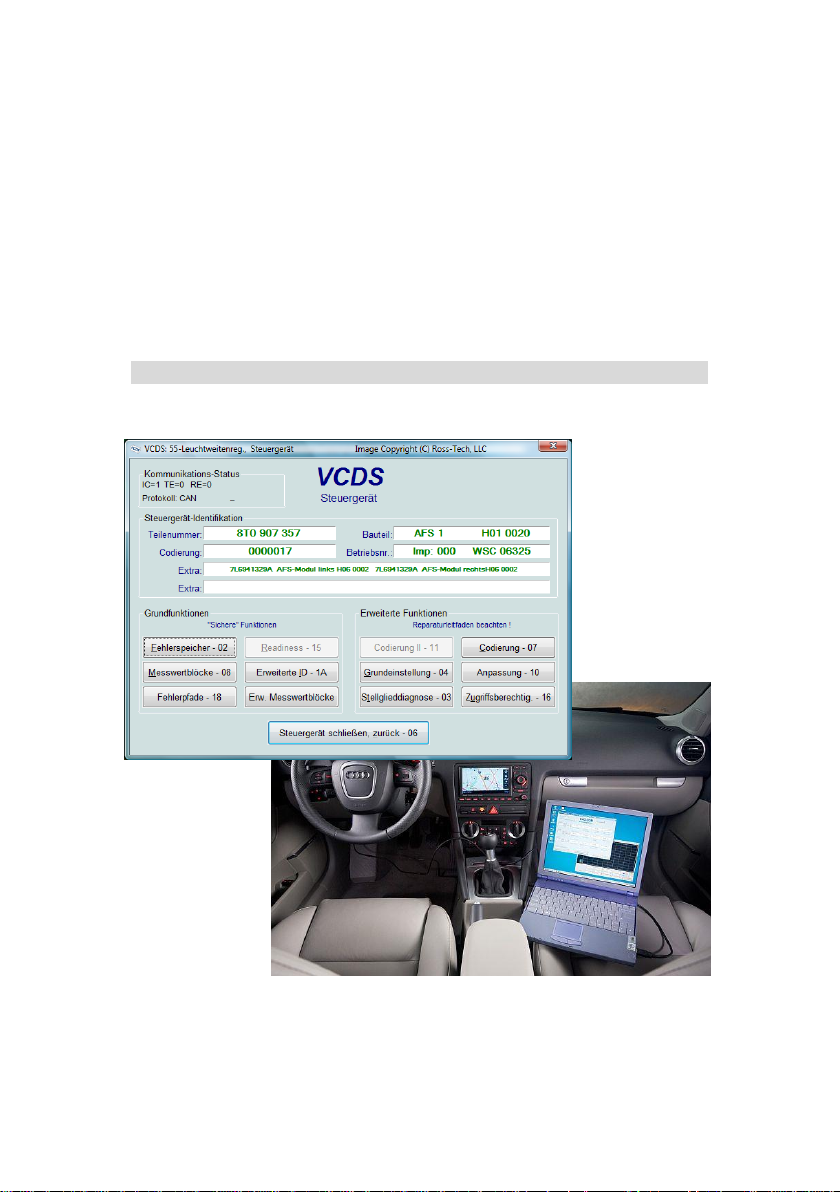
Ross-Tech, LLC
Bedienungshandbuch v2.1
VAG-COM Diagnosesystem (VCDS)
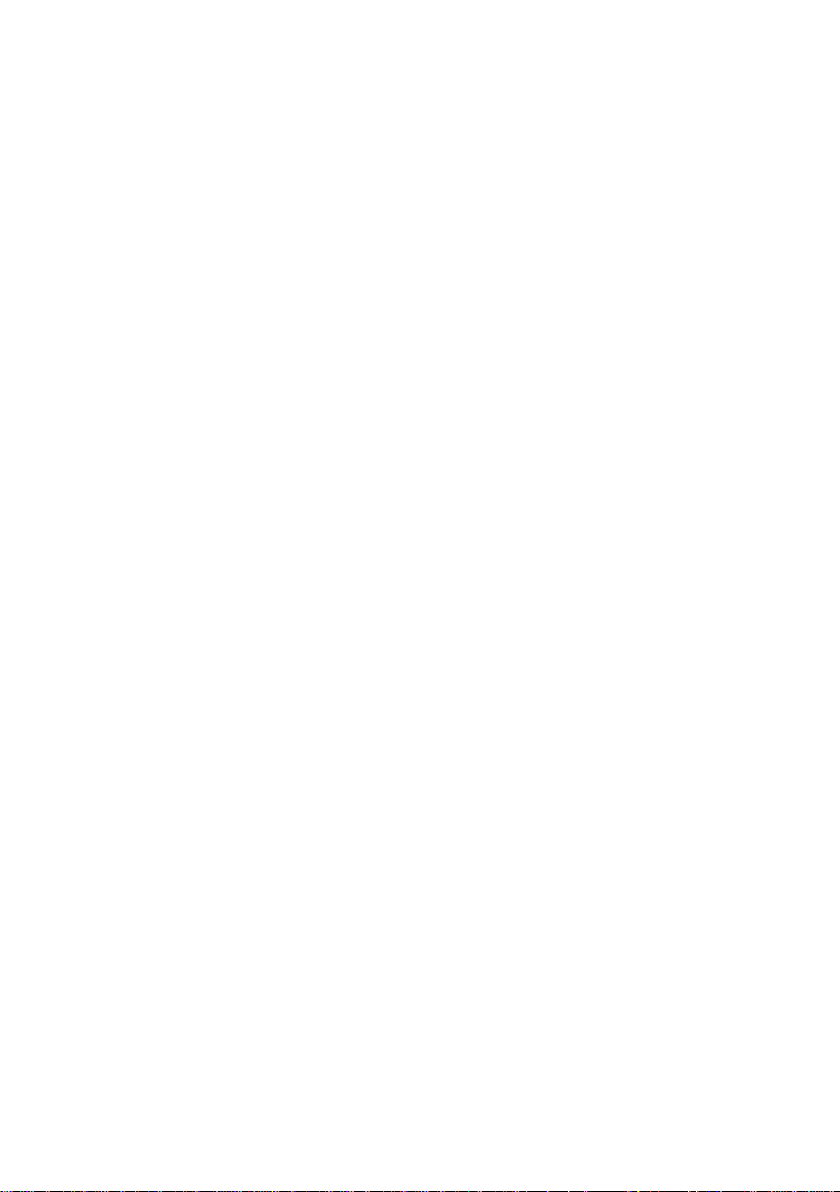
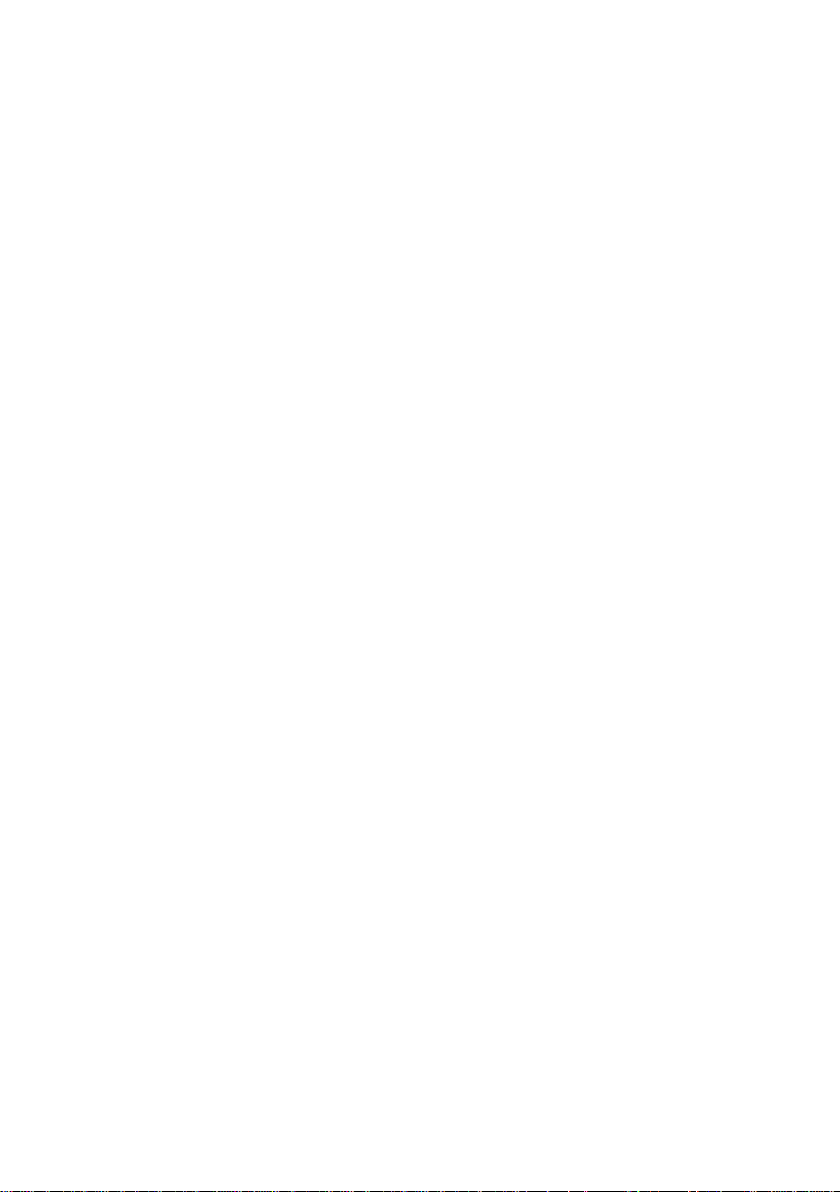
Inhalt
1 ALLGEMEINES 1-1
1.1 EINFÜHRUNG ............................................................................ 1-1
1.2 SYSTEMVORAUSSETZUNGEN ......................................................... 1-1
1.3 SICHERHEITSHINWEISE ................................................................. 1-1
1.3.1 Allgemeine Verfahrenshinweise ..................................... 1-1
1.3.2 Arbeiten an Airbag-/Rückhaltesystemen ........................ 1-2
2 INSTALLATION & EINSTELLUNGEN 2-1
2.1 INSTALLATION DER SOFTWARE ...................................................... 2-1
2.2 INSTALLATION DER HARDWARE ..................................................... 2-1
2.3 ERSTINBETRIEBNAHME ................................................................ 2-2
2.4 EINSTELLUNGEN ......................................................................... 2-4
2.4.1 Anschluss- und Protokolleinstellungen ........................... 2-4
2.4.2 Benutzeroberfläche und Identifikation ........................... 2-6
2.5 UPDATES .................................................................................. 2-8
2.5.1 Automatisches Update ................................................... 2-8
2.5.2 Manuelles Update ........................................................... 2-9
2.6 VERSIONSINFORMATIONEN UND LIZENZ .......................................... 2-9
3 DIAGNOSEFUNKTIONEN 3-1
3.1 FAHRZEUGSYSTEM AUSWÄHLEN .................................................... 3-1
3.2 GRUNDFUNKTIONEN ................................................................... 3-2
3.2.1 Identifikation................................................................... 3-3
3.2.2 Erweiterte Identifikation ................................................. 3-4
3.2.3 Fehlerspeicher ................................................................ 3-5
3.2.3.1 Fehlerspeicher abfragen ........................................... 3-5
3.2.3.2 Umgebungsbedingungen .......................................... 3-6
3.2.3.3 Fehlerspeicher löschen ............................................. 3-7
3.2.4 Fehlerpfade ..................................................................... 3-7
3.2.5 Messwerte und Protokollierung ..................................... 3-8
Bedienungshandbuch VCDS, Stand 10/2009 I
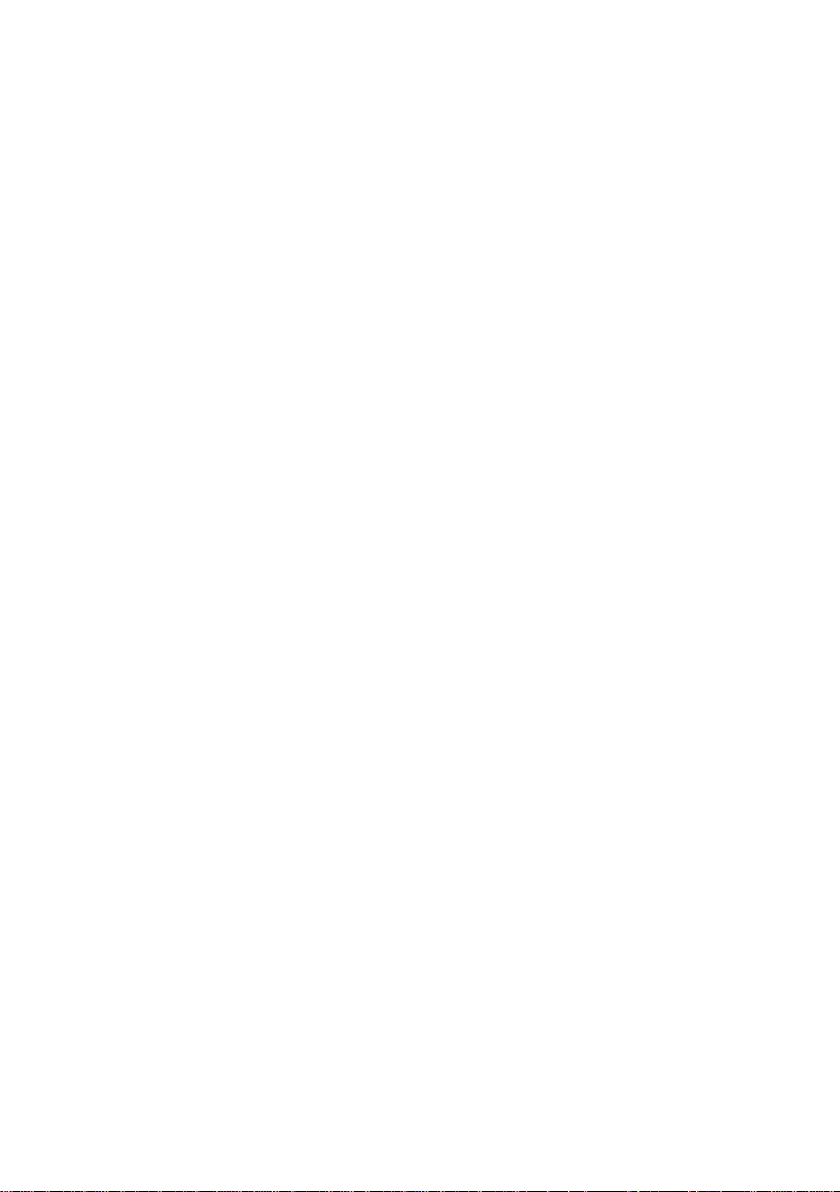
3.2.5.1 Einzelmesswerte ....................................................... 3-8
3.2.5.2 Messwertblöcke ....................................................... 3-9
3.2.5.3 Erweiterte Messwerte ............................................ 3-11
3.2.5.4 Messwerte protokollieren ...................................... 3-12
3.2.6 Readiness ...................................................................... 3-13
3.3 ERWEITERTE FUNKTIONEN ......................................................... 3-14
3.3.1 Codierung ...................................................................... 3-14
3.3.1.1 Kurze Codierung ..................................................... 3-14
3.3.1.2 Lange Codierung ..................................................... 3-16
3.3.1.3 Codierung von Subsystemen .................................. 3-16
3.3.1.4 Codierung der Gatewayverbauliste ........................ 3-17
3.3.1.5 Assistent für Batteriecodierung .............................. 3-18
3.3.1.6 Assistent für Airbagcodierung ................................ 3-18
3.3.2 Login/Codierung-2 ........................................................ 3-20
3.3.3 Zugriffsberechtigung ..................................................... 3-21
3.3.4 Anpassung ..................................................................... 3-21
3.3.4.1 Kurze Anpassung .................................................... 3-22
3.3.4.2 Lange Anpassung .................................................... 3-24
3.3.5 Stellglieddiagnose ......................................................... 3-24
3.3.5.1 Sequentielle Stellglieddiagnose .............................. 3-25
3.3.5.2 Selektive Stellglieddiagnose ................................... 3-25
3.3.5 Grundeinstellung ....................................................... 3-26
4 SONDERFUNKTIONEN 4-1
4.1 DIAGNOSEPROTOKOLL (AUTO-SCAN) ............................................. 4-1
4.2 OBD-II/EOBD FUNKTIONEN ....................................................... 4-3
4.3 READINESS ERZEUGEN ................................................................. 4-4
4.4 SITZUNGSPROTOKOLL .................................................................. 4-4
4.5 BESCHLEUNIGUNGSMESSUNG ....................................................... 4-5
4.6 SERVICEANZEIGE ZURÜCKSETZEN ................................................... 4-6
5 ANWENDUNGEN 5-1
5.1 TRANSPORTMODUS .................................................................... 5-1
II Bedienungshandbuch VCDS, Stand 10/2009
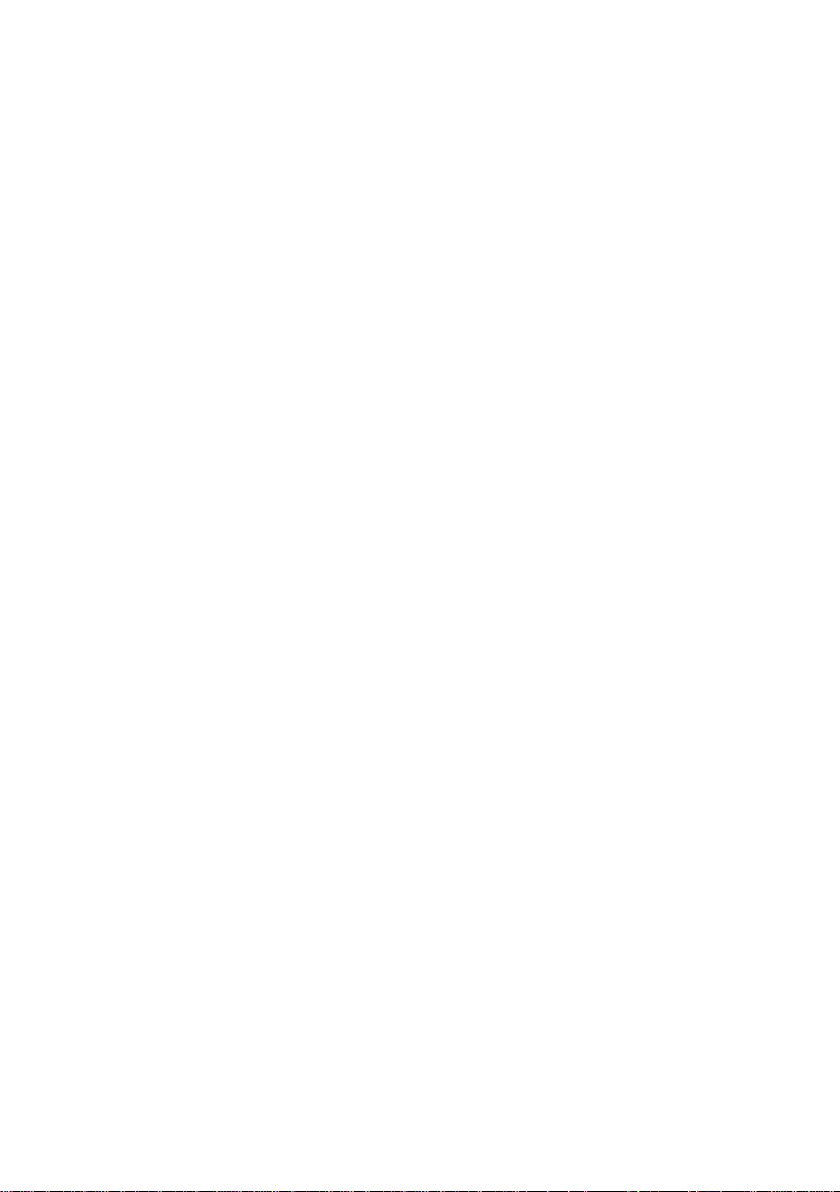
5.1.1 Transportmodus aktivieren ............................................ 5-2
5.1.2 Transportmodus deaktivieren ........................................ 5-2
5.2 GATEWAY-VERBAULISTE .............................................................. 5-2
5.3 FEHLERSPEICHER LÖSCHEN (GESAMTSYSTEM) .................................. 5-4
5.4 STEUERGERÄTEABBILD ................................................................. 5-4
5.5 LAUFLEISTUNG MOTORSTEUERGERÄT AUSLESEN ............................... 5-5
5.6 RINGBRUCHDIAGNOSE ................................................................. 5-6
5.7 STEUERGERÄTESUCHE ................................................................. 5-7
5.8 PROTOKOLLE UND DEBUG DATEIEN VERSCHICKEN ............................. 5-7
6 ZUSATZPROGRAMME & PLUGINS 6-1
6.1 PLUGINS ................................................................................... 6-1
6.1.1 VC-Scope ......................................................................... 6-1
6.1.2 LCode (Assistent für Lange Codierung) ........................... 6-3
6.1.3 TDI-Graph ........................................................................ 6-4
6.2 ZUSATZPROGRAMME .................................................................. 6-5
6.2.1 Logdatei Konverter (CSVConv) ........................................ 6-5
7 ANHANG 7-1
7.1 FAHRZEUGDATENTRÄGER ............................................................. 7-1
7.2 INDEX/FARBCODE VON AIRBAGSTEUERGERÄTEN .............................. 7-2
7.3 FUNKTIONSÜBERSICHT ................................................................ 7-3
7.4 BEKANNTE PROBLEME ................................................................. 7-4
7.4.1 Keine Kommunikation ..................................................... 7-4
7.4.2 Instabile Kommunikation ................................................ 7-4
7.4.3 Anschlussprüfung ............................................................ 7-5
7.5 STEUERGERÄTEDOKUMENTATION .................................................. 7-6
7.6 WEITERFÜHRENDE INFORMATIONEN .............................................. 7-7
8 BEGRIFFE 8-1
Bedienungshandbuch VCDS, Stand 10/2009 III
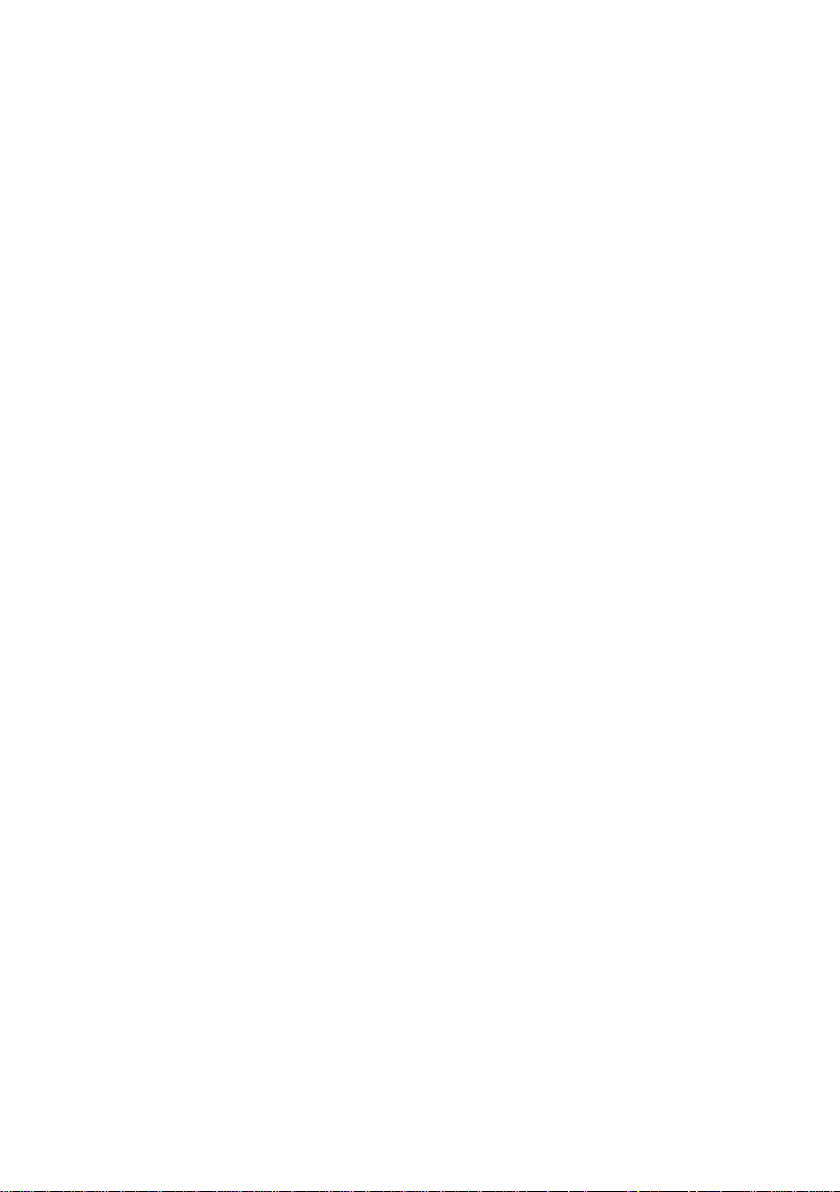
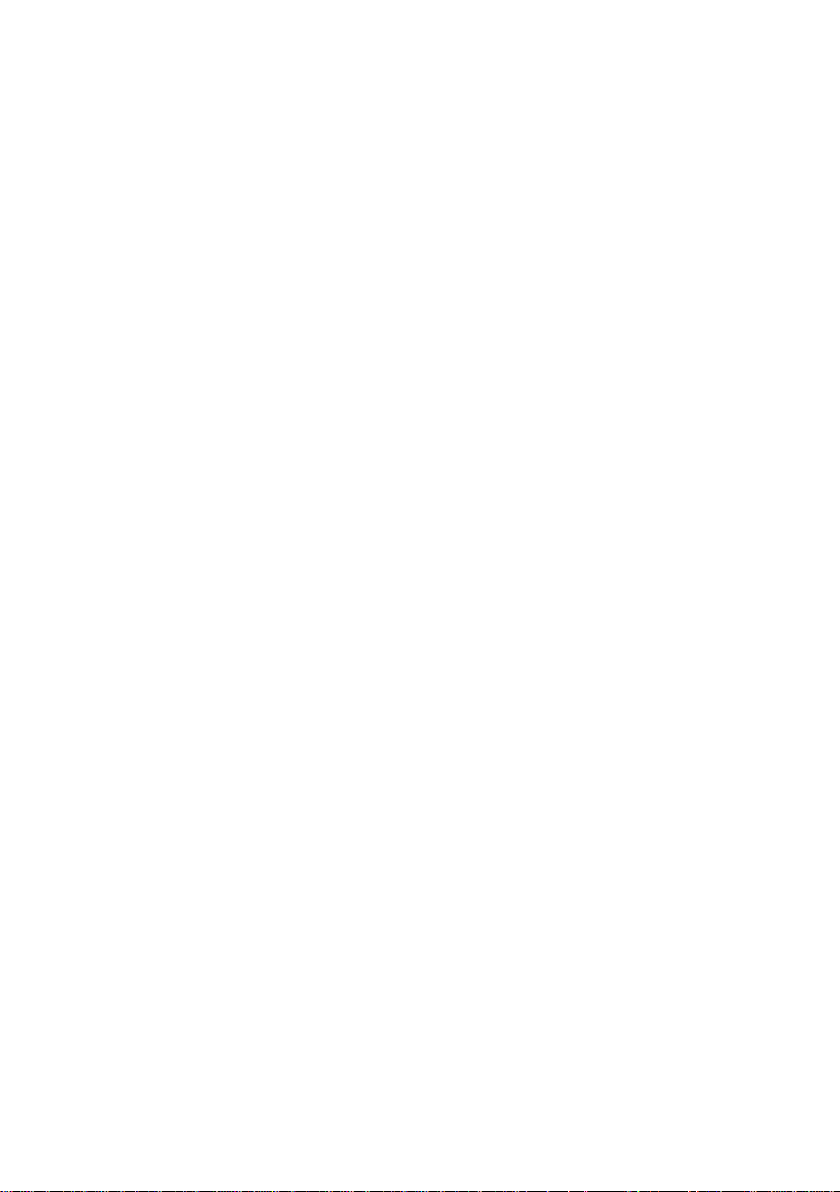
1 Allgemeines
1.1 Einführung
1.2 Systemvoraussetzungen
Unterstützt werden Laptops, Tablet-PCs, Subnotebooks und Ultra-Mobile-PCs
(UMPCs) sowie herkömmliche Desktop-PCs welche folgende
Mindestanforderungen erfüllen. Abweichungen in den Anforderungen gibt es
aufgrund der verwendeten Interfacehardware.
Intel Pentium 100 MHz (oder gleichwertig) mit 32 MB Hauptspeicher für
serielle Interfacehardware (KEY-COM, HEX-COM, HEX-COM+CAN) bzw.
Intel Pentium III 500 MHz (oder gleichwertig) mit 64 MB Hauptspeicher für
USB Interfacehardware (KEY/KII-USB, HEX-USB, HEX-USB+CAN).
Microsoft Windows 98 oder neuer, es werden Windows 98, ME, 2000, XP-
32, XP-64 und Vista-32 bzw. 64 unterstützt.
25 MB verfügbarer Festplattenspeicher
Bildschirmauflösung 640x480 Pixel (1024x768 empfohlen)
Sofern Sie eine externe Spannungsversorgung verwenden, achten Sie
darauf das diese für die Anwendung mit anderen extern gespeisten Geräten
geeignet ist, andernfalls können Schäden an Ihrer Interfacehardware
auftreten.
1.3 Sicherheitshinweise
1.3.1 Allgemeine Verfahrenshinweise
Vor Änderungen an Fahrzeugsystemen (z.B. Codierung, Anpassung etc.)
sollten die Originalwerte gespeichert bzw. notiert werden, dies ist zum
Beispiel mittels Diagnoseprotokoll (Auto-Scan) und/oder Steuergerätabbild
möglich.
Befestigen Sie vor Probefahrten das Diagnosegerät /Laptop im Fahrzeug
(z.B. mittels Gurt), bei Fahrten allein und mitlaufendem Protokoll eignet sich
der Beifahrersitz bzw. der Beifahrerfußraum. Achten Sie darauf das sich
das Gerät außerhalb eventueller Airbag Auslösebereiche befindet. Bei
Fahrten mit einer zweiten Person sollte diese Vorzugsweise auf dem
Rücksitz das Diagnosegerät bedienen, ebenfalls da die Vordersitze im Falle
einer Airbagauslösung zu gefährlich wären.
Bedienungshandbuch VCDS, Stand 10/2009 1-1
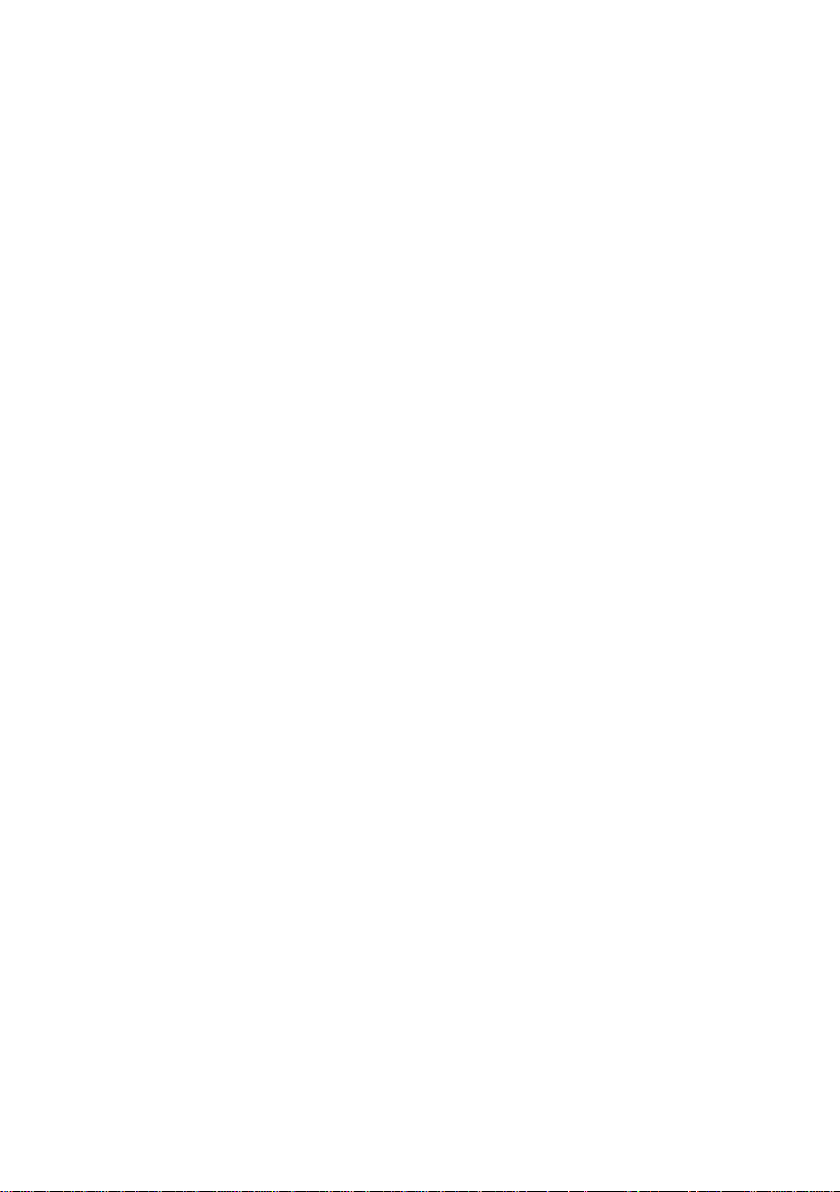
1.3.2 Arbeiten an Airbag-/Rückhaltesystemen
Prüf-, Montage- und Instandsetzungsarbeiten dürfen nur von geschultem
Personal durchgeführt werden.
Beachten Sie die Richtlinien und Hinweise des Fahrzeugherstellers (z.B.
siehe Reparaturleitfaden).
Prüfen Sie vor dem Löschen von Fehlern in Airbagsteuergeräten die
entsprechenden Bauteile, beachten Sie insbesondere die aktuellen
Messwerte. Beim Löschen darf sich keine Person im Innenraum des
Fahrzeuges bzw. in Reichweite eines Airbags (z.B. Fußgängerschutz oder
Batterieabtrennung) oder Rückhaltesystems aufhalten.
1-2 Bedienungshandbuch VCDS, Stand 10/2009
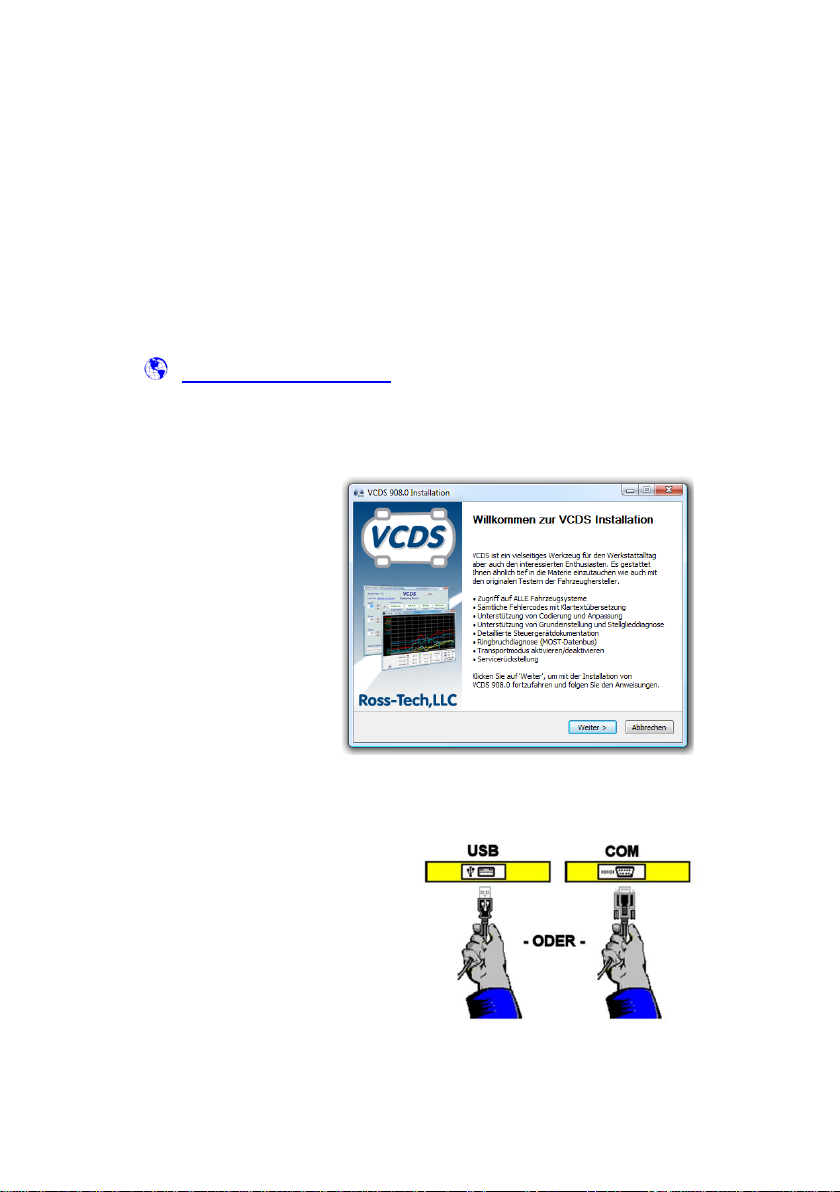
2 Installation & Einstellungen
2.1 Installation der Software
Sofern Sie dies nicht bereits getan haben, laden Sie bitte die aktuelle VCDS
Version von unserer Webseite herunter. Die jeweils aktuelle Version können
Sie immer von unserer Internetseite herunterladen:
http://www.diagnosetool.de
Nach dem Download starten Sie die Installation durch einen Doppelklick auf
die Datei VCDS-MFT-12122-Installer.exe. Der Assistent welcher Sie durch
die Installation begleiten wird sollte nun gestartet werden, folgenden Sie den
einzelnen Schritten bis
zum Ende der
Installation, während des
Vorgangs werden
automatisch die Treiber
der Interfacehardware
installiert.
Bitte verbinden Sie die
Interfacehardware erst
im Anschluss an die
Installation der Software
mit Ihrem PC bzw.
Laptop.
2.2 Installation der Hardware
Verbinden Sie den COM (seriell)
oder USB Stecker Ihres Interfaces
mit dem korrekten Anschluss an
Ihrem PC. Falls Ihr PC weiter als
2m vom Fahrzeug (bzw. dem
Diagnoseanschluss) entfernt steht,
verwenden Sie ein freigegebenes
Verlängerungskabel zwischen PC
und Interface.
Bedienungshandbuch VCDS, Stand 10/2009 2-1
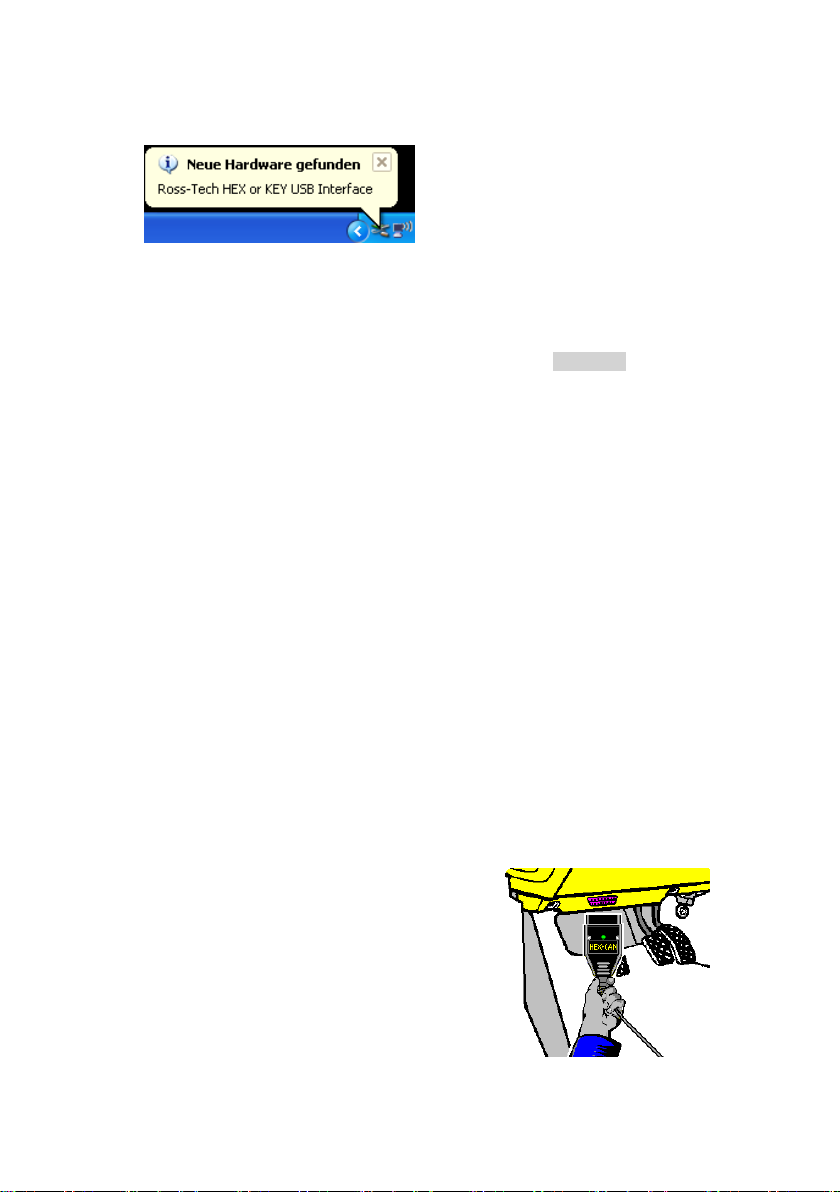
Wenn Sie ein USB Interface
benutzen, sollte Windows nun die
neue Hardware erkennen und eine
entsprechende Meldung sollte
erscheinen.
Klicken Sie auf die Neue Hardware gefunden Nachricht und der Assistent
für das Suchen neuer Hardware sollte starten. Als erstes wählen Sie „Nein,
diesmal nicht” wenn Sie gefragt werden ob Sie mit dem Internet verbinden
wollen um nach Treibern zu suchen. Wählen Sie als nächstes "Software
automatisch installieren (empfohlen)" und klicken Sie auf [Weiter >].
Der folgende Vorgang sollte automatisiert sein aber Sie müssen ggf. mit
“Installation fortsetzen” bestätigen um die Treiberinstallation fortzusetzen.
Sollten Sie Windows 98/ME benutzen folgen Sie den USB TreiberinstallationsAnweisungen welche auf dem Bildschirm erscheinen sollten.
Falls Sie, aus irgendeinem Grund, das USB Interface installiert haben ohne
den obigen Anweisungen zu folgen, und VCDS deshalb nicht korrekt arbeitet,
öffnen Sie in den Windows Gerätemanager während das Interface
angeschlossen ist.
Unter Windows 2000/XP, finden Sie den Gerätemanager über einen
Rechtsklick auf den Arbeitsplatz. Wählen Sie Verwalten um die
Computerverwaltung zu öffnen. Auf der rechten Seite unter System wählen
Sie nun Gerätemanager.
Suchen Sie unter USB-Controller den Eintrag “Ross-Tech HEX or KEY USB
Interface” und löschen Sie diesen. Nun entfernen Sie das Interface vom PC,
warten 5 Sekunden und schließen es wieder an. Folgen Sie nun der
Installationsanleitung wie bereits zuvor beschrieben.
2.3 Erstinbetriebnahme
Verbinden Sie das Fahrzeug seitige Ende des
Interfaces mit dem Diagnoseanschluss in Ihrem
Fahrzeug. Diesen finden Sie häufig im Fußraum
Fahrerseite wie es zum Beispiel dem
nebenstehenden Bild entnehmen können.
Sobald das Interface angeschlossen ist sollte
es nach kurzer Zeit betriebsbereit sein, die
Status LED sollte in grün aufleuchten.
2-2 Bedienungshandbuch VCDS, Stand 10/2009
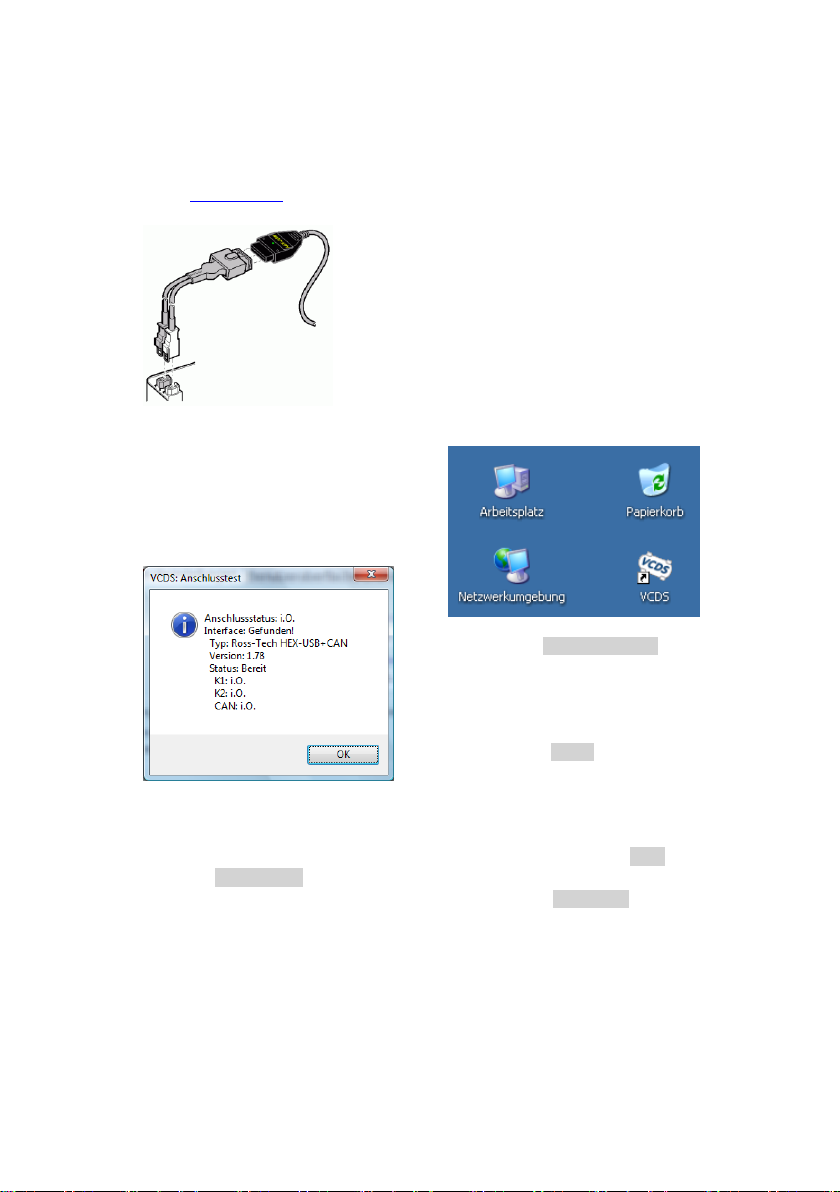
Sofern die Status LED nicht wie erwartet auf grün wechselt sondern zum
Beispiel rot blinkt, lesen Sie sich bitte die Hinweise zu bekannten Problemen
(siehe Abschnitt 7.4) durch.
Falls Ihr Fahrzeug einen 2x2 Anschluss besitzt
(einige Modelle vor 1996), benutzen Sie den
optionalen 2x2 Adapter zwischen dem Interface
und dem Anschluss im Fahrzeug. Dieser
Adapter ist Teil des Werkstatt-Koffers, er kann
jedoch auch separat bei uns erworben werden.
Schalten Sie die Zündung des Fahrzeuges EIN.
Stellen Sie sicher das der Schlüssel weit genug
gedreht ist so das die Warn-/Statusleuchten im Kombiinstrument aktiv sind.
Der Motor muss nicht aber kann laufen.
Starten Sie die VCDS Software
entweder über das Startmenü oder das
Symbol auf ihrem Desktop.
Auf dem Startbildschirm von VCDS
klicken Sie auf [Einstellungen] und
sobald sich das neue Menü öffnet
können Sie den korrekten Anschluss für
Ihren PC (häufig COM1/COM2) oder
USB auswählen und klicken
anschließend auf [Test]. Stellen Sie
sicher das VCDS das Interface findet,
es sollte nun eine entsprechende Statusmeldung auf Ihrem Bildschirm
angezeigt werden.
Wenn Sie den Test erfolgreich durchgeführt haben klicken Sie auf [OK] und
dann auf [Speichern] um diese Konfiguration zu sichern, Sie werden zum
Hauptbildschirm weitergeleitet. Klicken Sie dort auf [Auswahl] um die
Steuergerät Auswahl zu öffnen, hier können Sie nun die einzelnen
Steuergeräte Ihres Fahrzeuges wie z.B. Motorelektronik anwählen.
Bedienungshandbuch VCDS, Stand 10/2009 2-3
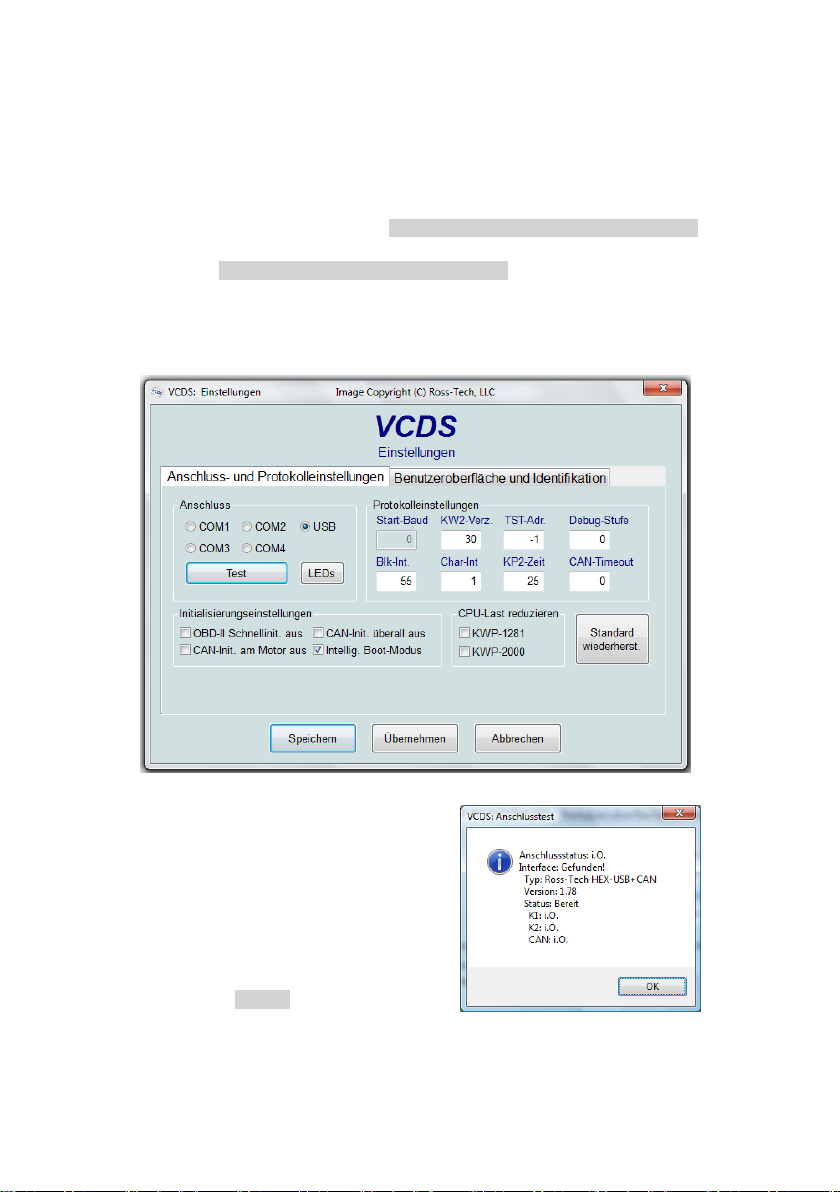
2.4 Einstellungen
Die Einstellungen gliedern sich in zwei Reiter auf, zwischen denen Sie je nach
Bedarf wechseln können. Unter [ Anschluss- und Protokolleinstellungen ]
finden Sie sämtliche zur Kommunikation notwendigen Parameter, während
sich unter [ Benutzeroberfläche und Identifikation ] alle für Sie als Anwender
relevanten Einstellungen zu finden sind.
2.4.1 Anschluss- und Protokolleinstellungen
Wählen Sie den Anschluss bzw.
Anschlusstyp an den das von Ihnen
verwendete Interface angeschlossen ist.
Im Falle von serieller Interfacehardware
(z.B. HEX-COM oder HEX-COM+CAN)
wählen Sie COM1-COM4 (meist COM1)
während Sie im Falle von USB Hardware
den gleichnamigen Punkt auswählen.
Anschließend betätigen Sie die
Schaltfläche [ Test ] um Ihre Auswahl zu
überprüfen.
2-4 Bedienungshandbuch VCDS, Stand 10/2009
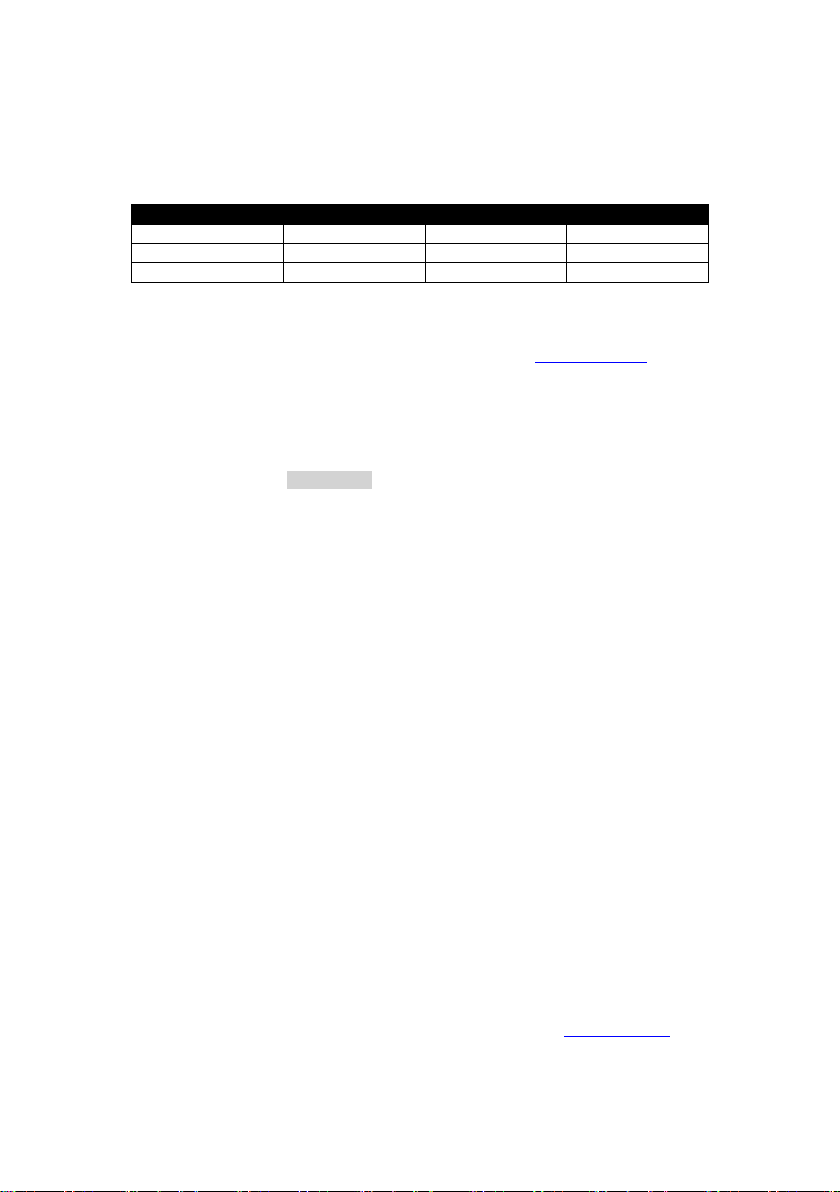
Interface
CAN
K1
K2
HEX+CAN
i.O.
i.O.
i.O.
Micro-CAN
i.O.
Nicht unterstützt
Nicht unterstützt
KEY, KII und HEX
Nicht unterstützt
i.O.
i.O.
Der nachfolgenden Tabelle können Sie die Sollwerte für die Datenleitungen
aufgeschlüsselt auf die verschiedenen Hardwareausführungen entnehmen.
Für den Fall das eine der Diagnoseleitungen einen Kurzschluss meldet folgen
Sie bitte den Hinweisen zum Anschlusstest (siehe Abschnitt 7.4.3). Bitte
beachten Sie das die Meldung „CAN: Nicht bereit“ bei älteren Modellen keine
Fehlfunktion darstellt. Eine korrekte Prüfung der CAN Funktionalität Ihrer
Interfacehardware ist nur dann gegeben wenn das zur Prüfung verwendete
Fahrzeug auch die die Diagnose über CAN-Datenbus unterstützt.
Die Schaltfläche [ LEDs ] beinhaltet einen erweiterten Test zur
Kommunikation mit der Interfacehardware, nutzen Sie dies wenn Sie von
einem unserer Mitarbeiter dazu aufgefordert werden.
Mit den Protokolleinstellungen verändert Sie Parameter zur Kommunikation
mit den Steuergeräten, i.d.R. sollten Änderungen in diesem Bereich nicht
notwendig sein.
Die Start-Baudrate wird beim ersten Zugriff auf ein Steuergerät genutzt,
der Standardwert 0 bedeutet das VCDS selbstständig versucht den
korrekten Wert zu ermitteln. In den meisten Fällen ist dieses Feld
deaktiviert da Ihre Interfacehardware die vom Steuergerät genutzte
Baudrate automatisch ermittelt.
Über die KW2-Verzögerung wird die Zeitspanne verändert welche
während des Verbindungsaufbaus mit einem Steuergerät zum Einsatz
kommt. Verändern Sie den Standardwert 30 nur wenn Sie von einem
unserer Mitarbeiter im Falle von Kommunikationsproblemen mit einem
Steuergerät dazu aufgefordert werden.
Die TST-Adresse wird genutzt sofern VCDS die Adresse eines
Steuergerätes noch nicht unterstützt. Ändern Sie den Standardwert -1
nur dann wenn Sie explizit von uns dazu aufgefordert werden.
Mittels der Debug-Stufen lässt sich einstellen wie VCDS Informationen
zur Fehlersuche ausgibt. Verändern Sie den Standardwert 0 nur wenn
Sie von einem unserer Mitarbeiter dazu aufgefordert werden.
Das Block-Intervall (Blk.-Int.) beeinflusst das Protokolltiming.
Änderungen des Standardwertes 55 können in instabiler Kommunikation
resultieren. Um die Höchstmögliche Abtastrate (siehe Abschnitt 3.2.6) zu
erhalten setzen Sie diesen Wert auf 25.
Bedienungshandbuch VCDS, Stand 10/2009 2-5
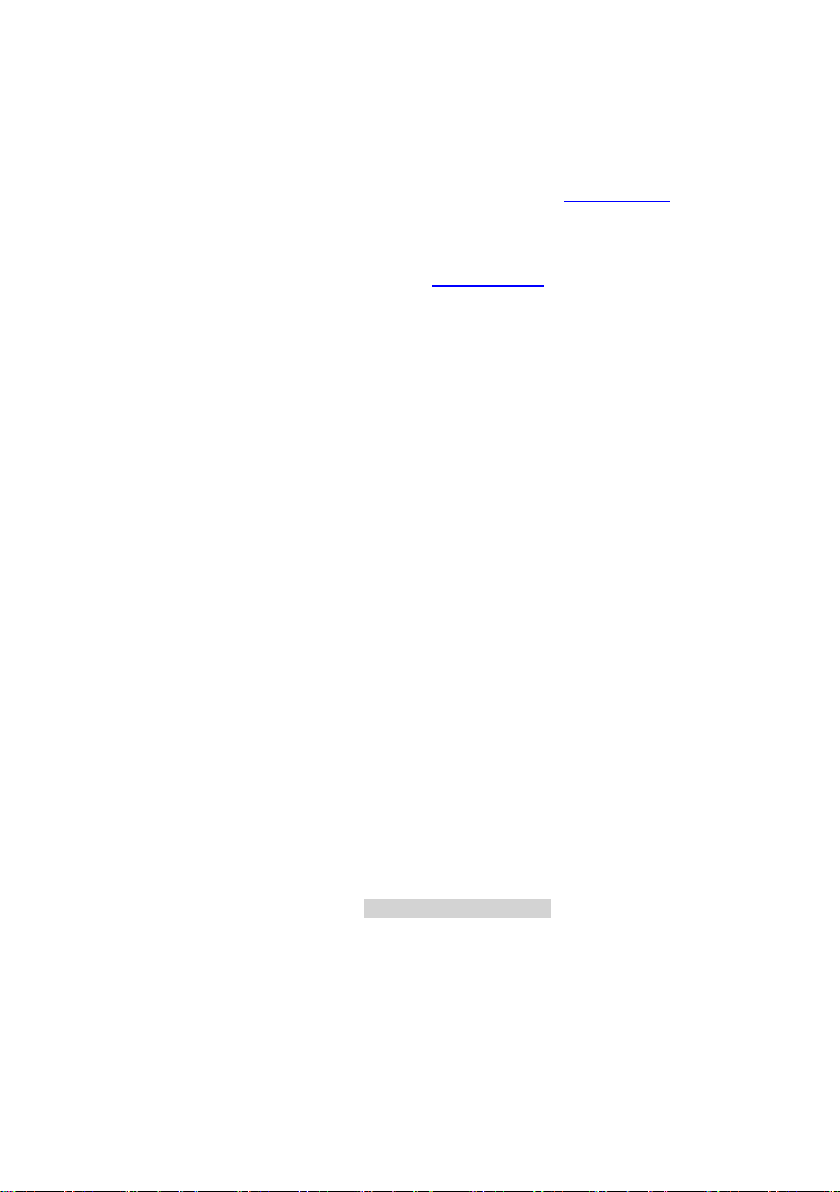
Das Zeichen-Intervall (Char-Int) beeinflusst das Protokolltiming.
Änderungen des Standardwertes 1 können in instabiler Kommunikation
resultieren. Um die Höchstmögliche Abtastrate (siehe Abschnitt 3.2.6) zu
erhalten setzen Sie diesen Wert auf 0.
Die KP2-Zeit betrifft nur Steuergeräte die das KWP-2000 Protokoll
nutzen. Ein erhöhen des Standardwertes 25 bis maximal 99 resultiert in
einer höheren Abtastrate (siehe Abschnitt 3.2.6), dies kann jedoch
ebenfalls zu instabiler Kommunikationführen.
Die Einstellung CAN-Timeout gibt an wie lange VCDS auf Antwort von
einem Steuergerät wartet. Verändern Sie den Standardwert 0 nur wenn
Sie von einem unserer Mitarbeiter dazu aufgefordert werden.
Über die Initialisierungseinstellungen lassen sich diverse Parameter
verändern welche den Kommunikationsaufbau zu den Steuergeräten
beeinflussen.
OBD-II Schnellinit. AUS sollten Sie nutzen wenn Sie Probleme haben
mittels EOBD/OBD-II eine Verbindung zum Fahrzeug aufzubauen.
Wenn CAN-Init. am Motor AUS aktiv ist versucht VCDS nicht via CAN
mit einem Motorsteuergerät zu kommunizieren sondern nutzt sofort die
K-Leitung. Dies ist nützlich da verschiedene Motorsteuergeräte bei
Kommunikation über K-Leitung eine höhere Abtastrate ermöglichen, da
jedoch nicht alle Motorsteuergeräte über K-Leitung erreichbar sind ist
diese Einstellung normalerweise inaktiv.
Mittels CAN-Init. überall AUS können Sie den Verbindungsaufbau
verkürzen wenn Sie nicht an Fahrzeugen mit Diagnose via CAN arbeiten.
Über Intell. Funktionen AUS lassen sich bestimmte Funktionen Ihrer
Interfacehardware deaktivieren. Nutzen Sie diese Einstellung nur wenn
Sie von einem unserer Mitarbeiter dazu aufgefordert werden.
Bei älteren PCs bzw. Laptops lässt sich die CPU-Last reduzieren um zum
Beispiel anderen Anwendungen mehr Priorität zu geben während VCDS aktiv
ist. Sie können dies wahlweise für nur für KWP1281 und/oder KWP-2000
aktivieren, jedoch kann dies zu instabiler Kommunikation führen.
Sollten Sie Einstellungen geändert haben können Sie diese jederzeit auch
wieder mittels der Schaltfläche [ Standard wiederherst. ] zurücksetzen.
2.4.2 Benutzeroberfläche und Identifikation
Über die Werkstatt-Identifikation können Sie zum Beispiel Ihren
Werkstattnamen eintragen, dieser wird nicht im Steuergerät gespeichert aber
erscheint auf jedem Diagnoseprotokoll und Ausdruck.
2-6 Bedienungshandbuch VCDS, Stand 10/2009
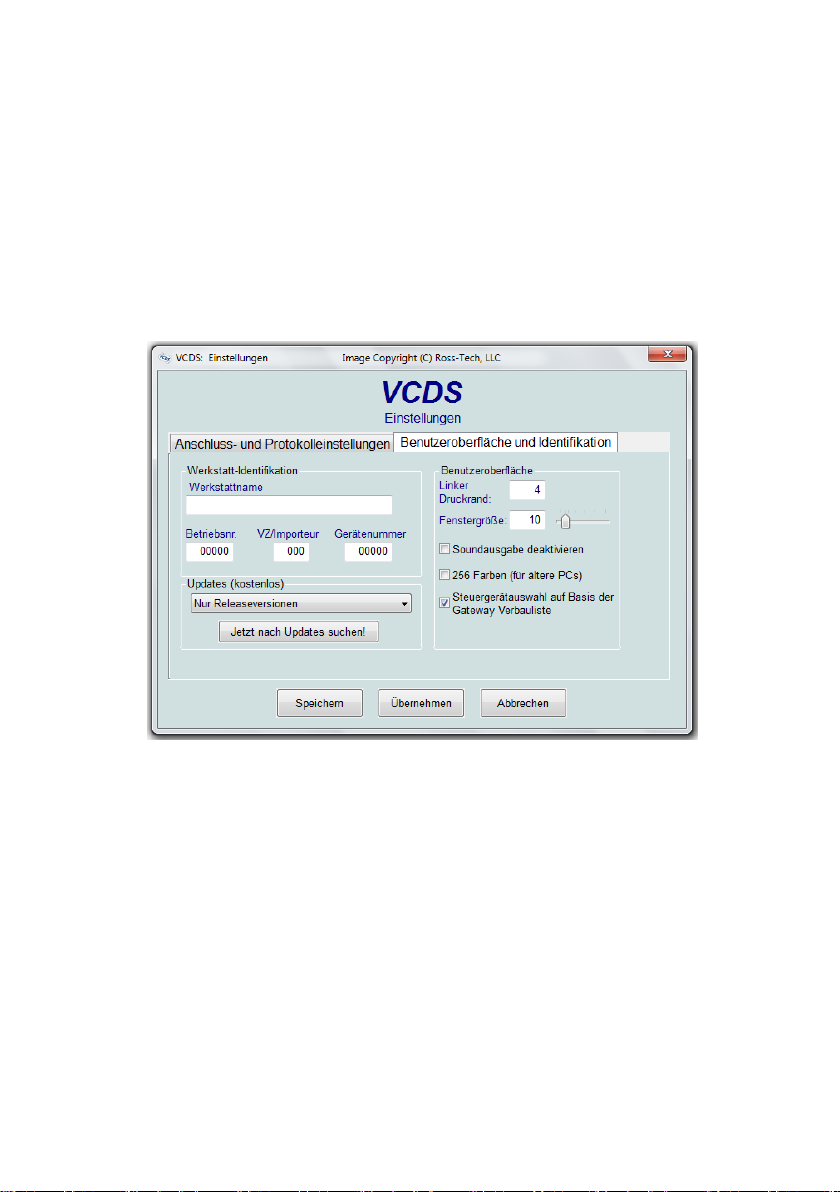
Die Betriebsnummer (auch bekannt als WSC/Werkstattcode) gibt die
Identifikationsnummer Ihres Betriebes an, diese wird zusammen mit der
VZ/Importeursnummer vom Fahrzeughersteller (z.B. Volkswagen) zur
Verfügung gestellt.
Die Gerätenummer gibt an welches Gerät genutzt wird, im Falle der VAG155x bzw. VAS-505x Tester ist dies eine fest im Gerät gespeicherte und nicht
änderbare Serien- bzw. Fertigungsnummer welche nicht verändert werden
kann.
Sofern Sie keine eigene Betrieb- und Importeursnummer zugewiesen
bekommen haben, eine freie Werkstatt oder Privatanwender sind verändern
Sie den Standardwert 00000 nicht. VCDS wird in diesem Fall bei
Schreibzugriffen auf Steuergeräte die bereits im Steuergerät hinterlegte
Kombination aus Betrieb-, Importeurs- und Gerätenummer verwenden.
Zusätzlich haben Sie die Möglichkeit Einfluss auf die Benutzeroberfläche zu
nehmen, so können Sie zum Beispiel die von VCDS am Ende von Auto-Scans
genutzte Soundausgabe deaktivieren und die Bildschirmausgabe für ältere
PCs bzw. Laptops auf 256 Farben limitieren, sowie die neue
Steuergeräteauswahl auf Basis der Gatewayverbauliste zu deaktivieren.
Der linke Druckrand gibt an um wie viele Zeichen die Druckausgabe nach
rechts verschoben werden soll, der Standardwert ist 4.
Bedienungshandbuch VCDS, Stand 10/2009 2-7
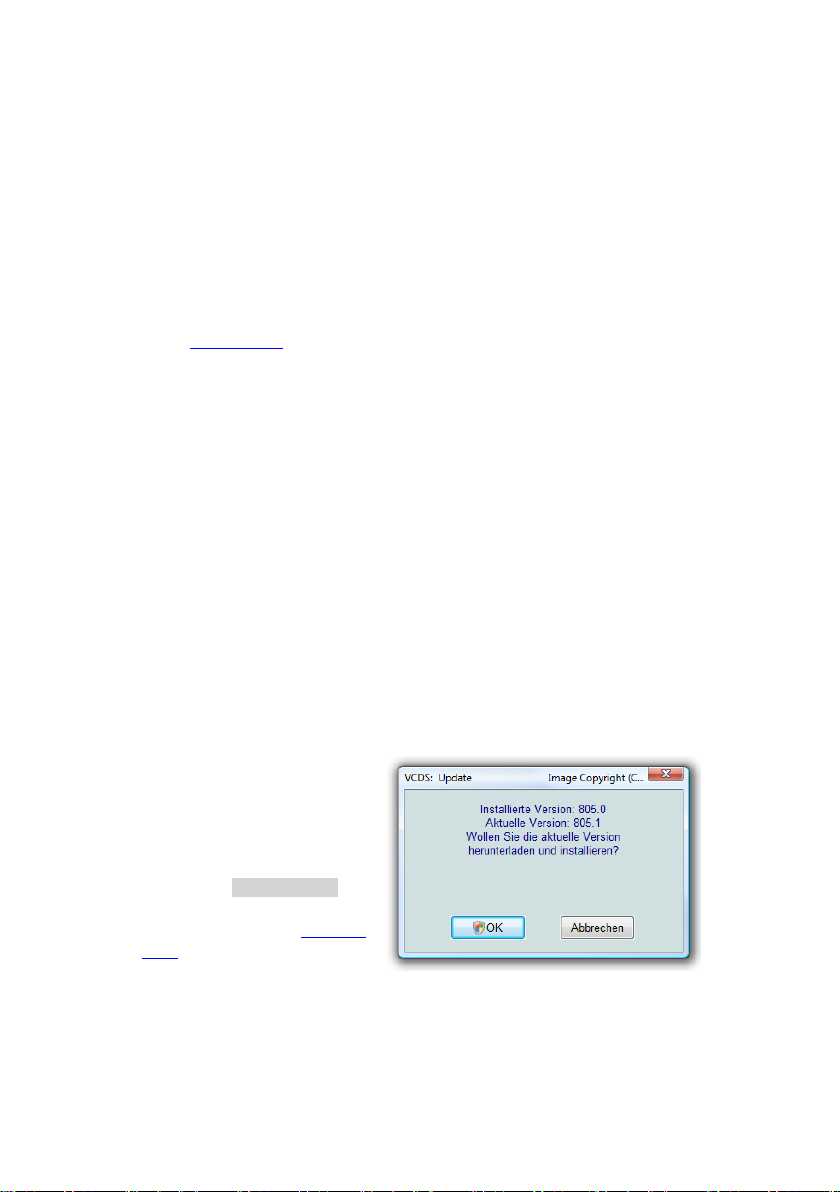
In einigen Fällen ist es angenehmer die Fenstergröße zu verändern, bei
großen Bildschirmen lässt sich diese erhöhen und an die verwendete
Auflösung anpassen. Für Geräte mit besonders geringer Auflösung (z.B.
UMPCs wie ASUS EeePC) steht neben dem Standardwert 10 auch die
nochmals reduzierte Größe 8 zur Verfügung.
Einstellungen zu Updates von VCDS gestatten Ihnen die automatischen
Aktualisierungen zu deaktivieren oder manuell nach Updates zu suchen.
Weitere Informationen Entnehmen Sie dem nachfolgenden Kapitel Updates
(siehe Abschnitt 2.5).
Sollten Sie sämtliche Einstellungen zurücksetzen wollen, so klicken Sie nach
dem Start der Software auf das VCDS Symbol, dort haben Sie nun die
Möglichkeit die Konfigurationsdatei zu löschen. Diese Funktion kann zum
Beispiel nützlich sein wenn Sie eine zu große Fenstergröße gewählt haben.
2.5 Updates
Im Preis Ihres Diagnosesystemes sind zukünftige Aktualisierungen der
Software bereits enthalten, so dass Sie immer mit einer aktuellen Version von
VCDS arbeiten können. Um die jeweils aktuellste Version einzusetzen haben
Sie zwei Möglichkeiten, zum einen das automatische (Internetbasierte)
Update und zum anderen das manuelle Update.
2.5.1 Automatisches Update
Sofern Sie VCDS auf einem Internet-fähigen PC bzw. Laptop installiert haben
prüft die Software bei jedem System- sowie Programmstart ob eine
aktualisierte Version zur
Verfügung steht. Sollte dies der
Fall sein wird Ihnen ein
entsprechender Hinweis
angezeigt, Sie können das
Update dann sofort vornehmen
oder mittels [ Abbrechen ] auf
einen späteren Zeitpunkt
verschieben (siehe Abschnitt
2.5.2).
2-8 Bedienungshandbuch VCDS, Stand 10/2009
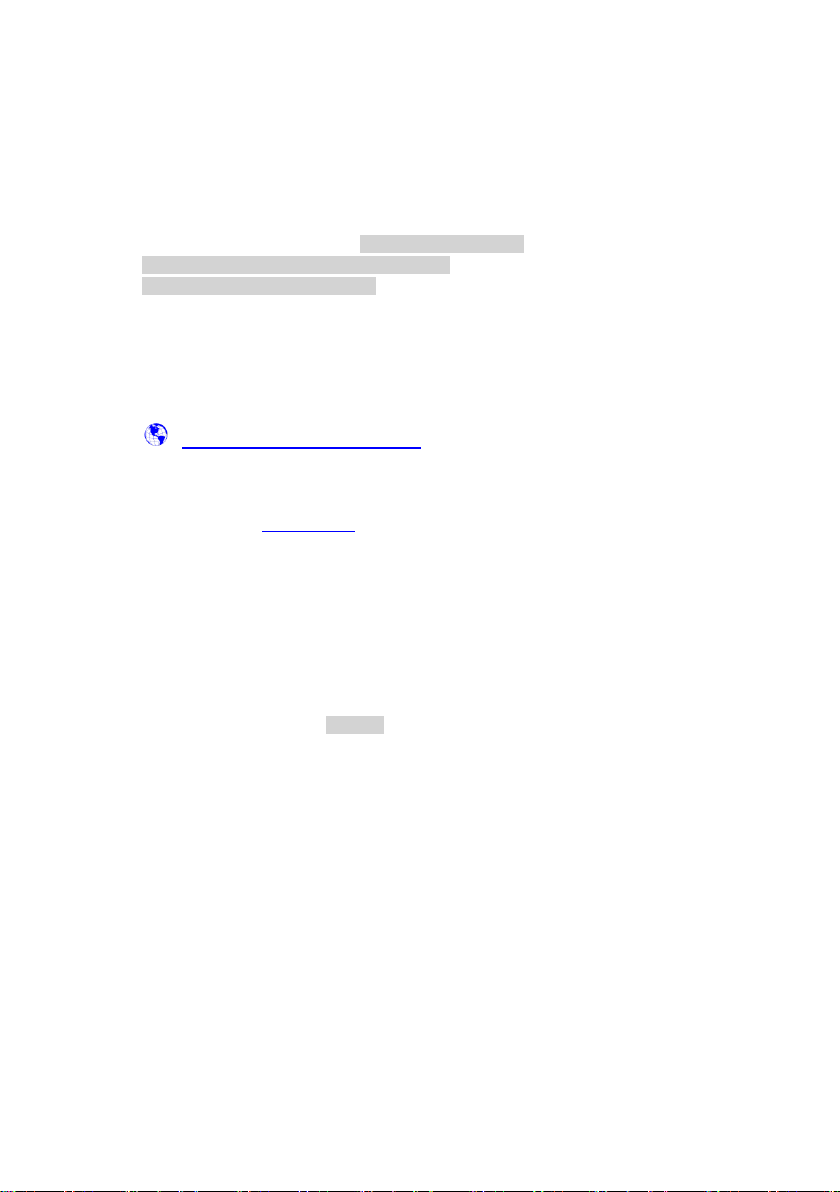
2.5.2 Manuelles Update
Sollten Sie ein automatisches Update abgebrochen haben oder aktiv nach
einer Aktualisierung suchen wollen, können Sie dies manuell bei bestehender
Internetverbindung unter [ Einstellungen ] über den Reiter
[ Benutzeroberfläche und Identifikation ] tun indem Sie auf die Schaltfläche
[ Jetzt nach Updates suchen! ] klicken. VCDS versucht dann wie auch beim
automatischen Update eine Verbindung mit dem Updateserver aufzubauen
und prüft ob eine neuere Version als die bereits installierte verfügbar ist.
Alternativ können Sie die jeweils aktuelle Version immer von unserer
Internetseite herunterladen:
http://www.Ross-Tech.com/drv/
Nach dem Download starten Sie die Installation durch einen Doppelklick auf
die Datei VCDS-DRV-9080-Installer.exe wie im Kapitel Installation der
Software (siehe Abschnitt 2.1) beschrieben.
Sofern notwendig können Sie die heruntergeladene Installationsdatei auch auf
einen Datenträger (USB-Speicher, CD etc.) kopieren um die aktuelle Version
so zum Beispiel auf einem PC bzw. Laptop zu installieren der nicht direkt an
das Internet angebunden ist.
2.6 Versionsinformationen und Lizenz
Mit Hilfe der Schaltfläche [ Über ] können Sie neben Kontaktinformationen zu
Ihrem Vertriebspartner auch den aktuellen Status Ihrer Lizenz und die
Seriennummer der verwendeten Interfacehardware abrufen.
Im oberen Teil des Bildschirmes können sie die Versionsnummer sowie den
Datenstand Ihrer VCDS Installation ablesen, in diesem Fall handelt es sich um
Version DRV 805.0. Die ersten 3 Buchstaben (hier DRV) stehen hierbei für
das Kürzel des Vertriebspartners.
Da die eigentliche VCDS Software selbst nur in unregelmäßigen Abständen
aktualisiert wird, werden i.d.R. alle 4-6 Wochen neue Datenstände
veröffentlicht. Ein Datenstand beinhaltet spezifische Informationen zu
Modellen und Steuergeräten zum Beispiel in Form von Labeldateien,
Fehlercodetabellen und ODX-Containern.
Sofern Sie Ihr System bereits an einem Fahrzeug getestet und genutzt haben
sollte als Lizenzstatus Voll registriert / aktiviert angezeigt werden.
Bedienungshandbuch VCDS, Stand 10/2009 2-9
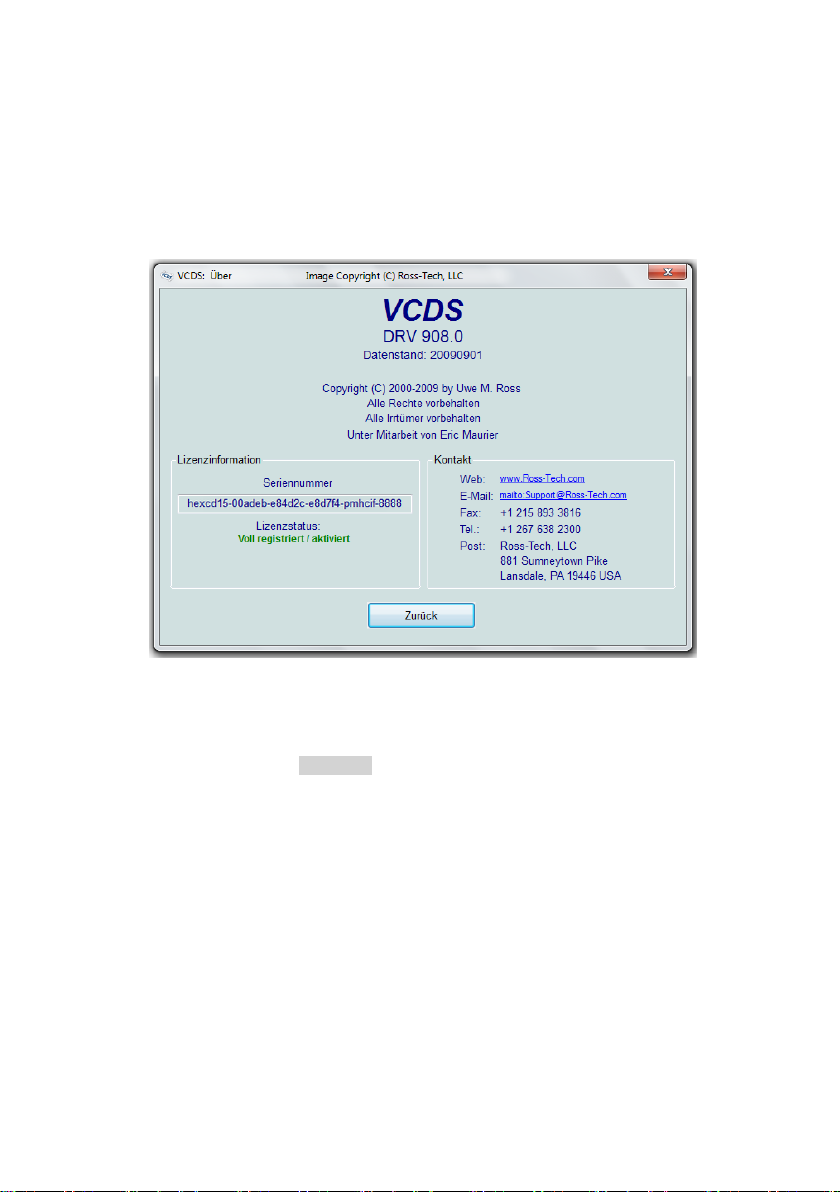
VCDS ist nicht nur in verschiedenen Sprachen verfügbar sondern je nach
Land auch von mehreren Vertriebspartnern. In der Regel hat jeder dieser
Vertriebspartner einen eigenen Lizenzschlüssel, sollten Sie eine Version
nutzen die nicht von Ihrem Vertriebspartner stammt so wird VCDS nur
eingeschränkt funktionieren und im Modus Shareware laufen.
Ausgenommen von dieser Regelung sind sämtliche englischen
Originalversionen von VCDS, so hat jeder Kunde die Möglichkeit neben der
aktuellen Version auch Test- und Betaversionen zu nutzen.
Über die Schaltfläche [ Zurück ] gelangen Sie wieder zum Hauptmenü.
2-10 Bedienungshandbuch VCDS, Stand 10/2009
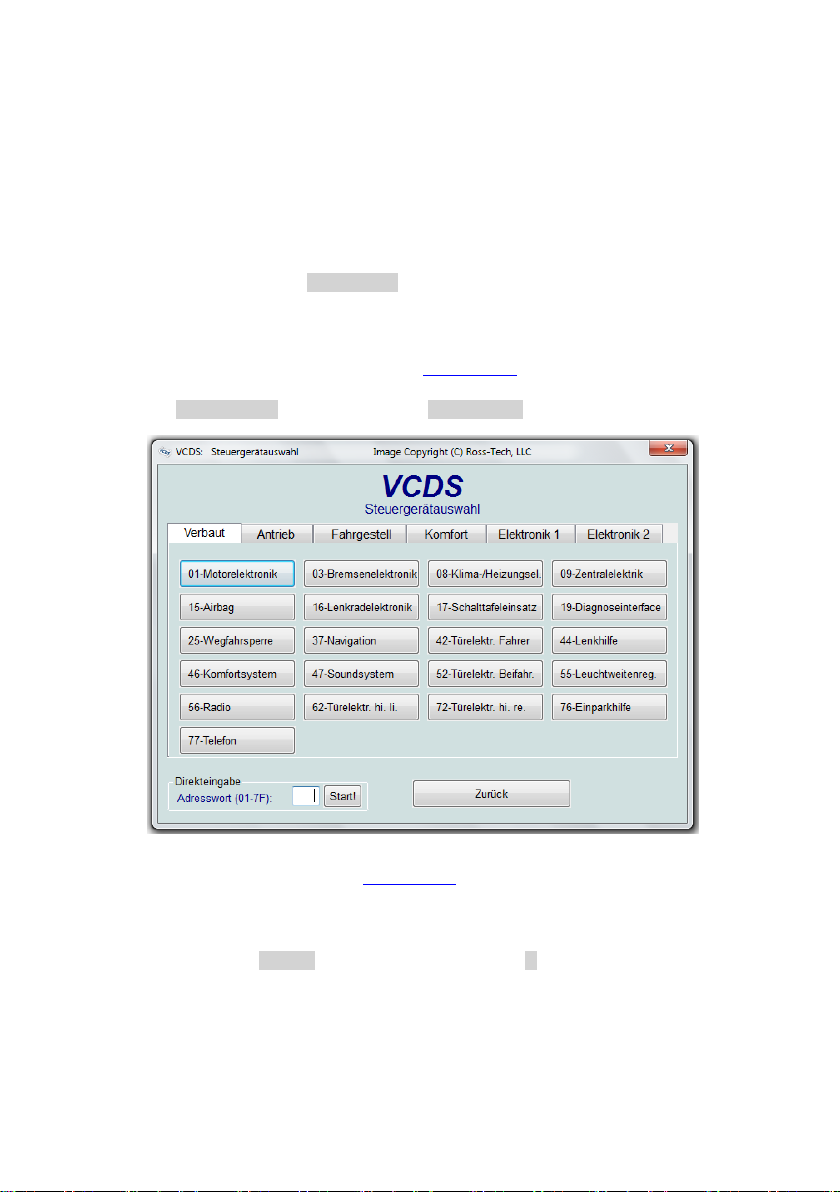
3 Diagnosefunktionen
3.1 Fahrzeugsystem auswählen
Über die Schaltfläche [ Auswahl ] auf dem Startbildschirm lassen sich die
einzelnen Fahrzeugsysteme, welche thematisch geordnet über die Reiter
erreichbar sind, individuell anwählen. Die gelisteten Systeme können aber
müssen nicht im Fahrzeug verbaut sein, bei modernen Fahrzeugen wird auf
Basis der Gateway Verbauliste (siehe Abschnitt 5.2) die Liste der verbauten
Steuergeräte abgefragt. In diesem Fall erscheinen 1 bzw. 2 Reiter mit dem
Titel [ Verbaut 1/2] anstelle des Reiters [ Allgemein ].
Die automatischen Abfrage der Gateway Verbauliste lässt sich über die
Programmeinstellungen (siehe Abschnitt 2.4) permanent deaktivieren.
Über das Feld Direkteingabe haben Sie die Möglichkeit Adressworte direkt
über die Tastatur einzugeben (z.B. 01 für Motorelektronik), klicken Sie nach
der Eingabe auf [ Start ] oder betätigen Sie die Taste Q (Quittieren)
Bedienungshandbuch VCDS, Stand 10/2009 3-1
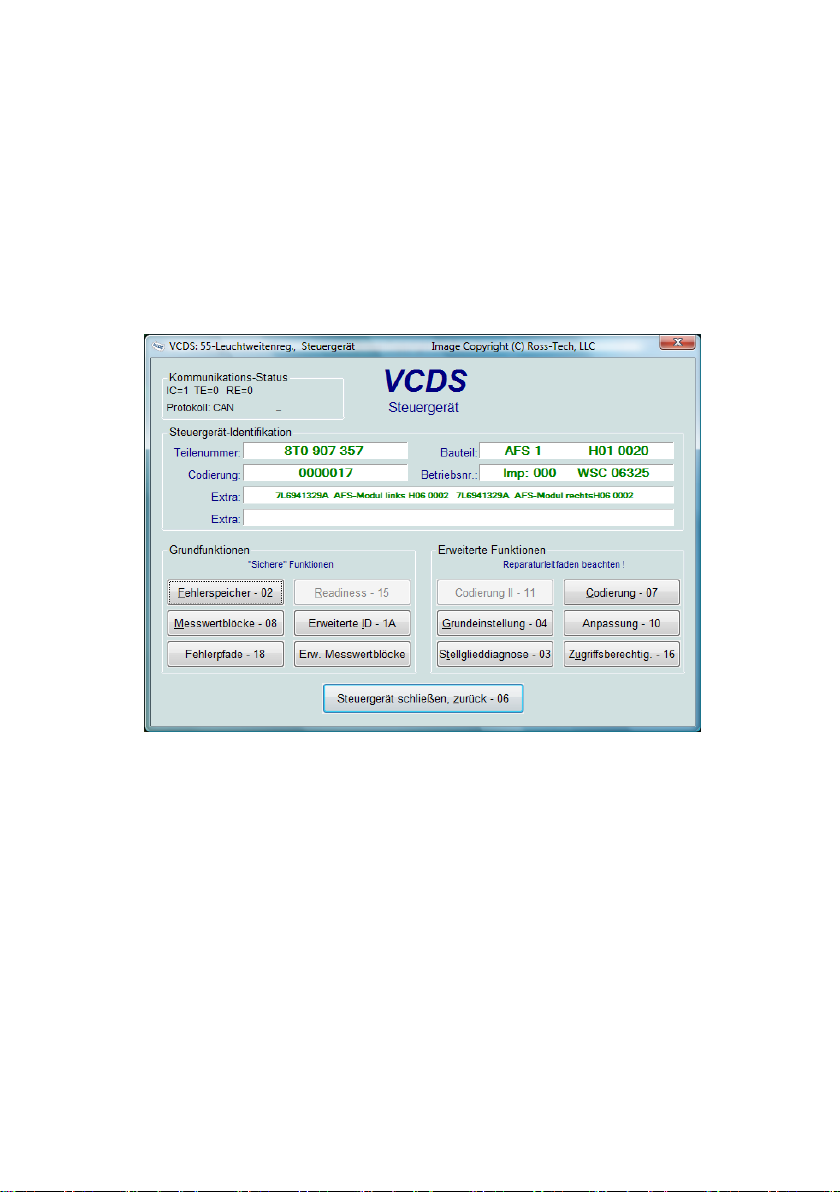
3.2 Grundfunktionen
Die verfügbaren Diagnosefunktionen unterscheiden sich je nach
Fahrzeugsystem. Abhängig vom verwendeten Kommunikationsprotokoll (z.B.
KWP-2000/CAN/UDS) werden die Schaltflächen der nicht unterstützten
Funktionen deaktiviert.
Das Feld Kommunikationsstatus gibt Auskunft zur Datenübertragung mit dem
angewählten Steuergerät. Neben dem verwendeten Protokoll werden
zusätzlich Informationen zur Verbindung aufgezeigt.
IC= Die Anzahl der Initialisierungsversuche sollte i.d.R. 1 betragen, ein
höherer Wert kann verschiedene Ursachen haben so z.B. instabile
Kommunikation oder vom Steuergerät initiierte Abbrüche wie sie im Falle
einer falschen Logineingabe häufig auftreten.
TE= Der Zähler für Übertragungsfehler (Senden) innerhalb einzelner
Datenpakete sollte immer 0 zeigen, steigt dieser Wert an ist dies ein
Anzeichen für instabile Kommunikation mit dem Steuergerät.
3-2 Bedienungshandbuch VCDS, Stand 10/2009
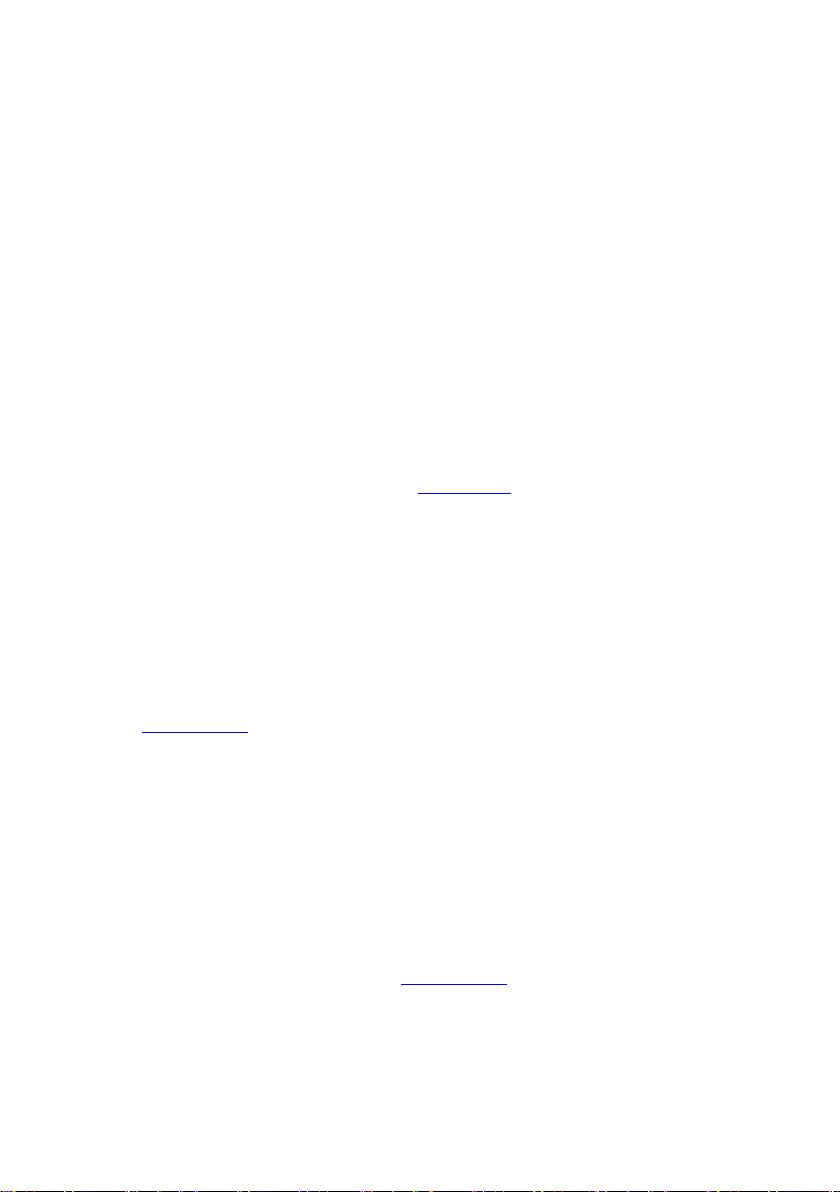
RE= Der Zähler für Übertragungsfehler (Empfang) innerhalb einzelner
Datenpakete sollte immer 0 zeigen, steigt dieser Wert an ist dies ein
Anzeichen für instabile Kommunikation mit dem Steuergerät.
Protokoll: Das verwendete Übertragungsprotokoll ist abhängig vom Fahrzeug
bzw. dem einzelnen Steuergerät, von VCDS unterstützte Protokolle sind
KWP-1281, KWP-2000, CAN und UDS. Das nebenstehende Zeichen rotiert
bei aktiver Kommunikation, gleichzeitig sollte die LED der Interfacehardware
durch einen stetigen Farbwechsel (z.B. rot/grün) Kommunikation anzeigen.
Alle Grundfunktionen sind als sichere Funktionen anzusehen, darunter
versteht man solche die keinerlei Änderungen an einem Fahrzeugsystem
zulassen und sozusagen nur Daten lesen.
Die Erweiterten Funktionen beinhalten sämtliche Prozeduren die
Änderungen des Verhaltens, der Programmierung oder Arbeitsweise des
Steuergerätes nach sich ziehen (siehe Abschnitt 3.3).
3.2.1 Identifikation
Über die Steuergerät Identifkation stehen Ihnen grundlegende Informationen
über das Steuergerät zur Verfügung. Angefangen bei der Teilenummer, über
die Bauteilbeschreibung bis hin zu Codierung und Betriebsnummer mit der
zuletzt an diesem Steuergerät gearbeitet worden ist.
Bei der Teilenummer eines Steuergerätes wird i.d.R. zwischen Software- und
Hardwareteilenummer unterschieden. Die Hardwareteilenummer (siehe
Abschnitt 3.2.2) ist unveränderlich, über die Softwareteilenummer werden zum
Beispiel Fahrzeug spezifische Modifikationen in der Steuergerätsoftware
identifiziert. Im Rahmen von Steuergerät Aktualisierungen kann sich die
Softwareteilenummer eines Steuergerätes ändern.
Der Bauteilbeschreibung lässt sich neben einem vom Hersteller vergebenen
Text i.d.R. auch Software- und Hardwarestand sowie ggf. der Zulieferer des
Fahrzeugsystems entnehmen.
Mit Hilfe der Codierung erfolgen Fahrzeug bzw. Ausstattungs spezifisch
Änderungen, der aktuelle Codierwert wird Ihnen hier angezeigt. Eine
Ausnahme sind lange Codierungen, diese sind ausschließlich über die
separate Funktion Codierung (siehe Abschnitt 3.3.1) zugänglich.
Das Feld Betriebsnummer gibt die Daten des letzten Diagnosegerätes bzw.
Betriebes wieder welcher Änderungen an diesem Fahrzeugsystem
Bedienungshandbuch VCDS, Stand 10/2009 3-3
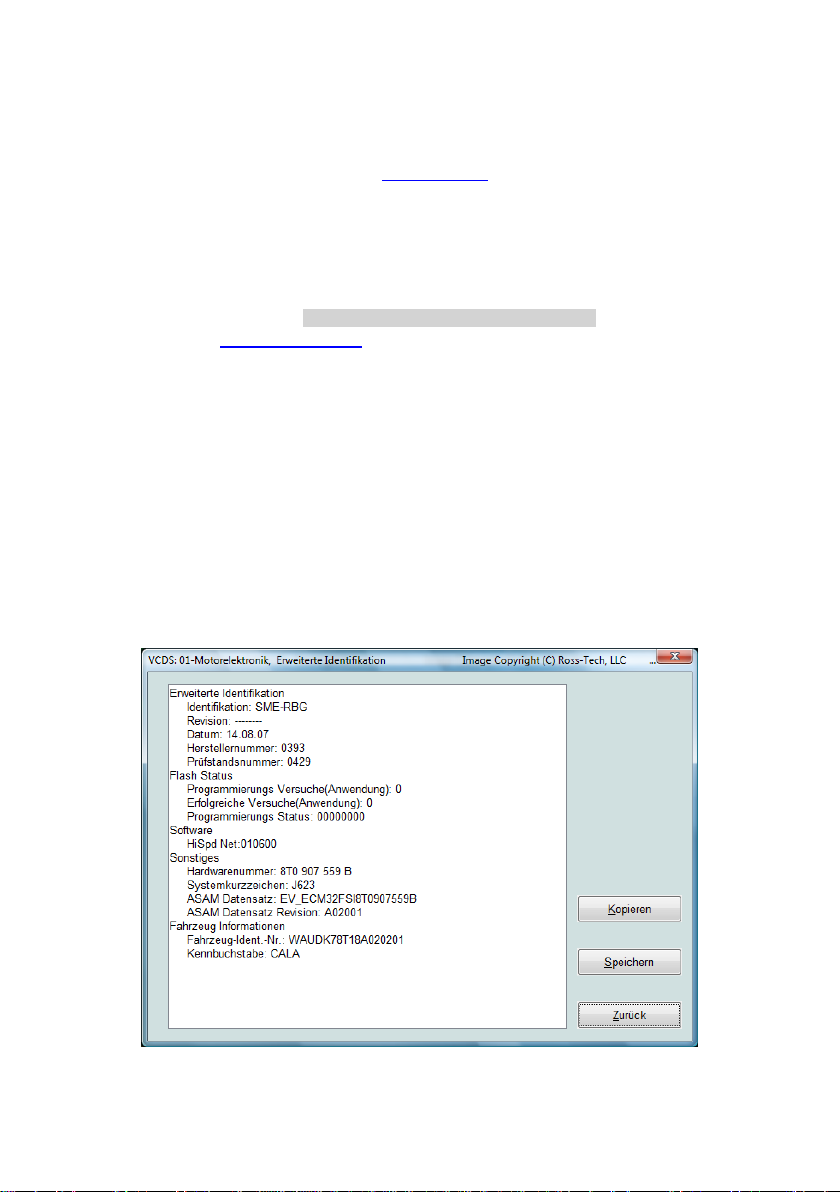
durchgeführt hat. Weitere Informationen zum Thema Betriebs-, Importeurs
und Gerätenummer finden Sie im Abschnitt 2.4.2.
In den beiden Extra Feldern werden weitere Informationen dargestellt, dies
können zum Beispiel Identifikationsdaten der verbauten Subsysteme oder
auch Daten wie Fahrzeug-Ident.-Nummer (FIN) oder Wegfahrsperren-Ident.Nummer (WFS-ID) sein.
Über die Schaltfläche [ Steuergerät schließen, zurück – 06 ] gelangen Sie
wieder zur Steuergerätauswahl.
3.2.2 Erweiterte Identifikation
Im Rahmen der erweiterten Identifikation stehen Ihnen zusätzliche
Informationen zum Fahrzeugsystem zur Verfügung, je nach Verfügbarkeit
werden so zum Beispiel die Hardwareteilenummer, die Seriennummer, der
Hersteller/Zulieferer und das Produktionsdatum angezeigt.
Auch Daten zur Steuergerät Aktualisierung werden aufgeführt, so zum
Beispiel die Anzahl der Programmierungs-versuche, erfolgreiche
Programmierungen sowie das Datum der letzten Programmierung und
Informationen zum Betrieb bzw. Gerät mit dem die letzte Programmierung
durchgeführt worden ist.
3-4 Bedienungshandbuch VCDS, Stand 10/2009
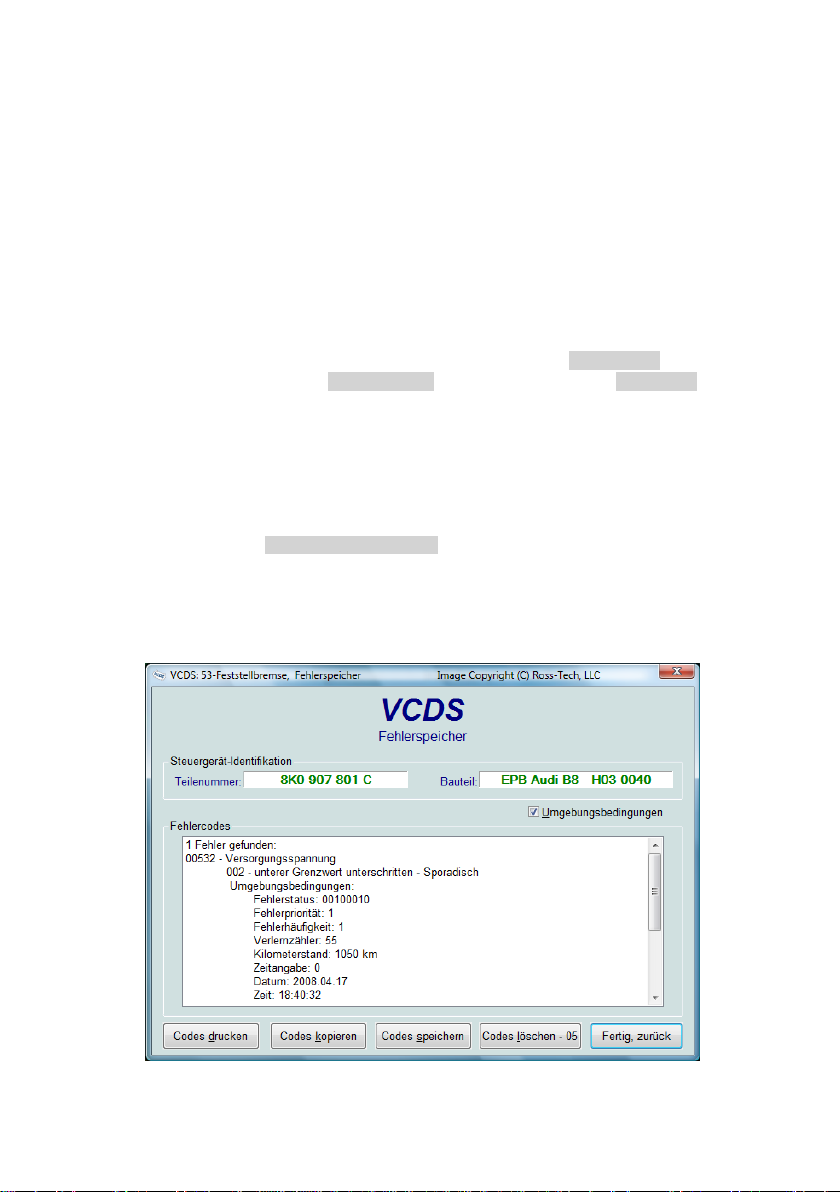
Einen Sonderfall stellt die Wegfahrsperren Challenge dar, sie wird bei
Fahrzeugsystemen der Wegfahrsperren Generation IV oder neuer angezeigt
und ist notwendig um die Daten zur Freischaltung der Wegfahrsperre
abzufragen. Bei Steuergeräten welche das Diagnoseprotokoll UDS/ODX
unterstützen werden ebenfalls Daten zum ASAM Datensatz angezeigt.
Das Audi Music Interface (AMI) stellt einen weiteren Sonderfall dar, hier
werden Ihnen zusätzlich die Versionen der Schnittstellentreiber angezeigt.
Alle angezeigten Daten lassen sich in die Zwischenablage [ Kopieren ] oder
in das Sitzungsprotokoll [ Speichern ]. Über die Schaltfläche [ Zurück ]
gelangen Sie wieder zur Steuergerät Identifikation und Funktionsübersicht.
3.2.3 Fehlerspeicher
3.2.3.1 Fehlerspeicher abfragen
Die Schaltfläche [ Fehlerspeicher – 02 ] (Funktion 02) ermöglicht Ihnen den
Fehlerspeicher eines Fahrzeugsystems abzufragen. Fehlercodes werden je
nach Steuergerät in 5 bzw. 6-stelliger Form und mit dem korrespondierenden
Fehlercode nach ISO/SAE-Standard angegeben. Fehlerart (z.B. Kurzschluss
nach Masse) und Fehlerstatus (statisch oder sporadisch) werden ebenfalls
aufgelistet.
Bedienungshandbuch VCDS, Stand 10/2009 3-5
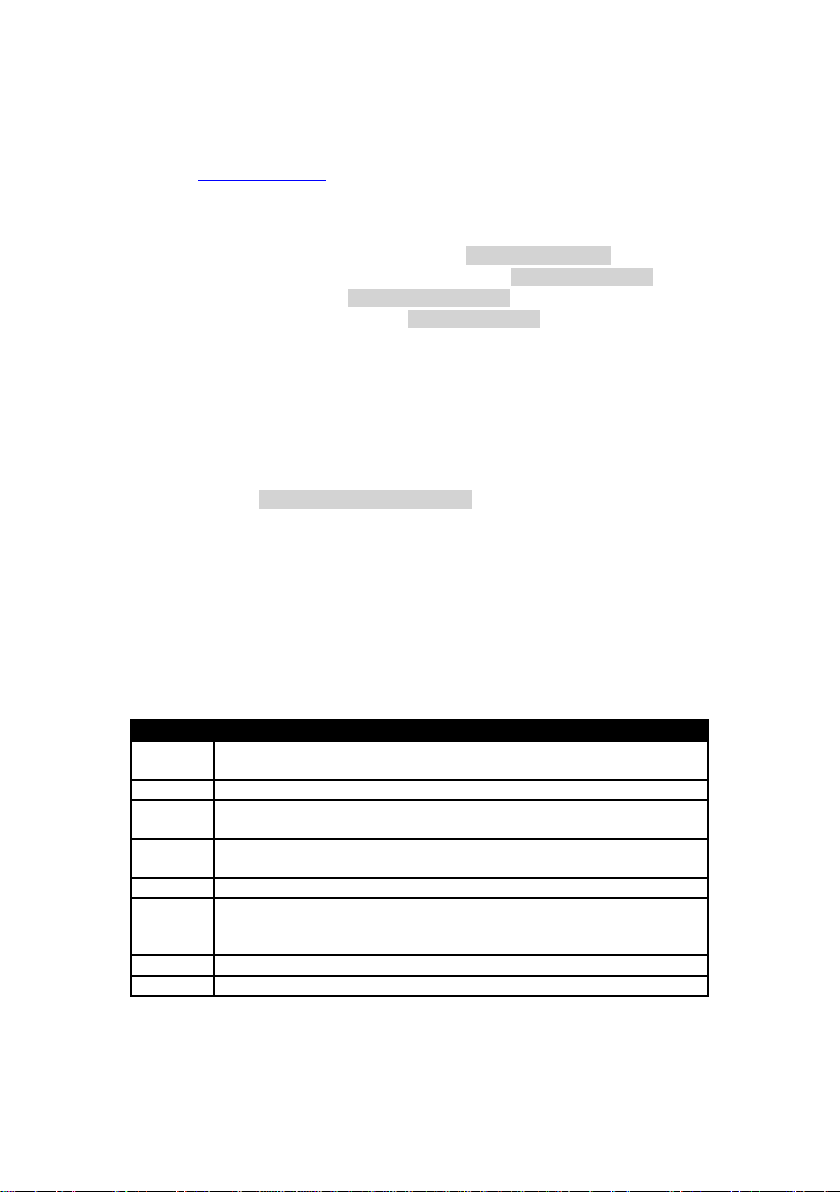
Priorität
Beschreibung
1
Unmittelbares Stehenbleiben erforderlich, Fehler mit starkem
Einfluss auf die Fahrzeugverfügbarkeit.
2
Unmittelbarer Werkstattbesuch erforderlich.
3
Werkstattbesuch erforderlich, jedoch nicht unmittelbar. Kann zum
Beispiel mit dem nächsten Serviceereignis verknüpft werden.
4
Werkstattbesuch empfohlen, Fahrzeugverfügbarkeit z.B. durch
erhöhten Ruhestrom beeinträchtigt.
5
Kein Einfluss auf die Fahrzeugverfügbarkeit.
6
Bedingter/langfristiger Einfluss auf die Fahrzeugverfügbarkeit, z.B.
durch mangelnde Betriebsmittel/Füllstände, Verschleiß oder
Alterung.
7
Komfortfunktionen beeinträchtigt.
8
Allgemeiner Hinweis
Moderne Steuergeräte unterstützen außerdem Umgebungsbedingungen
(siehe Abschnitt 3.2.3.2) ebenso wie der Status einer ggf. verbauten
Warnleuchte des betreffenden Fahrzeugsystems (z.B. Motor, ABS
Warnleuchten).
Alle angezeigten Daten lassen sich mittels [ Codes drucken ] über einen
angeschlossenen Drucker ausgeben, sowie mittels [ Codes kopieren ] in die
Zwischenablage oder über [ Codes speichern ] in das Sitzungsprotokoll
übernehmen. Über die Schaltfläche [ Fertig, zurück ] gelangen Sie wieder
zur Steuergerät Identifikation und Funktionsübersicht.
3.2.3.2 Umgebungsbedingungen
Zusätzlich zu den eigentlichen Fehlernummern, Beschreibungen und Typen
bieten vorwiegend neuere Fahrzeugsysteme auch Umgebungsbedingungen
an. Diese werden automatisch mit ausgelesen und können wahlweise über
die Schaltfläche [ Umgebungsbedingungen ] ausgeblendet werden.
Neben dem Fehlerstatus werden Priorität, Häufigkeit und der Verlernzähler
angezeigt. Zusätzlich können Datum und Uhrzeit sowie der Kilometerstand
zur ersten Speicherung des Fehlers angegeben sein. Abhängig vom Fehler
und dem jeweiligen Fahrzeugsystem werden auch weitere spezifische
Umgebungsbedingungen angezeigt.
Die Fehlerpriorität gliedert sich wie folgt auf, ab Priorität 6 handelt es sich um
Hinweise ohne direkten Einfluss auf die Verfügbarkeit des Fahrzeuges.
3-6 Bedienungshandbuch VCDS, Stand 10/2009

3.2.3.3 Fehlerspeicher löschen
Über die Schaltfläche [ Codes löschen - 05 ] (Funktion 05) lassen sich die
gespeicherten Fehlerspeichereinträge löschen. Anschließend führt das
Steuergerät im Rahmen des nächsten Zyklus erneut eine Prüfung des
jeweiligen Bauteils bzw. der Funktion durch, statische (noch akute) Fehler
sind häufig nicht löschbar. Es wird generell empfohlen nur Fehler zu Löschen
über deren Bedeutung Sie sich sicher und welche behoben worden sind.
Prüfen Sie vor dem Löschen von Fehlern in
Airbagsteuergeräten die entsprechenden Bauteile, beachten
Sie insbesondere die aktuellen Messwerte. Beim Löschen
darf sich keine Person im Innenraum des Fahrzeuges bzw. in
Reichweite eines Airbags (z.B. Fußgängerschutz oder Batterieabtrennung)
oder Rückhaltesystems aufhalten.
Über die Schaltfläche [ Fertig, zurück ] gelangen Sie wieder zur Steuergerät
Identifikation und Funktionsübersicht.
3.2.4 Fehlerpfade
Ein Fehlerpfad stellt eine Überwachungseinheit für ein Bauteil und dessen
Anbindung (z.B. Geber mit Verkabelung, Stellmotor mit Verkabelung) oder
eine indirekte Überwachung eines Bauteils (z.B. Katalysator) dar. Jedem
Fehlerpfad wird ein Fehlercode zugeordnet.
Bedienungshandbuch VCDS, Stand 10/2009 3-7

Über die Funktion Fehlerpfade bietet VCDS Ihnen die Möglichkeit den Status
einzelner Prüfungen abzurufen welche dann vielfältig sortiert werden können.
3.2.5 Messwerte und Protokollierung
Je nach Steuergerät und verwendetem Protokoll gibt es verschiedene
Möglichkeiten und Formen wie Messwerte ausgelesen werden können. In den
nachfolgenden Abschnitten wird auf diese Möglichkeiten eingegangen.
3.2.5.1 Einzelmesswerte
Die Funktion Einzelmesswerte kommt ausschließlich in älteren
Modellen/Steuergeräten zum Einsatz, welche KWP-1281 zur Kommunikation
verwenden. Die Anzeige der Werte erfolgt in Form von Rohdaten welche nicht
umgewandelt werden, Details zur Umwandlung des jeweiligen Wertes
entnehmen Sie bitten den Reparaturleitfäden zum jeweiligen Fahrzeug bzw.
Steuergerät.
Die einzelnen Werte/Kanäle können Sie wie auch im Falle der normalen
Messwerteblöcke über die [ Auf ] bzw. [ Ab ] Schaltflächen anwählen oder
auch direkt in das Feld Kanal eingeben.
Über die Schaltfläche [ Fertig, zurück ] gelangen Sie wieder zur Steuergerät
Identifikation und Funktionsübersicht.
3-8 Bedienungshandbuch VCDS, Stand 10/2009

3.2.5.2 Messwertblöcke
Über die Messwertblöcke haben Sie die Möglichkeit Gruppen von Messwerten
auszulesen und diese zyklisch anzeigen zu lassen. In älteren
Reparaturleitfaden wird häufig auch die Bezeichnung Anzeigegruppe
verwendet.
Ein Messwertblock besteht meist aus 4 Werten (Feld 1-4) einschließlich ihrer
physikalischen Einheit. Die einzelnen Blöcke können Sie über die
Schaltflächen [ Auf ] bzw. [ Ab ] anwählen oder auch direkt in das Feld Block
im Bereich von 0-255 eingeben. Da niemals alle Messwertblöcke in einem
Steuergerät belegt sind kann es zwischen den nutzbaren Blöcken auch
größere Lücken geben, in diesem Fall wird Fehler: Block xxx nicht
verfügbar angezeigt oder einzelne Felder bleiben leer bzw. zeigen n.v. (nicht
verfügbar).
Eine Besonderheit stellen Motoren mit mehr als einem Motorsteuergerät dar,
bei diesen bietet VCDS die Möglichkeit gleichzeitig aus beiden Steuergeräten
Messwerte auszulesen, dies erfolgt über die Adresse 31 (Motorverbund). Aus
beiden Steuergeräten wird der gleiche Messwertblock ausgelesen, in der
ersten Zeile werden die Werte des 1. Motorsteuergerätes (Master) und in der
zweiten Zeile die des 2. Motorsteuergerätes (Slave) dargestellt. In diesem Fall
haben Sie keine Möglichkeit mehr als einen Messwertblock anzeigen zu
lassen.
Bedienungshandbuch VCDS, Stand 10/2009 3-9
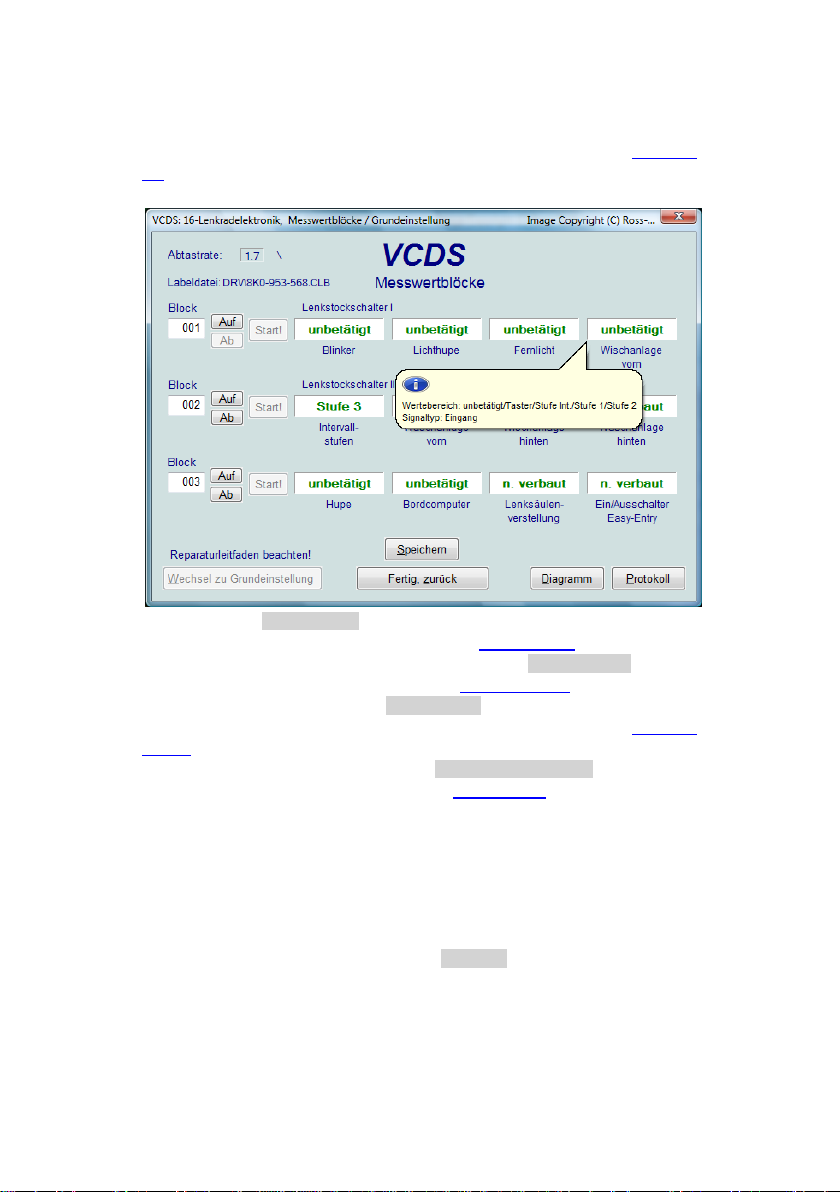
Sofern für das Steuergerät eine Dokumentation hinterlegt ist (siehe Abschnitt
7.5) werden für die jeweiligen Messwerte auch weitere Informationen wie zum
Beispiel Wertebereiche und Sollwerte angezeigt.
Die Schaltfläche [ Speichern ] ermöglicht Ihnen alle angezeigten Werte in das
laufende Sitzungsprotokoll einzufügen (siehe Abschnitt 4.4). Eine grafische
Darstellung der Messwerte ist über die Schaltfläche [ Diagramm ] möglich,
diese öffnet das Plugin VC-Scope (siehe Abschnitt 6.1.1). Alternativ dazu
haben Sie über die Schaltfläche [ Protokoll ] die Möglichkeit kontinuierlich
Messwerte in Form einer Tabelle (CSV-Datei) zu speichern (siehe Abschnitt
3.2.5.4). Wird ein Messwertblock gewählt der eine Geschwindigkeit (km/h)
enthält, so ist über die Schaltfläche [ Beschleunigung ] die Funktion
Beschleunigungsmessung verfügbar (siehe Abschnitt 4.5).
Die Übertragung zwischen Steuergerät und Diagnosesystem unterliegt
gewissen Beschränkungen, so ist insbesondere die Geschwindigkeit mit der
Daten übertragen werden können wichtig für die Genauigkeit der Daten,
Sobald Sie mehr als einen Messwertblock anwählen sinkt die Abtastrate
stark ab, das bedeutet das Werte nur noch seltener vom Steuergerät
abgerufen werden. VCDS bietet Ihnen nun für einige Steuergeräte die
Möglichkeit dem entgegen zu wirken, der [ Turbo ] Modus beeinflusst diverse
Kommunikationsparameter und ermöglicht es auch bei gleichzeitiger Abfrage
von mehreren Messwertblöcken eine ausreichend hohe Abtastrate zu
gewährleisten.
3-10 Bedienungshandbuch VCDS, Stand 10/2009

Für Steuergeräte mit ASAM/ODX Funktionalität entfallen die herkömmlichen
Messwertblöcke, die Erweiterten Messwerte sind somit die einzige Möglichkeit
Über die Schaltfläche [ Fertig, zurück] gelangen Sie wieder zur Steuergerät
Identifikation und Funktionsübersicht.
3.2.5.3 Erweiterte Messwerte
Die erweiterten Messwerte geben Ihnen eine weitere Möglichkeit Live Daten
darzustellen, anders als in den klassischen Messwertblöcken erfolgt die
Auswahl der gewünschten Werte aus einer vorgegeben Liste. Für viele Nutzer
stellt dies eine Erleichterung dar, denn somit ist es nicht mehr notwendig zu
wissen welcher Messwertblock anzuwählen ist oder diese zu durchsuchen.
Die Funktion Erweiterte Messwerte ist in zwei Fenster geteilt. Während im
Hauptfenster die eigentlichen Messwerte dargestellt werden, können Sie über
das zweite Fenster die maximal 12 gewünschten Messwerte auswählen.
Setzen Sie dazu ein Häkchen in das Feld vor dem jeweiligen Wert.
Wie auch im Fall der normalen Messwertblöcke stellt Ihnen VCDS bei
ausgewählten Steuergeräten die Funktion [ Turbo ] Modus zur Verfügung
über welche Sie die Abtastrate erhöhen können (siehe Abschnitt 3.2.5.2). Für
Steuergeräte mit ASAM/UDS/ODX Protokoll kann die Abtastrate über die
Schaltfläche [ UDS Abfragen gruppieren ] erhöht werden. Die maximale
Bedienungshandbuch VCDS, Stand 10/2009 3-11

Anzahl der gruppierbaren Messwerte ist jedoch nicht festgelegt, sofern ein
Steuergerät die maximale Anzahl erreicht hat wird die Funktion abgewiesen.
Indem Sie im zweiten Fenster auf
das Symbol in der linken oberen
Ecke klicken haben Sie die
Möglichkeit eine Vorauswahl an
Messwerte zu laden und auch ihre
eigene Auswahl zu speichern.
Die Schaltfläche [ Speichern ]
ermöglicht Ihnen alle angezeigten
Werte in das laufende
Sitzungsprotokoll einzufügen
(siehe Abschnitt 4.4). Eine
grafische Darstellung der
Messwerte ist über die
Schaltfläche [ Diagramm ]
möglich, diese öffnet das Plugin
VC-Scope (siehe Abschnitt 6.1.1).
Alternativ dazu haben Sie über
die Schaltfläche [ Protokoll ] die
Möglichkeit kontinuierlich
Messwerte in Form einer Tabelle (CSV-Datei) zu speichern (siehe Abschnitt
3.2.5.4). Wird ein Messwertblock gewählt der eine Geschwindigkeit (km/h)
enthält, so ist über die Schaltfläche [ Beschleunigung ] die Funktion
Beschleunigungsmessung verfügbar (siehe Abschnitt 4.5).
Bitte beachten Sie das diese Funktion eine vorhandenen Dokumentation
seitens VCDS für das jeweilige Steuergerät voraussetzt (siehe Abschnitt 7.5).
Über die Schaltfläche [ Fertig, zurück] gelangen Sie wieder zur Steuergerät
Identifikation und Funktionsübersicht.
3.2.5.4 Messwerte protokollieren
Sowohl unter der Funktion Messwertblöcke als auch der Funktion Erweiterte
Messwerte lassen sich diese Messwerte auch protokollieren. Auf diesem Weg
stellt Ihnen VCDS die Möglichkeit zur Verfügung Werte zu einem späteren
Zeitpunkt auszuwerten und für die Zukunft zu speichern (z.B. als
Dokumentation für den Kunden).
Nachdem Sie einen Speicherort und Dateinamen für Ihr Protokoll gewählt
haben können Sie den Aufzeichnungsvorgang mittels [ Start ] beginnen.
3-12 Bedienungshandbuch VCDS, Stand 10/2009

Während der Aufzeichnung können diese mittels [ Stop ] anhalten und auch
wieder [ Fortsetzen ], des Weiteren lässt sich zur Verfolgung bestimmter
Ereignisse (z.B. Zündaussetzer) eine [ Markierung ] setzen.
Über die Schaltfläche [ Fertig, zurück] gelangen Sie wieder zur Funktion
Messwertblöcke bzw. Erweiterte Messwerte. Bitte beachten Sie unsere
allgemeinen Sicherheitshinweise (siehe Abschnitt 1.3) zur Nutzung Ihres
Diagnosesystemes im Fahrzeug.
3.2.6 Readiness
Die Funktion Readiness erlaubt es im Rahmen der Abgasuntersuchung (AU)
den Status einzelner Systeme abzufragen. Diese Systeme werden von der
Motorelektronik überwacht und für alle Fahrzeughersteller genormt
ausgegeben. Jedes abgasrelevante Fahrzeugsystem durchläuft während des
Fahrzyklus eine Prüfung, wird diese als erfolgreich abgeschlossen wechselt
das sog. Readiness-Bit von 1 auf 0. Tritt jedoch auch nach erfolgreicher
Prüfung während eines späteren Fahrzyklus ein Fehler auf so wird das
entsprechende wieder zurück auf 1 (Prüfung nicht bestanden) gesetzt.
Der Readiness-Code wird unter anderem durch Löschen des Fehlerspeichers
und ggf. auch durch Verlust der Spannungsversorgung (z.B. nach Abklemmen
der Batterie) zurückgesetzt. Nur Fahrzeuge mit EOBD/OBD-II (Einführung
schrittweise 2000-2004) unterstützen diese Funktion, bei älteren Modellen ist
diese somit ggf. nicht verfügbar.
Bedienungshandbuch VCDS, Stand 10/2009 3-13

Sofern die Readiness-Prüfung nicht bestanden wurde und entsprechende
Dokumentation zu diesem Motor vorliegt, bietet VCDS Ihnen außerdem die
Möglichkeit über eine geführte Funktion die Readiness Prüfung zu forcieren.
Um dies einzuleiten betätigen Sie die Schaltfläche [ Readiness setzen ].
Über die Schaltfläche [ Fertig, zurück] gelangen Sie wieder zur Steuergerät
Identifikation und Funktionsübersicht.
3.3 Erweiterte Funktionen
Vor der Benutzung der erweiterten Funktionen beachten Sie bitte die
entsprechenden Hinweise in den Reparaturleitfäden bzw. weiteren Unterlagen
des Fahrzeugherstellers. Notieren Sie etwaige Änderungen um sie falls
notwendig wieder rückgängig machen zu können.
Sicherheitsrelevante Funktionen müssen ggf. zuvor mittels
Login/Codierung-2 (Funktion 11, siehe Abschnitt 3.3.2) oder
Zugriffsberechtigung (Funktion 16, siehe Abschnitt 3.3.3)
freigeschaltet werden.
3.3.1 Codierung
Über die Funktion Codierung lassen sich Einstellungen an Steuergeräten
vornehmen, es werden verschiedene Arten der Codierung unterschieden, je
nach Entwicklungsstand des Steuergerätes bzw. Fahrzeugmodells können
eine oder mehrere dieser Varianten zur Verfügung stehen.
Sofern Sie neue Steuergeräte verbauen (z.B. in Folge eines
Defektes oder im Rahmen von Nachrüstungen) kann es unter
Umständen notwendig sein einen plausiblen Werkstattcode
(WSC) anzugeben (siehe Abschnitt 2.4.2) damit eine neue
Codierung vom Steuergerät akzeptiert wird, sofern Sie keinen eigenen
Werkstattcode zugewiesen bekommen haben verwenden Sie bitte die
Kombination 12345-123-12345 für die dafür zur Verfügung stehenden Felder
Betriebsnummer, Importeursnummer und Gerätenummer.
3.3.1.1 Kurze Codierung
Die Kurze Codierung besteht aus 5 oder 7 Stellen (abhängig vom
verwendeten Übertragungsprotokoll), neben dem aktuellen Codierwert wird
der allgemeine Wertebereich angegeben. Außerdem finden sich Felder zur
Eingabe eines Werkstattcodes (WSC). Sofern für das Steuergerät eine
3-14 Bedienungshandbuch VCDS, Stand 10/2009

entsprechende Dokumentation vorliegt kann VCDS eine Codiertabelle
einblenden. Sollte dies nicht der Fall sein finden Sie diese Informationen in
der Regel im Reparaturleitfaden.
Im Fall des gezeigten Steuergerätes setzt sich die Codierung aus 5 Stellen
zusammen welche in der eingeblendeten Codiertabelle aufgeschlüsselt
werden. Die einzelnen/relevanten Stellen werden hierbei mittels Fragezeichen
hervorgehoben. So stehen
die 4. und 5. Stelle (von
rechts) für die Ausstattung
des Fahrzeuges, die
gezeigten Werte sind zu
addieren (siehe
Vorzeichen) um den
endgültigen Wert für diese
beiden Stellen zu erhalten.
[ Abbrechen ] bringt Sie
wieder zurück zur
Steuergerät Identifikation
und Funktionsübersicht.
Bedienungshandbuch VCDS, Stand 10/2009 3-15

3.3.1.2 Lange Codierung
Bei neueren Modellen und Steuergeräten (KWP-2000/6000/7000) kann statt
der herkömmlichen kurzen Codierung eine sogenannte lange Codierung zum
Einsatz kommen. Die lange Codierung ist eine hexadezimale Zeichenfolge mit
einer variablen Länge zwischen 3 und 30 Byte. Die Bytes werden dabei von
links gezählt, beginnend mit Byte 00.
Zum einfacheren Umgang mit der langen Codierung bietet VCDS Ihnen das
Plugin LCode, den [ Assistent für lange Codierung ], um die einzelnen
Bytes der Codierung aufzuschlüsseln (siehe Abschnitt 6.1.2).
Nach bestätigen des eingegebenen Wertes mittels [ Ok ] erhalten Sie vom
Fahrzeugsystem eine Rückmeldung, sollte der von Ihnen gewählte Wert nicht
plausibel sein oder ein anderes Problem vorliegen erhalten Sie eine
entsprechende Fehlermeldung. In beiden Fällen wie auch nach dem Betätigen
der Schaltfläche [ Abbrechen ] kehren Sie zur Steuergerät Identifikation und
Funktionsübersicht zurück.
3.3.1.3 Codierung von Subsystemen
Mehrere Fahrzeugsysteme können in einem Verbund arbeiten, diese Systeme
können innerhalb eines Gehäuses oder als getrennte Einheiten verbaut sein
und werden in Haupt- und Subsysteme unterteilt. Ein Beispiel hierfür sind bei
vielen aktuellen Modellen das Bordnetzsteuergerät als Haupt- und der
Wischermotor bzw. falls verbaut der Regen-/Lichtsensor als Subsysteme.
3-16 Bedienungshandbuch VCDS, Stand 10/2009
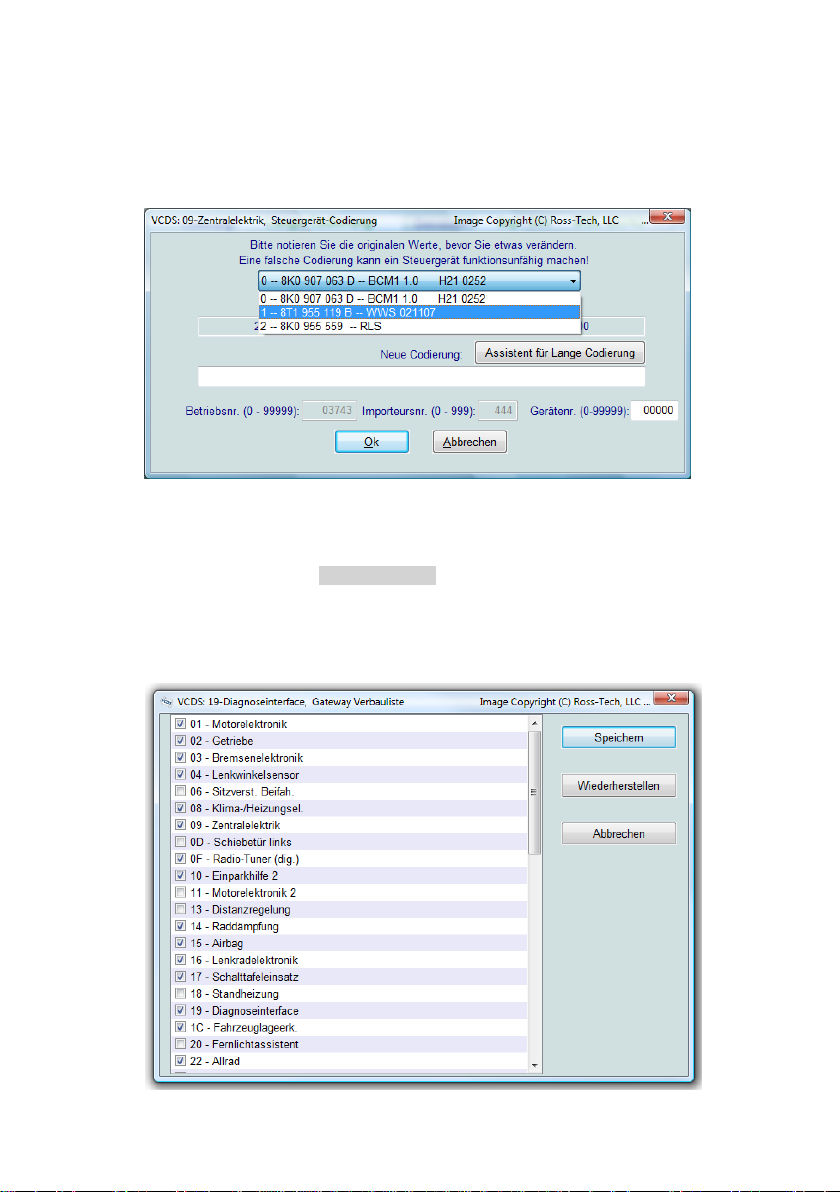
VCDS gibt Ihnen die Möglichkeit über eine Auswahlliste das gewünschte
Steuergerät (Haupt- bzw. Subsystem) auszuwählen, die Codierung erfolgt je
nach Steuergerät als kurze oder lange Codierung.
Wie auch bei normalen Steuergeräten ist nicht jedes Subsystem auch
codierbar, in einem solchen Fall wird VCDS die Möglichkeit der Codierung für
die betroffenen Systeme ausblenden.
Über die Schaltfläche [ Abbrechen ] gelangen Sie wieder zurück zur
Steuergerät Identifikation und Funktionsübersicht.
3.3.1.4 Codierung der Gatewayverbauliste
Bedienungshandbuch VCDS, Stand 10/2009 3-17

Moderne Fahrzeuge besitzen ein Diagnoseinterface für Datenbus (auch
Gateway genannt) über welches sämtliche Kommunikation zwischen den
Steuergeräten läuft. Diese Gateway muss (z.B. bei Ersatz und
Nachrüstungen) entsprechend der Fahrzeugausstattung codiert werden.
VCDS bietet Ihnen für diese Codierung einen Assistenten welcher über die
Schaltfläche/Funktion [ Verbauliste ], nach Zugriff auf das Diagnoseinterface
(Adresse 19) verfügbar ist.
Nach bestätigen der veränderten Verbauliste mittels [ Speichern ], wie auch
nach dem Betätigen der Schaltfläche [ Abbrechen ], kehren Sie zur
Steuergerät Identifikation und Funktionsübersicht zurück. Mittels der
Schaltfläche [ Wiederherstellen ] können die letzten Einstellungen beim
Aufrufen der Funktion wiederhergestellt werden.
3.3.1.5 Assistent für Batteriecodierung
Fahrzeuge der Oberklasse (z.B. Audi A8), wie auch einige der Mittelklasse
(z.B. Audi A5, A6), besitzen ein Steuergerät für Batterieregelung. Dies kann
sowohl ein eigenständiges Steuergerät (Adresse 61) als auch ein Subsystem
(Adresse 19) sein.
Wird bei einem solchen Fahrzeug die Batterie ersetzt so müssen die
Parameter der neuen
Batterie an das
Steuergerät übergeben
werden. Die sogenannte
Batteriecodierung enthält
dabei Parameter wie die
Teilenummer der Batterie,
den Hersteller/Zulieferer
und die Seriennummer der
Batterie.
Nach bestätigen der Eingabewerte mittels [ Ok ], wie auch nach dem
Betätigen der Schaltfläche [ Abbrechen ], kehren Sie zur Steuergerät
Identifikation und Funktionsübersicht zurück.
3.3.1.6 Assistent für Airbagcodierung
Neue Airbagsteuergeräte müssen nach dem Einbau codiert werden, dies
geschieht jedoch in den meisten Fällen auf Basis der Teilenummer des
Steuergerätes. Um Ihnen nun das langwierige Suchen nach der korrekten
3-18 Bedienungshandbuch VCDS, Stand 10/2009

Codierung zu ersparen versucht VCDS selbstständig die korrekte Codierung
zu ermitteln und zeigt sie Ihnen in einem Hilfefenster.
Sollte VCDS nicht in der Lage sein die Codierung zu ermitteln, dies kann u.a.
Aufgrund einer unvollständigen Teilenummer geschehen, werden Sie
aufgefordert die Teilenummer durch den sog. Index/Farbcode zu
vervollständigen (siehe Abschnitt 7.2). Es erscheint eine Abfrage des Index
bzw. Farbcodes, geben Sie diesen in das Feld Manuelle Indexeingabe ein
und klicken Sie auf [ Vorschlagen ].
Bitte beachten Sie das wir die Richtigkeit der Codierung nicht
garantieren können, jedoch werden i.d.R. ungültige
Codierungen vom Steuergerät nicht akzeptiert und die
originale Codierung von 00000 bzw. 00001 bleibt bestehen.
Bedienungshandbuch VCDS, Stand 10/2009 3-19

3.3.2 Login/Codierung-2
Die Funktion Login/Codierung-2 (Funktion 11) gestattet Ihnen
sicherheitsrelevante Prozeduren freizuschalten bzw. zu initiieren sowie
Funktionen in Steuergeräten zu aktivieren bzw. deaktivieren. Die benötigte
Geheimzahl muss immer 5-stellig eingegeben werden, sofern diese nur 4, 3, 2
oder 1-stelliger Form vorliegt füllen Sie die vorhergehende(n) Stelle(n) mit
Nullen (0) auf.
Die Benennung der Funktion 11 unterscheidet sich je nach genutztem
Kommunikationsprotokoll zwischen Login (KWP-1281) und Codierung-2
(KWP-2000/6000), die Handhabung der Funktion ändert sich jedoch kaum.
Nach bestätigen des eingegebenen Wertes mittels [ Ok ], wie auch nach dem
Betätigen der Schaltfläche [ Abbrechen ], kehren Sie zur Steuergerät
Identifikation und Funktionsübersicht zurück. Sollte der von Ihnen gewählte
Wert nicht vom Steuergerät akzeptiert werden, so erhalten Sie ggf. eine
Rückmeldung (nur KWP-2000/6000). Ältere Steuergeräte (nur KWP-1281)
trennen bei falschem Freischaltcode die Verbindung, Sie erhalten dann einen
Hinweis seitens VCDS.
3-20 Bedienungshandbuch VCDS, Stand 10/2009
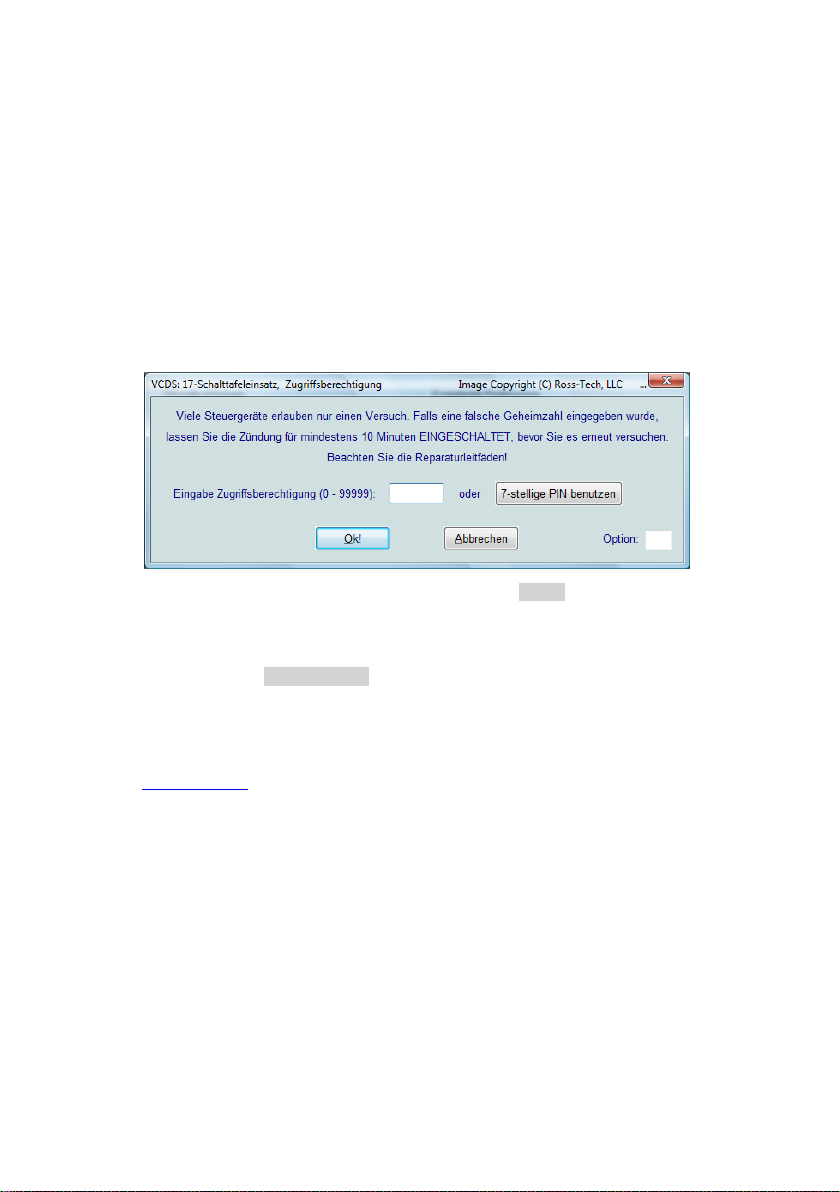
Ist das gewählte Steuergerät dokumentiert bzw. sind Informationen zu
Login/Codierung-2 hinterlegt, wird Ihnen VCDS wie gewohnt eine
entsprechende Hilfe einblenden.
3.3.3 Zugriffsberechtigung
Mittels Zugriffsberechtigung (Funktion 16) lassen sich sicherheitsrelevante
Prozeduren freischalten bzw. initiieren. Die benötigte Geheimzahl muss immer
5-stellig eingegeben werden, sofern diese nur 4, 3, 2 oder 1-stelliger Form
vorliegt füllen Sie die vorhergehende(n) Stelle(n) mit Nullen (0) auf.
Nach bestätigen des eingegebenen Wertes mittels [ Ok ] erhalten Sie vom
Fahrzeugsystem eine Rückmeldung, sollte der von Ihnen gewählte Wert nicht
plausibel sein oder ein anderes Problem vorliegen erhalten Sie eine
entsprechende Fehlermeldung. In beiden Fällen wie auch nach dem Betätigen
der Schaltfläche [ Abbrechen ] kehren Sie zur Steuergerät Identifikation und
Funktionsübersicht zurück.
Auch hier kann im Rahmen von Arbeiten an Wegfahrsperrensystemen die
Geheimzahl in 4-stilliger bzw. 5-stelliger oder auch 7-stelliger Form (siehe
Abschnitt 3.3.2) eingeben werden.
Ist das gewählte Steuergerät dokumentiert bzw. sind Informationen zu
Zugriffsberechtigung hinterlegt, wird Ihnen VCDS wie gewohnt eine
entsprechende Hilfe einblenden.
3.3.4 Anpassung
Die Anpassung (Funktion 10) ist ein Dienst zum Lesen, Testen und
Speichern von Einstellwerten welche sich als sog. Kurze Anpassung in 0-99
(KWP-1281) bzw. 0-255 (KWP-2000/6000) sog. Anpassungskanäle unterteilt.
Je nach Fahrzeugsystem sind nicht alle Kanäle belegt, VCDS zeigt diese
dann als „Nicht verfügbar“ an. Bei Steuergeräten mit ASAM/UDS/ODX
Bedienungshandbuch VCDS, Stand 10/2009 3-21

Protokoll (KWP-7000) werden die Anpassungskanäle nicht wie gewohnt
durchnummeriert sondern sind ausschließlich aus einer Liste wählbar.
Unter Umständen sind einzelne Kanäle auch gesperrt und können erst nach
Eingabe von Login/Codierung-2 (Funktion 11, siehe Abschnitt 3.3.2) oder
Zugriffsberechtigung (Funktion 16, siehe Abschnitt 3.3.3) gelesen bzw.
gespeichert werden. Ein Beispiel wäre Anpassungskanal 03 in vielen
Schalttafeleinsätzen (Adresse 17) über welchen sich bei vielen Modellen die
Durchschnittsverbrauchsanzeige korrigieren lässt.
3.3.4.1 Kurze Anpassung
Über das Feld Kanalnummer wählen Sie den gewünschten
Anpassungskanal aus, die Eingabe kann wahlweise mittels der Schaltflächen
[ Auf ] und [ Ab ] sowie der Tastatur erfolgen. Mittels [ Lesen ] können Sie
den gespeicherten Wert abfragen, welchen Sie dann zum Beispiel über die
Schaltfläche [ Protokoll ] zum Sitzungsprotokoll hinzufügen können. Im Feld
Neuer Wert geben Sie den gewünschten Wert ein und der [ Test ] zeigt ob im
vom Steuergerät akzeptierten Wertebereich liegt. Abschließend können Sie
den neuen Wert [ Speichern ].
Einen Sonderfall stellt Anpassungskanal 0 dar, dieser dient in der Regel zum
Zurückzusetzen der Lernwerte eines Fahrzeugsystems. In diesem Fall kann
der Kanal nur gelesen und gespeichert werden, die Eingabe eines neuen
Wertes ist nicht möglich/notwendig.
Im Falle von Fahrzeugsystemen der Wegfahrsperren Generation 3 und 4 stellt
Anpassungskanal 50 einen weiteren Sonderfall dar. Über diesen lassen sich
im Rahmen eines Steuergerätaustauschs Fahrzeugdaten aus den
3-22 Bedienungshandbuch VCDS, Stand 10/2009
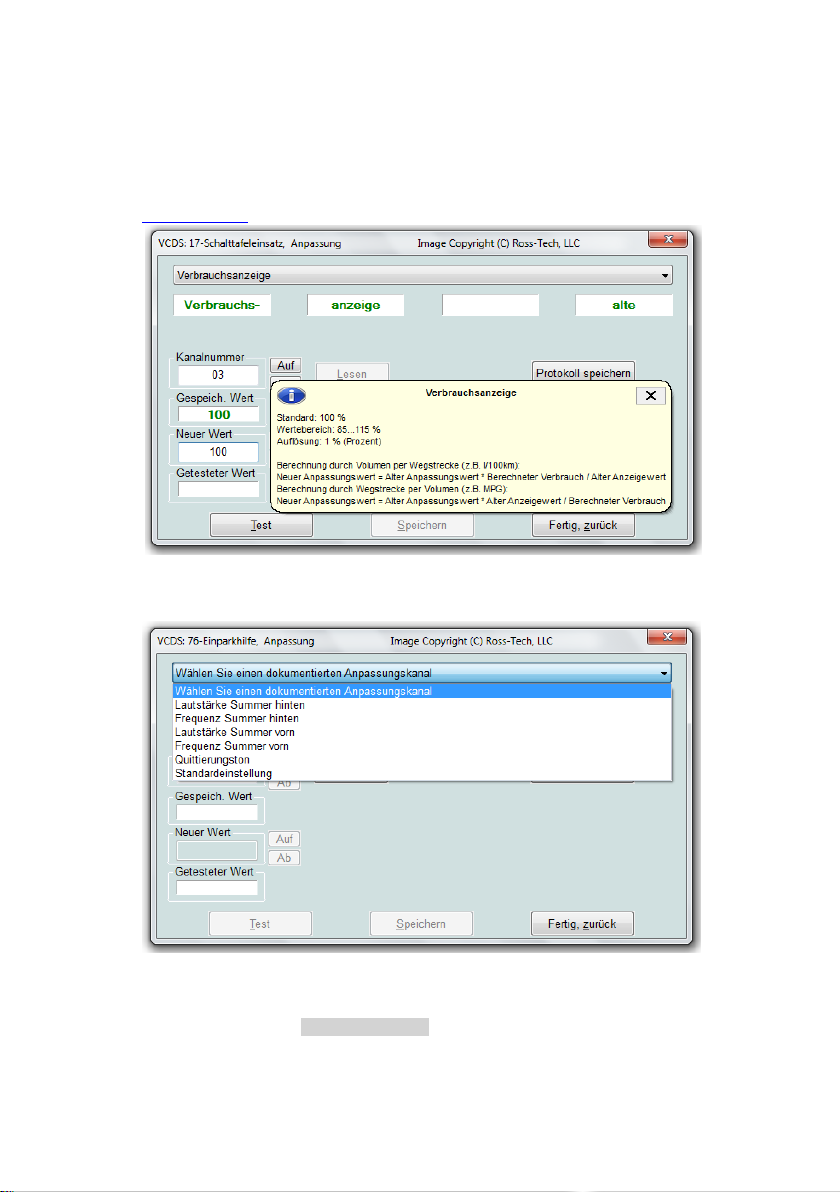
verbliebenen Systemen in die neuen Komponenten übernehmen. Während
dieses Prozesses kommt die bereits genannte Geheimzahl zum Einsatz
welche ebenfalls in 4-stilliger bzw. 5-stelliger oder auch 7-stelliger Form (siehe
Abschnitt 3.3.2) eingeben werden kann.
Je nach Verfügbarkeit gestattet VCDS Ihnen den gewünschten
Anpassungskanal nicht nur über die Kanalnummer anzuwählen sondern bietet
Ihnen auch eine Auswahlliste an.
Ebenfalls ein Teil der Steuergerätdokumentation sind Hilfe welche Funktionen
und Wertebereiche des gewählten Anpassungskanales erklären.
Über die Schaltfläche [ Fertig, zurück ] gelangen Sie wieder zur Steuergerät
Identifikation und Funktionsübersicht.
Bedienungshandbuch VCDS, Stand 10/2009 3-23

3.3.4.2 Lange Anpassung
Über die Funktion lange Anpassung lassen sich neben numerischen Werten
nun auch alphanumerische Werte eingeben. Dies können zum Beispiel
Teilenummern, wie im Falle der Batteriecodierung (siehe Abschnitt 3.3.1.5)
oder auch Bauteilinformationen, wie im Falle des InjektorMengen/Spannungs-Abgleichs (IMA/ISA), sein.
Die Schaltfläche [ Protokoll ] ermöglicht Ihnen die aktuellen Werte an Ihr
Sitzungsprotokoll anzuhängen während [ Test ] prüft ob der neue Wert
innerhalb des Wertebereiches des Steuergerätes liegt um ihn anschließend
mittels [ Speichern ] ins Steuergerät zu übertragen.
[ Fertig, zurück ] bringt Sie wie gewohnt wieder zurück zur Steuergerät
Identifikation und Funktionsübersicht.
3.3.5 Stellglieddiagnose
Die Funktion Stellglieddiagnose gibt Ihnen die Möglichkeit einzelne Bauteile
oder Bauteilgruppen anzusteuern und sie auf diesem Weg zu prüfen. Es wird
zwischen sequentieller und selektiver Stellglieddiagnose unterschieden, bei
ersterer werden die einzelnen Stellglieder in einer vom Steuergerät definierten
Reihenfolge angesteuert, während letztere dem Nutzer eine freie und direkt
Auswahl der einzelnen Stellglieder gibt. Die verfügbaren Stellglieder können
abhängig von den Einstellungen (Codierung und Anpassung) der
Steuergeräte variieren.
Ältere Steuergeräte unterstützen meist nur die sequentielle Stellglieddiagnose
während in neuerer beide Varianten zum Einsatz kommen können. Ebenfalls
3-24 Bedienungshandbuch VCDS, Stand 10/2009

abhängig vom Stellglied und Steuergerät können bis zu 4 Messwerte zum
aktiven Stellglied angezeigt werden.
Betätigen die Schaltfläche [ Fertig, zurück ] nachdem die Ansteuerung läuft
und ohne das diese beendet wurde, so kehren Sie zur Steuergerät
Identifikation und Funktionsübersicht zurück, jedoch wird die
Stellglieddiagnose weiter laufen.
Einige Steuergeräte gestatten nur einen Durchlauf der Stellglieddiagnose pro
Sitzung, VCDS gestattet Ihnen zum vorherigen Menü zurückzukehren ohne
die Sitzung zu beenden, somit ist es möglich das Sie die Stellglieddiagnose
nicht sofort erneut aufrufen können. Wollen Sie die Stellglieddiagnose in
einem solchen Fall erneut starten, beenden Sie Verbindung zum Steuergerät
und rufen Sie anschließend das Steuergerät wieder auf. Bei einigen
Fahrzeugen müssen Sie zusätzlich einen Zündungswechsel durchführen oder
ggf. den Motor starten (z.B. um die Zylinder von Kraftstoff zu befreien).
Vereinzelt setzen Stellglieder voraus das bestimmte Vorbedingungen und
Prozeduren erfüllt sind bevor diese aktiviert werden können. Details hierzu
entnehmen Sie bitten den Reparaturleitfäden.
3.3.5.1 Sequentielle Stellglieddiagnose
Die Reihenfolge der Stellglieder in der sequentiellen Stellglieddiagnose wird
vom Steuergerät festgelegt, klicken Sie [ Start/Weiter ] um zum nächsten
Stellglied zu gelangen.
Über die Schaltfläche [ Fertig, zurück ] gelangen Sie wieder zur Steuergerät
Identifikation und Funktionsübersicht.
3.3.5.2 Selektive Stellglieddiagnose
Die selektive Stellglieddiagnose gestattet es Ihnen gezielt einzelne Stellglieder
anzusteuern, hierzu wählen Sie diese aus einer vorgegebenen Liste aus.
Bedienungshandbuch VCDS, Stand 10/2009 3-25
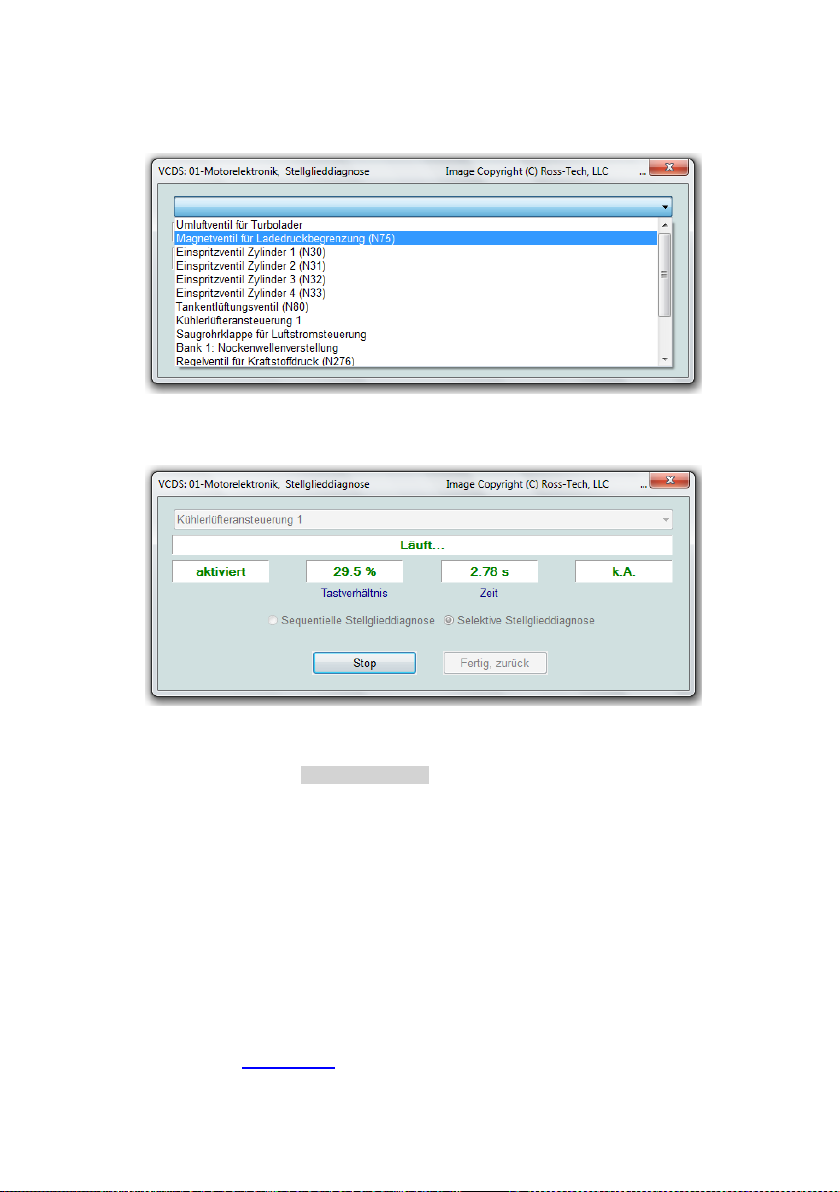
Einige neuere Steuergeräte unterstützen ausschließlich die selektive
Stellglieddiagnose bzw. einzelne Stellglieder sind ggf. nur über diese Funktion
ansteuerbar.
Die Funktion selektive Stellglieddiagnose ist ausschließlich verfügbar wenn
seitens VCDS eine Dokumentation für das Steuergerät verfügbar ist.
Über die Schaltfläche [ Fertig, zurück ] gelangen Sie wieder zur Steuergerät
Identifikation und Funktionsübersicht.
3.3.5 Grundeinstellung
Die Funktion Grundeinstellung ist ähnlich zur Funktion Messwertblöcke
ausgeführt, der Unterschied der beiden Funktionen liegt darin das über die
Grundeinstellung diverse Abgleiche und Kalibrierungen durchgeführt werden
können.
Eine der bekanntesten Grundeinstellungen sinde die Kalibrierung der
Drosselklappe oder der Nullabgleich des Lenkwinkelsensors. Bitte beachten
Sie explizit die Hinweise in den Reparaturleitfäden bevor Sie diese Funktion
nutzen (siehe Abschnitt 7.6).
3-26 Bedienungshandbuch VCDS, Stand 10/2009

Die Vorgehensweise der Grundeinstellung ist abhängig vom verwendeten
Steuergerät/Protokoll. Bei Fahrzeugen mit KWP-1281 beginnt die
Grundeinstellung direkt nachdem Sie den Messwertblock mit Start angewählt
haben, während neuere Steuergeräte mit KWP-2000/6000/7000 i.d.R. erst
nach betätigen der Schaltfläche [ EIN/AUS/Weiter ] die Grundeinstellung
starten.
Sofern Sie die aktuellen Werte der Grundeinstellung dem Sitzungsprotokoll
hinzufügen wollen können Sie dies über die Schaltfläche [ Speichern ] tun.
Die Schaltfläche [ Wechsel zu Messwertblöcken ] ermöglicht es Ihnen
zwischen Grundeinstellung und Messwertblöcken zu wechseln (nur für
Steuergeräte mit KWP-1281).
Die Schaltflächen [ Diagramm ] und [ Protokoll ] ermöglichen Ihnen wie auch
in den Messwertblöcken die angezeigten Daten grafisch darzustellen und zu
protokollieren. Auch wenn es generell möglich ist über die Schatflächen [ Auf
] und [ Ab ] in der Grundeinstellung zwischen den angewählten
Messwertblöcken zu wechseln, empfehlen wir dringend dies nur zur tun wenn
Sie explizit zum nächsten Messwert wechseln wollen (z.B. von 001 zu 002).
Der zeitgleiche Aufruf mehrerer Messwertblöcke nicht möglich und die
angezeigten Daten variieren stark zwischen Steuergeräten und Funktionen
und Modelljahren. Nicht alle möglichen Grundeinstellungen sind auch in den
Reparaturleitfäden für den Kundendienst beschrieben, nutzen Sie nur die
Grundeinstellungen über deren Funktion Sie sich im Klaren sind.
Bedienungshandbuch VCDS, Stand 10/2009 3-27

Im Normalfall entnehmen Sie die Nummern der Messwertblöcke in welchen
die Grundeinstellungen durchgeführt werden den Reparaturleitfäden,
zusätzlich bietet Ihnen VCDS die Möglichkeit diese aus einer Liste
auszuwählen wenn eine entsprechende Dokumentation für das Steuergerät
zur Verfügung steht.
Über die Schaltfläche [ Fertig, zurück ] gelangen Sie wieder zur Steuergerät
Identifikation und Funktionsübersicht.
3-28 Bedienungshandbuch VCDS, Stand 10/2009

4 Sonderfunktionen
4.1 Diagnoseprotokoll (Auto-Scan)
Wenn Sie das erste Mal an einem Fahrzeug arbeiten oder ein Kunde sein
Fahrzeug zur Fehlersuche bzw. zum Service in Ihre Werkstatt bringt
empfehlen wir Ihnen ein Diagnoseprotokoll (Auto-Scan) vom Fahrzeug zu
erstellen. Auf diesem Weg erhalten Sie einen vollständigen Überblick über alle
im Fahrzeug verbauten Steuergeräte und deren Status. Gleichzeitig können
Sie diesen Auto-Scan dem Kunden nach erfolgter Arbeit aushändigen und für
Ihre eigenen Unterlagen speichern/drucken.
Ein Diagnoseprotokoll enthält alle wesentlichen Daten zum Fahrzeug sowie zu
den verbauten Steuergeräten wie Teilenummern, Bauteilinformationen,
Software- und Hardwarestände, Codierungen und Fehlerspeichereinträge.
Um den Zeitaufwand für die Abfrage aller Steuergeräte gering zu halten
wählen Sie als erstes das gewünschte Fahrzeug aus. Den Fahrzeugtyp
erkennen Sie am besten über die 7. und 8. Stelle der Fahrzeug-Indent.Nummer (FIN), zum Beispiel wäre WVGZZZ5NZ8W001234 ein 5N und somit
ein Volkswagen Tiguan wie im obigen Beispiel gezeigt.
Kein Fahrzeug hat alle Steuergeräte verbaut, die Grundregel ist das in
neueren Fahrzeugen mehr Steuergeräte zu finden sind als in älteren.
Bedienungshandbuch VCDS, Stand 10/2009 4-1
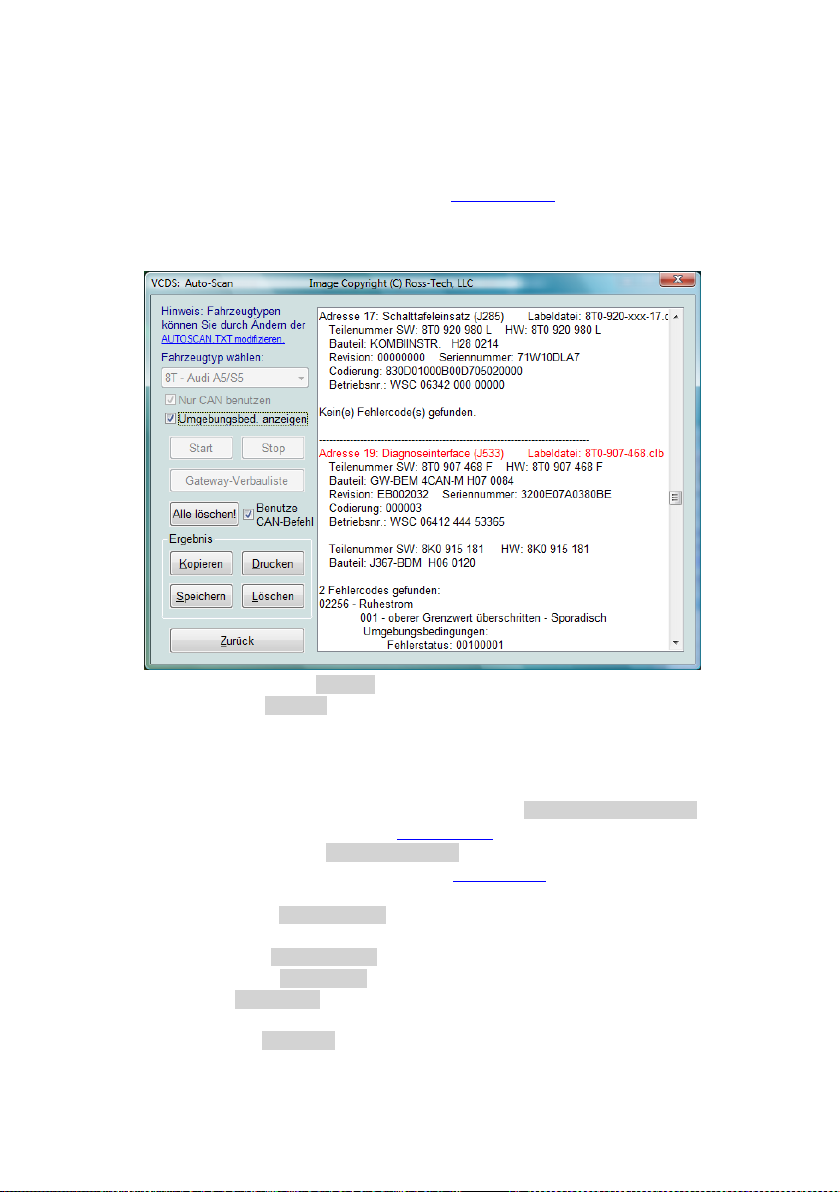
Zusätzlich haben Sie in neueren Modellen die Möglichkeit zu Beginn der
Fahrzeugliste die Autom. Erkennung auszuwählen, VCDS versucht dann auf
Basis der Gatewayverbauliste (siehe Abschnitt 5.2) die verfügbaren
Steuergeräte zu ermitteln. Da auf diesem Weg explizit nur die verbauten
Steuergeräte abgefragt werden ist der Auto-Scan deutlich schneller als über
die normale Auswahl des Fahrzeugtyps.
Mittels der Schaltfläche [ Start ] können Sie die Prozedur einleiten und über
die Schaltfläche [ Stop ] wiederum falls notwendig anhalten. Nachdem die
Funktion Auto-Scan alle Steuergeräte durchlaufen hat wird Ihnen das
Ergebnis angezeigt, ist ein Fehlerspeichereintrag in einem Steuergerät
vorhanden so wird dieses Steuergerät zusätzlich rot hervorgehoben.
Auch steht Ihnen die Möglichkeit zur Verfügung die [ Gatewayverbauliste ]
auf diesem Weg abzurufen (siehe Abschnitt 5.2) und zusätzlich können Sie
mittels der Schaltfläche [ Alle löschen! ] über eine Sammelfunktion alle
Fehlerspeicher im Fahrzeug löschen (siehe Abschnitt 5.3).
Die Schaltfläche [ Kopieren ] ermöglicht Ihnen das Resultat in die
Zwischenablage zu kopieren, alternativ können Sie diese auch in das
Sitzungsprotokoll [ Speichern ]. Zusätzlich lässt sich das Diagnoseprotokoll
(Auto-Scan) auch [ Drucken ] oder sofern Sie eine neue Abfrage, einleiten
wollen, auch [ Löschen ].
Die Schaltfläche [ Zurück ] bringt Sie wieder ins Hauptmenü.
4-2 Bedienungshandbuch VCDS, Stand 10/2009

4.2 OBD-II/EOBD Funktionen
Bedienungshandbuch VCDS, Stand 10/2009 4-3

4.3 Readiness erzeugen
Im Gegensatz zu vielen anderen Fahrzeugherstellern ermöglicht es der
Volkswagen Konzern die Readiness-Prüfungen auch ohne echten Fahrzyklus
durchzuführen. Im Normalfall sind dies eine Reihe von Grundeinstellungen
welche in den Reparaturleitfäden beschrieben werden. Sofern die notwendige
Dokumentation für die jeweilige Motorisierung vorliegt bietet Ihnen VCDS die
Möglichkeit diese Prüfungen automatisiert in Form einer geführten Funktion zu
durchlaufen.
Rufen Sie hierzu die Funktion [ Readiness ] in der Steuergeräteauswahl
(siehe Abschnitt 3.2.6) auf und klicken Sie dort [ Readiness setzen ].
Folgen Sie nun den Anweisungen auf dem Bildschirm, halten Sie diese genau
ein. Wir empfehlen an dieser Stelle zusätzlich den Reparaturleitfaden zum
Fahrzeug zu nutzen (siehe Abschnitt 7.6).
Über die Schaltfläche [ Abbrechen ] gelangen Sie wieder zurück zur
Readiness Übersicht.
4.4 Sitzungsprotokoll
Während Ihrer Arbeit mit VCDS kann es häufig vorkommen dass Sie Daten
für spätere Verwendung festhalten wollen, hierzu ermöglicht es VCDS
während der Sitzung ein Protokoll mitlaufen zu lassen in dem Ihre Schritte
festgehalten und weitere Informationen eingefügt werden können.
Wenn Sie das erste Mal während einer Sitzung eine der [ Speichern ]
Schaltflächen betätigen öffnet VCDS ein weiteres Fenster über welches Sie
die Daten des aktuellen Fahrzeuges eingeben und den Speicherort des
4-4 Bedienungshandbuch VCDS, Stand 10/2009

Sitzungsprotokolles wählen können. Einige der Fehler, wie Fahrzeug-Ident.Nr. (FIN) und Kilometerstand können ggf. bereits vorgegeben sein da diese
Daten bereits aus den Steuergeräten ausgelesen worden sind.
Sobald Sie die eingegebenen
Daten mit [ Ok ] bestätigen
schließt sich dieser Dialog und
ein anderer mit dem Namen
der Protokolldatei erschein. In
dieser werden nun
fortwährend Ihre Daten
festgehalten. Sie können das aktuelle Sitzungsprotokoll jederzeit [ Anzeigen ]
und nach Abschluss der Arbeiten über [ Fertig, zurück ] auch beenden, wenn
Sie zum Beispiel zum nächsten Fahrzeug wechseln.
4.5 Beschleunigungsmessung
Wird ein Messwertblock oder einzelner Messwert gewählt der eine
Geschwindigkeit (km/h) darstellt, ist über die Schaltfläche [ Beschleunigung ]
die Funktion Beschleunigungsmessung verfügbar.
Der Bildschirm ist in zwei Bereiche aufgeteilt, zum einen werden Ihnen
metrische Einheiten (Kilometer pro Stunde bzw. Meter) und zum anderen US
Einheiten (Meilen pro Stunde bzw. Fuß) angezeigt. In der ersten Zeile finden
Sie die aktuelle Geschwindigkeit sowie die abgefahrene Messstrecke.
Darunter zwei Zeilen mit Standardwerten und anschließend haben Sie in den
letzten beiden Zeilen die Möglichkeit nach Bedarf Start- und
Stoppgeschwindigkeiten sowie die Wegstracke einzutragen wie lange bzw.
weit die Messung laufen soll.
Bedienungshandbuch VCDS, Stand 10/2009 4-5

Nach dem Betätigen der Schaltfläche [ Start ] beginnt die Messung nicht
sofort sondern erst wenn das Fahrzeug sich in Bewegung setzt, somit haben
Sie genügend Zeit entsprechende Vorbereitungen zu treffen und z.B. die
verwendeten Gerätschaften zu sichern.
Über die Schaltfläche [ Fertig, zurück ] gelangen Sie wieder zur
Messwertockübersicht bzw. der Funktion Erweiterte Messwerte.
4.6 Serviceanzeige zurücksetzen
Über [ Serviceanzeige zurücksetzen ] ermöglicht Ihnen VCDS die
Serviceintervallanzeige eines Fahrzeuges z.B. nach durchgeführtem
Ölwechsel bzw. Inspektion nach Herstellervorgaben zurückzusetzen.
Hierbei steht Ihnen eine Modell spezifische Auswahl der verfügbaren
Verfahren zur Verfügung, so kann neben dem normalen Zurücksetzen auch
ein Wechsel zwischen verschiedenen Typen (z.B. flexible oder feste
Intervalle) durchgeführt werden.
Beachten Sie bitte das bei Fahrzeugen mit Wartungsintervallverlängerung
(WIV) dies die einzige Möglichkeit ist um nach dem Zurücksetzen die
Wartungsintervallverlängerung (WIV) Einstellungen beizubehalten. Wird ein
solches Fahrzeug manuell (z.B. über die Tasten des Schalttafeleinsatzes)
zurückgesetzt erfolgt i.d.R. automatisch eine Umstellung von flexiblen
4-6 Bedienungshandbuch VCDS, Stand 10/2009

Wartungsintervallen auf feste Wartungsintervalle – VCDS umgeht hiermit
diese Problematik und setzt die Serviceanzeige gemäß der Vorgaben des
Fahrzeugherstellers zurück.
Bei Fahrzeugen mit Wartungsintervallverlängerung (WIV) wird nach dem
Zurücksetzen häufig „---„ anstelle der Strecke/Zeit zum nächsten Service
anzeige, es handelt sich hierbei nicht um einen Fehler. Das System benötigt
eine gewisse Mindestzeit/-strecke (meist ca. 500 km) bis erstmals konkrete
Werte angezeigt werden.
Bedienungshandbuch VCDS, Stand 10/2009 4-7


5 Anwendungen
Über diesen Menüpunkt stehen Ihnen diverse besondere Anwendungen und
Funktionen zur Verfügung, welche Ihnen den Arbeitsablauf vereinfachen
können. Über die Schaltfläche [ Fertig, zurück] gelangen Sie zurück zum
Startbildschirm.
5.1 Transportmodus
Der Transportmodus stellt eine Funktion zur Verfügung die es ermöglicht
verschiedene Systeme in aktuellen Modellen in einen Energiesparmodus mit
beschränktem Funktionsumfang zu versetzen um bei längerer Standzeit bzw.
Transport des Fahrzeuges die Batterie zu schonen. Je nach Modell werden
verschiedene Fahrzeugsysteme bzw. Funktionen abgeschaltet, so zum
Beispiel Funkfernbedienung oder Infotainment-Komponenten (Radio,
Navigation, etc.).
Je nach Modell wird der Transportmodus häufig nach einer Laufleistung von
z.B. 150 km automatisch deaktiviert und kann ggf. nicht erneut aktiviert
werden. Bei einigen Modellen gibt es zusätzlich einen separaten
Transportmodus der Motorsteuergeräte (z.B. RS4, RS6, R8) welcher über die
Codierung des bzw. der Motorsteuergeräte deaktiviert werden muss. Nähere
Informationen hierzu entnehmen Sie bitte den Reparaturleitfäden und Modell
spezifischen Unterlagen.
Bedienungshandbuch VCDS, Stand 10/2009 5-1

5.1.1 Transportmodus aktivieren
Mit [ Transportmodus aktivieren ] werden
verschiedene Fahrzeugsysteme zentral in den
Transportmodus versetzt, dies ist zum Beispiel
vor längerer Standzeit bzw. Transport des
Fahrzeuges sinnvoll bzw. notwendig um die
Batterie zu schonen.
5.1.2 Transportmodus deaktivieren
[ Transportmodus deaktivieren ] setzt alle
Fahrzeugsysteme wieder in den
Normalzustand zurück, dies ist z.B. bei der
Übergabeinspektion von Neufahrzeugen
notwendig.
5.2 Gateway-Verbauliste
Dem Diagnoseinterface für Datenbus (Gateway) sind die verbauten
Fahrzeugsysteme bekannt, es überwacht diese und führt eine Liste über
deren Status. Mittels Abfrage der Gateway Verbauliste (GVL) kann der Status
eines Fahrzeugsystems ermittelt werden, ob Fehlerspeichereinträge
vorhanden sind, ob es angemeldet/registriert ist oder ob Kommunikation
möglich ist.
Nicht alle Modelle bzw. Modelljahre unterstützen diese Funktion, i.d.R. steht
sie nur bei Modellen mit modernem Gateway zur Verfügung.
Die Verbauliste wird u.a. im Rahmen des Diagnoseprotokolls (Auto-Scan)
ausgewertet und ermöglicht einen allgemeinen Überblick über den Zustand
der Fahrzeugsysteme. Eine Liste der möglichen Fehlerstatus können Sie der
nachfolgenden Tabelle entnehmen.
Zusätzlich gibt es mittels Autom. Aktualisieren die Möglichkeit die
Verbauliste zyklisch abzufragen um sporadische Fehler zu diagnostizieren.
5-2 Bedienungshandbuch VCDS, Stand 10/2009

Fehlerstatus
Binärwert
Erklärung
i.O.
0000
Die Kommunikation mit dem
Steuergerät ist in Ordnung
und es sind keine Fehler
gespeichert.
Keine Kommunikation
(sporadisch)
10XX
Sporadischer Fehler bei der
Kommunikation mit dem
Steuergerät, ein Eintrag im
Fehlerspeicher des Gateway
wurde abgelegt.
Keine Kommunikation
(statisch)
11XX
Das Steuergerät ist im
Gateway angemeldet, aber
es ist keine Kommunikation
möglich.
Fehler
X01X
Im Fehlerspeicher des
Steuergerätes ist ein Fehler
abgelegt.
Nicht registriert
XXX1
Das Steuergerät ist verbaut
und kommuniziert, wurde
jedoch nicht im Gateway
angemeldet bzw. registriert.
Die Gateway Codierung bzw.
Verbauliste fehlerhaft.
Mit einem Doppelklick auf den entsprechenden Eintrag der Verbauliste
können Sie direkt eine Verbindung zum entsprechenden Steuergerät
aufbauen, VCDS wechselt automatisch in das Menü Fehlerspeicher des
gewählten Steuergerätes.
Bedienungshandbuch VCDS, Stand 10/2009 5-3

5.3 Fehlerspeicher löschen (Gesamtsystem)
Über einen Sammelbefehl werden hiermit die Fehlerspeicher aller verbauten
bzw. registrierten Fahrzeugsysteme über das Diagnoseinterface für Datenbus
(Gateway) gelöscht. Ein vorheriges Abfragen der Fehlerspeicher ist nicht
notwendig.
Beachten Sie die allgemeinen Hinweise zum Thema ‚Fehlerspeicher löschen‘
(siehe Abschnitt 3.2.3.3) und prüfen Sie die Fahrzeugsysteme zum Beispiel
mit Hilfe der Gateway-Verbauliste nach Abschluss des Löschvorganges
erneut.
5.4 Steuergeräteabbild
Die Funktion [ Steuergeräteabbild ] ist sehr hilfreich wenn man einen
Überblick aller von einem Steuergerät unterstützten Anpassungskanäle und
Messwertblöcke bekommen möchte. Sie wurde u.a. eingeführt um das
Erstellen von Steuergerätdokumentation in Form von Labeldateien zu
vereinfachen sowie z.B. vor dem Austausch eines Steuergerätes alle Werte
zu speichern um sie nachfolgend in das neue Steuergerät übernehmen zu
können.
Die Ausgabe der ermittelten
Ergebnisse kann wahlweise als
Vorlage für eine Labeldatei, oder
aber im CSV Format (z.B.
Microsoft Excel oder OpenOffice)
erfolgen und wird im /VCDS/Logs/
Verzeichnis gespeichert. Bei
Bedarf kann ein Login- bzw.
Zugriffsberechtigungscode
eingegeben werden, der vor Abfrage der Daten an das Steuergerät gesendet
5-4 Bedienungshandbuch VCDS, Stand 10/2009
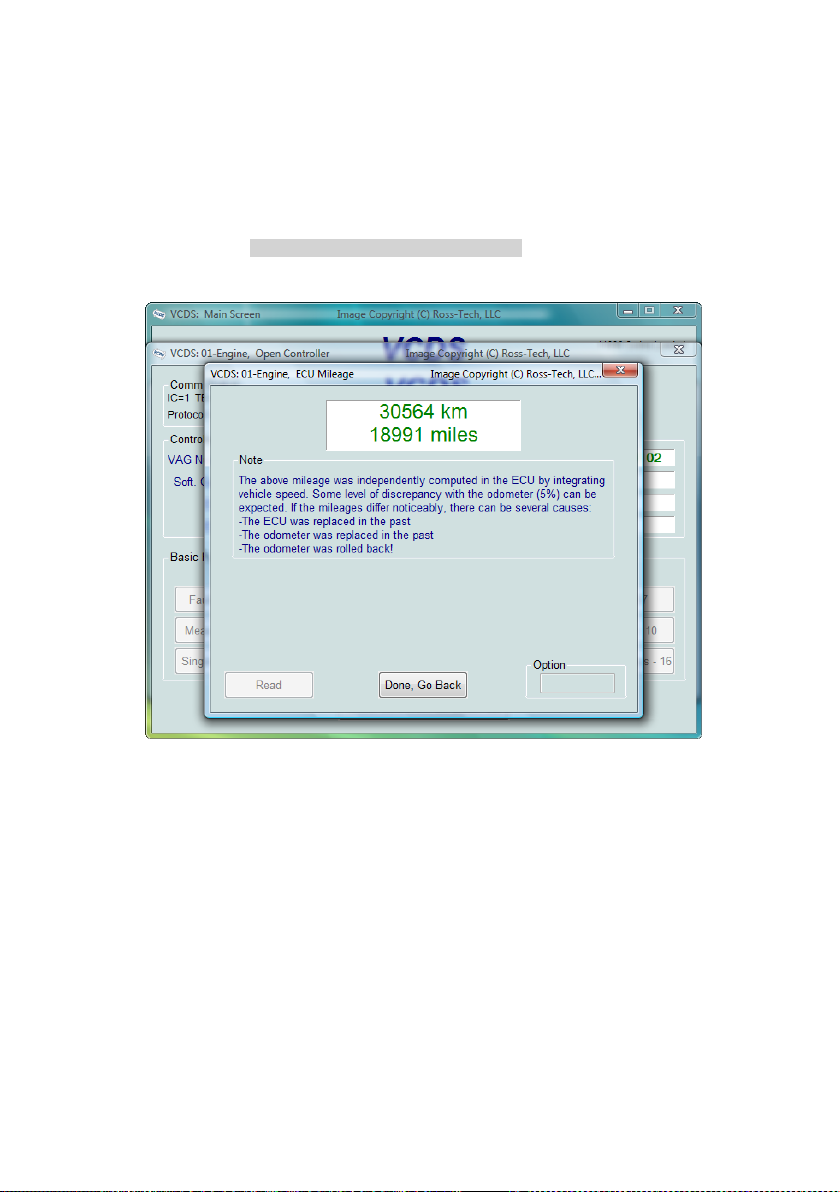
wird um z.B. weitere Messwertblöcke oder Anpassungskanäle freizuschalten.
5.5 Laufleistung Motorsteuergerät auslesen
Die Funktion [ Motorsteuergerät Laufleistung ] ermöglicht Ihnen den
Kilometerstand aus dem Motorsteuergerät auszulesen und daraus
Rückschlüsse auf die Gesamtlaufleistung eines Fahrzeuges zu ziehen.
Aktuelle Motorsteuergeräte speichern i.d.R. unabhängig vom Kombiinstrument
eine Laufleistung, bitte beachten Sie jedoch das oft nicht alle (insbesondere
ältere) Motorsteuergeräte einer Steuergerätfamilie (z.B. EDC15) diese
Funktion unterstützen.
Derzeit ist VCDS nur in der Lage diese Daten aus EDC15 Motorsteuergeräten
auszulesen, beachten Sie jedoch die Hinweise denn eine abweichende
Laufleistung ist nur ein Hinweis niemals aber ein endgültiger Beweis für eine
Manipulation.
Bei neueren Modellen finden Sie häufig auch Laufleistungsangaben in den
Messwertblöcken, dies ist zum Beispiel bei verschiedenen Getrieben wie auch
Motorsteuergeräten der Fall.
Bedienungshandbuch VCDS, Stand 10/2009 5-5

5.6 Ringbruchdiagnose
Die [ Ringbruchdiagnose ] ermöglicht Ihnen bei Fahrzeugen mit MOST
(Media Oriented Systems Transport) Datenbus eine Überprüfung der
optischen und elektrischen Verbindungen. Somit sind Sie in der Lage
Unterbrechungen der Lichtwellenleiter, defekte Sende- und
Empfangssteuergeräte oder Probleme in deren Spannungsversorgung zu
erkennen.
Diese Defekte können sich durch verschiedene Symptome zeigen, wie zum
Beispiel den Ausfall der Bild- und Tonwiedergabe, dem Ausfall der
Bedieneinheiten (MMI etc.) oder auch konkreten Fehlerspeichereinträgen.
Ihnen stehen 2 Varianten der Ringbruchdiagnose zur Verfügung, zum einen
normal und zum anderen mit reduzierter Sendeleistung (-3 dB). Letztere
eignet sich sehr gut um insbesondere sporadischen Fehler zu erkennen, wie
Sie bei zu eng verlegten oder unsauber bearbeiteten Lichtleitern vorkommen,
in dem die Sendeleistung bei allen Steuergeräten abgesenkt wird.
Um die Fehler später einzugrenzen lässt sich die Sendeleistung einzelner
Steuergeräte absenken, hierzu wird i.d.R. im gewünschten Steuergerät
Anpassungskanal 96 verändert (siehe Prüfanleitung bzw. Reparaturleitfaden).
Je nach Ausführung Ihres Diagnosesystemes befindet sich im Lieferumfang
eine Prüfschleife für den MOST Datenbus, diese können Sie anstelle der der
normalen Lichtwellenleiter nutzen.
5-6 Bedienungshandbuch VCDS, Stand 10/2009

5.7 Steuergerätesuche
Mit der Funktion Steuergerätesuche ermöglicht VCDS Ihnen in einem
Fahrzeug alle Diagnoseadressen der Reihe nach abzufragen und so nach
verbauten Steuergeräten zu suchen. Nicht alle Adressen sind auch in allen
Fahrzeugen genutzt, ältere Fahrzeuge haben i.d.R. weniger während in
neueren um so mehr zum Einsatz kommen.
In der Praxis wird diese Funktion kaum genutzt, sie dient hauptsächlich der
Entwicklung unseres Diagnosesystemes oder kommt bei Einführung neuer
Fahrzeugmodelle zur Anwendung um herauszufinden welche Steuergeräte
verbaut sind. Um einen Überblick über die verbauten Steuergeräte zu
bekommen reicht es bei neueren Modelle die Gatewayverbauliste abzurufen
(siehe Abschnitt 5.2).
5.8 Protokolle und Debug Dateien verschicken
Über den Button [ Protokolle/Debug verschicken ] öffnet sich automatisch
ihr Standard Email-Client und eine Mail an DRV@Ross-Tech.com wird
vorbereitet. Es werden automatisch alle Protokolle, Log- und Debugdateien
mit heutigem Datum an die Email angehängt.
Bedienungshandbuch VCDS, Stand 10/2009 5-7


6 Zusatzprogramme & Plugins
6.1 Plugins
6.1.1 VC-Scope
Das Plugin VC-Scope kann auf zwei Wegen genutzt werden, zum einen direkt
über VCDS und die Schaltflächen [ Diagramm ] in den Funktionen
Messwertblöcke bzw, erweiterte Messwerte und zum anderen wenn das
Plugin separat (Offline) gestartet wird um gespeicherte Protokolle zu laden.
Aktivieren und deaktivieren Sie die einzelnen Messwerte über das untere der
beiden Kontrollkästchen rechts neben jedem Messwertfeld. Für jedes einzelne
der maximal 12 angezeigten Felder können Sie den angezeigten
Wertebereich einstellen in dem Sie auf das jeweilige Feld klicken und
anschließend die Vertikale Skala verändern.
Über das obere (farbige) Kontrollkästchen lässt
sich mit einem Rechtsklick für jeden Messwert
eine Messuhr einblenden welche ebenfalls
mittels Rechtsklick weitere Einstellungsmöglichkeiten zur Verfügung stellt.
Bedienungshandbuch VCDS, Stand 10/2009 6-1
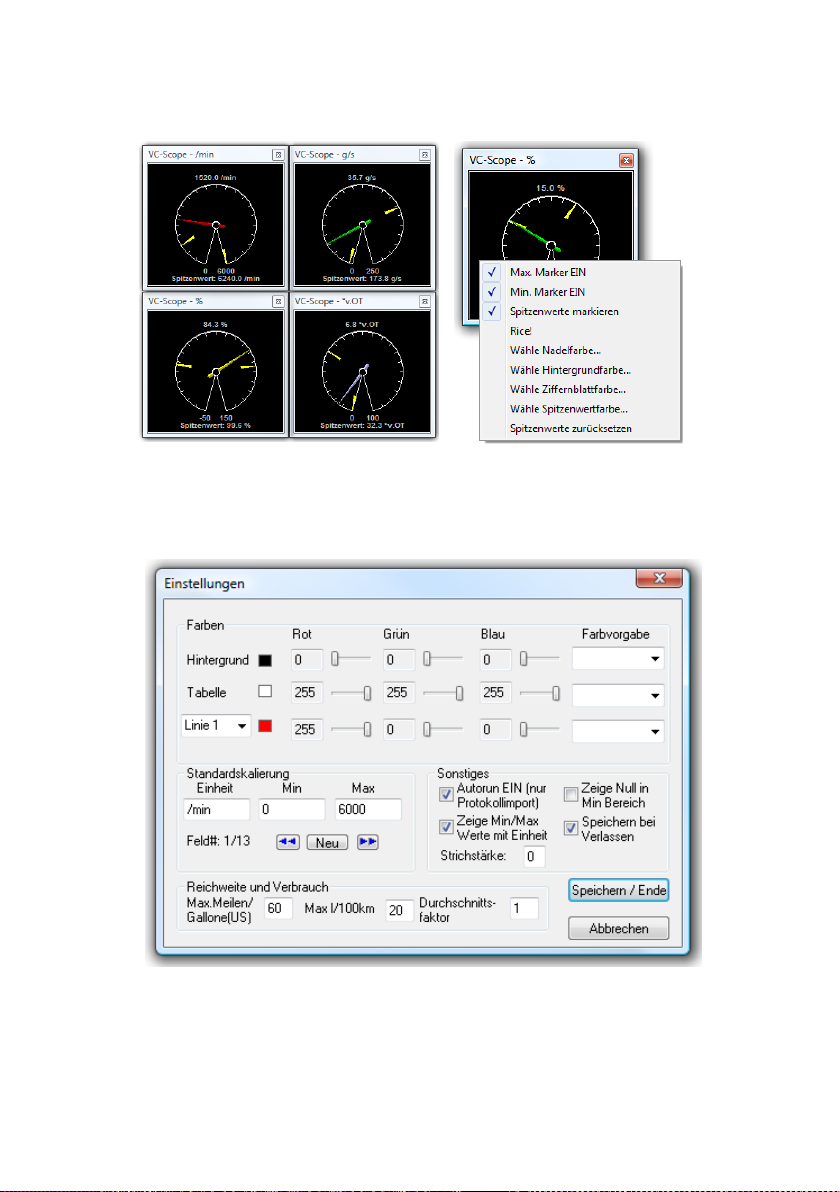
Über das Menü Einstellungen sind weitere Möglichkeiten zur Anpassung der
Darstellung verfügbar, dieses erreichen Sie über einen Klick auf das Symbol
in der linken oberen Ecke. Neben den Farben für die Darstellung können Sie
auch die standardmäßigen Wertebereiche anpassen und weitere
Einstellungen vornehmen.
Beenden Sie die grafische Darstellung über das Kreuz in der rechten oberen
Ecke des Fensters.
6-2 Bedienungshandbuch VCDS, Stand 10/2009
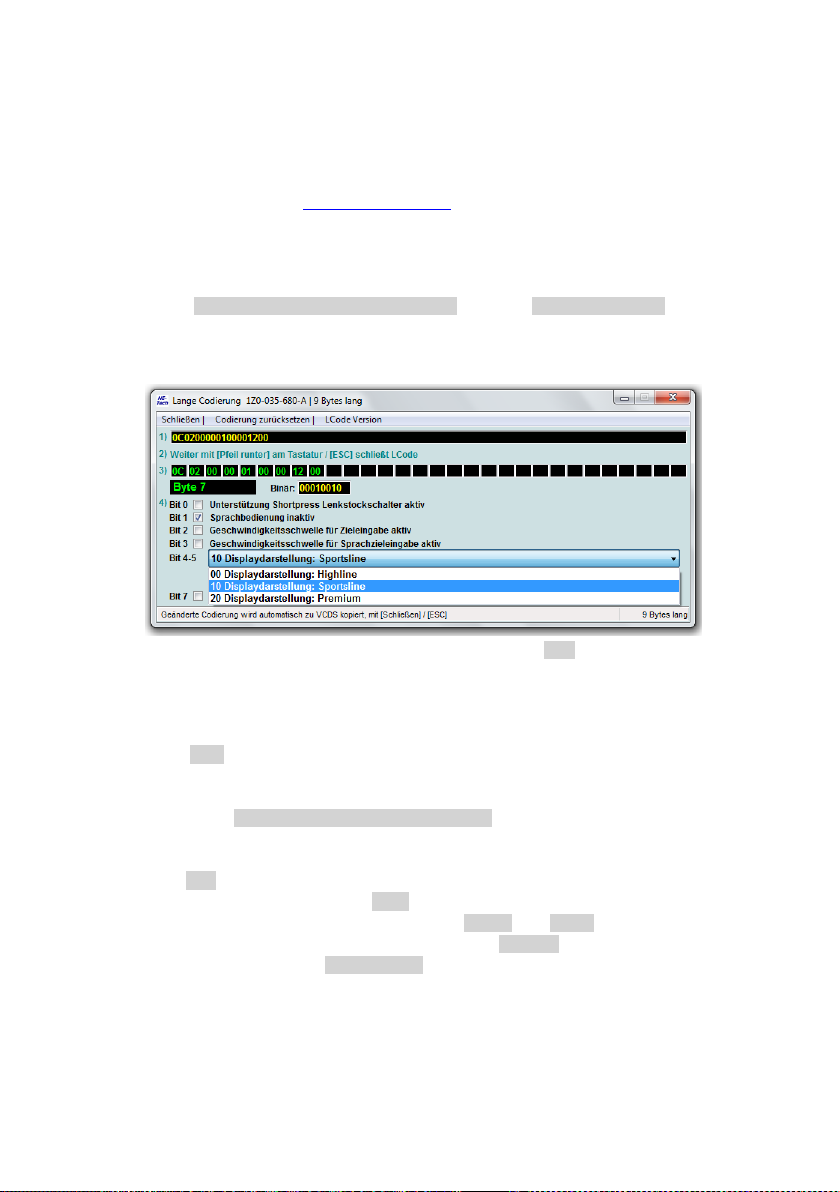
6.1.2 LCode (Assistent für Lange Codierung)
Autor: Niels Ezerman (http://www.netech.dk)
In aktuellen Modellen werden Steuergeräte häufig über die Lange Codierung
konfiguriert, das Plugin LCode ermöglicht komfortable Änderungen an diesen
Langen Codierungen. Wird der Assistent direkt aus VCDS gestartet (über den
Button [ Assistent für Lange Codierung ] im Menü [ Codierung - 07]), so
werden automatisch die entsprechenden Informationen spezifisch für das
gewählte Steuergerät angezeigt. Die einzelnen Einstellungen werden
komfortabel über Kontrollkästchen oder Auswahllisten vorgenommen.
Der Bildschirmaufbau gliedert sich in 4 Bereiche. Unter [ 1 ] wird die aktuelle
Codierung des Steuergerätes automatisch angezeigt, diese kann auch
manuell eingefügt werden z.B. wenn das Plugin separat (Offline) gestartet
wird.
Punkt [ 2 ] ermöglicht Ihnen selbstständig eine Datei mit Informationen zur
Langen Codierung auszuwählen und zu laden. Dieser Schritt ist nur relevant
wenn das Plugin separat (Offline) gestartet worden ist und nicht über die
Schaltfläche [ Assistent für Lange Codierung ], wenn verfügbar werden die
entsprechenden Informationen automatisch geladen.
Über [ 3 ] sind die einzelnen Bytes separat auswählbar, sobald Sie eines der
Bytes anklicken werden unter [ 4 ] die für dieses Byte relevanten Daten
angezeigt. Sie können auch mit den Tasten [ Auf ] und [ Ab ] Ihrer Tastatur
zwischen den Bytes wechseln. Über die Taste [ ESC ] auf Ihrer Tastatur
sowie die Schaltfläche [ Schließen] können Sie des Assistenten nach
Abschluss der Änderungen beenden und die neue Codierung in VCDS
übertragen.
Bedienungshandbuch VCDS, Stand 10/2009 6-3

6.1.3 TDI-Graph
Autor: Eric Maurier (http://www.vcds.fr)
Das Einstellen des dynamischen Einspritzbeginns bei Dieselmotoren mit
Verteilereinspritzpumpe wird, mit den Vorgaben aus den Reparaturleitfäden,
zu einer mühseligen Angelegenheit. TDI-Graph erleichtert diesen Vorgang
und macht die Einstellung fast zu einem Kinderspiel.
Benutzen Sie bitte die Funktion [04 - Grundeinstellung] im Motorsteuergerät
und wählen Sie den für diesen Motor zutreffenden Messwertblock und klicken
dann auf den [ TDI-Graph ] Button. In der Regel geschieht dies in
Messwertblock 000, nur im Falle der V6-TDI Motoren wird Messwertblock 004
verwendet. Die weitere Vorgehensweise kann wie folgt aussehen:
Lösen Sie die Befestigungsschrauben der Verteilereinspritzpumpe um etwa
eine Umdrehung, die am besten zugängliche Schraube wird zuletzt gelöst.
Halten Sie die Einspritzpumpe von Hand in Verstellrichtung auf
Vorspannung.
Lösen Sie die letzte Befestigungsschraube vorsichtig so weit, daß sich die
Pumpe etwas verdrehen lässt und ziehen Sie die Befestigungsschraube
wieder an.
Prüfen Sie den angezeigten Einspritzbeginn (gelbe Punkte) und
wiederholen Sie ggf. die Einstellung, orientieren Sie sich dabei an der
blauen Mittellinie als Sollwert.
Ziehen Sie nun die Befestigungsschrauben der Einspritzpumpe wieder an.
6-4 Bedienungshandbuch VCDS, Stand 10/2009

Da die konkreten Einzelschritte jedoch abweichen können entnehmen Sie die
Anweisungen bitte dem Reparaturleitfaden zum Fahrzeug/Motor. Der
Einspritzbeginn muss grundsätzlich z.B. nach dem Ersatz des Zahnriemens
sowie nach Lösen von Verschraubungen der Einspritzpumpe oder den
Zahnriemenrädern geprüft und ggf. eingestellt werden.
Wenn Sie den dynamischen Einspritzbeginn zu Ihrer Zufriedenheit eingestellt
haben beenden Sie das TDI-Graph Plugin über das Kreuz in der rechten
oberen Ecke des Fensters.
Bitte beachten Sie diese Funktion ausschließlich für Dieselmotoren mit
Verteilereinspritzpumpe zur Verfügung steht, Motoren mit Pumpe-Düse oder
Common-Rail Injektoren benötigen keine Einstellungen des dynamischen
Einspritzbeginns da dies bereits automatisch vom Motorsteuergerät geregelt
wird.
6.2 Zusatzprogramme
6.2.1 Logdatei Konverter (CSVConv)
VCDS legt Messprotokolle/Logdateien i.d.R. im CSV-Format (Komma
separiert) ab, damit deutsche Versionen von Microsoft Excel oder auch
OpenOffice diese korrekt öffnen und anzeigen müssen diese Dateien
umgewandelt werden. An dieser Stelle setzt der Logdatei Konverter an,
wählen Sie die Quelldatei und ggf. eine abweichende Zieldatei um diese dann
mittels [ Umwandeln ] in ein für deutsche Excel/OpenOffice Versionen
kompatibles Format zu bringen.
Zusätzlich zu dieser Möglichkeit steht Ihnen direkt im Windows Explorer eine
weitere zur Verfügung, sobald Sie eine CSV-Datei mit der rechten Maustaste
Bedienungshandbuch VCDS, Stand 10/2009 6-5
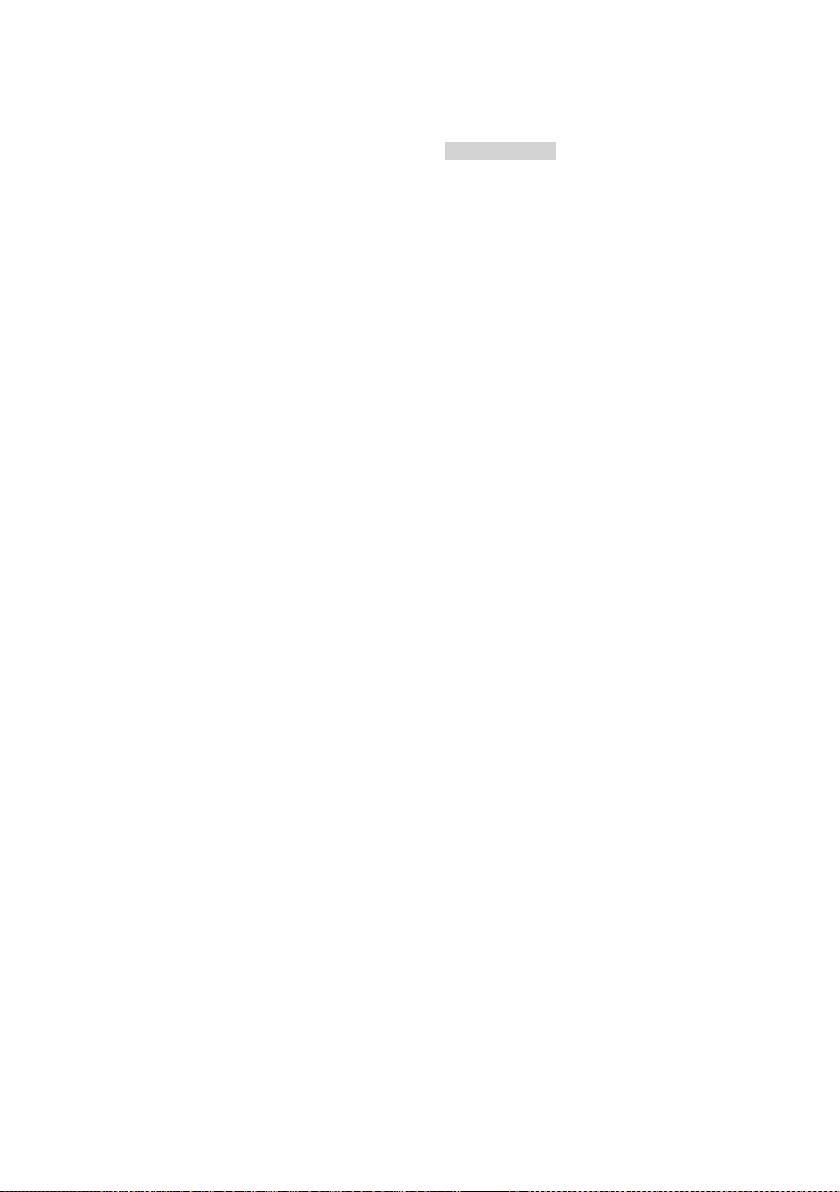
anwählen sollte auch dort der Menüpunkt [ Umwandeln ] erscheinen, hierbei
wird jedoch automatisch die Quelldatei überschrieben.
Bitte beachten Sie das einmal umgewandelte Protokolle ggf. nicht mehr zu
anderen Plugins (z.B. VC-Scope) kompatibel sind!
6-6 Bedienungshandbuch VCDS, Stand 10/2009

Bild 7-1: Fahrzeugdatenträger
7 Anhang
7.1 Fahrzeugdatenträger
Dem Fahrzeugdatenträger können Sie wesentliche Informationen zum
Fahrzeug entnehmen die bei Reparaturen und Nachrüstungen gegebenenfalls
notwendig sind. Sie finden den Fahrzeugdatenträger in Form eines Aufklebers
auf der ersten Seite des Serviceheftes sowie bei den meisten Modellen in der
Nähe des Reserverrades bzw. der Reserverradmulde.
In diesem Beispiel können Sie
neben der Fahrzeug-
Identifikations-Nummer (FIN,
hier WAUDG74F35N100001)
auch Fahrzeugtyp (hier Audi
A6 Limousine quattro mit 3.2l
V6 Motor) und Motor- (hier
BKH) sowie Getriebe-
kennbuchstaben (hier HCC)
ermitteln.
Zusätzlich enthält die
Auflistung darunter die
Produktionsnummern (PR-
Nummern), so steht PR-1LG
für 321x30 mm
Scheibenbremsen vorn und
7X0 für Fahrzeuge ohne
Einparkhilfe.
Die Produktionsnummern und weiteren Informationen sind zum Beispiel beim
Ersatz von Steuergeräten notwendig um für Anpassung und Codierung die
korrekten Werte ermitteln zu können, gleichzeitig sind sie auch bei der
Bestellung von Ersatzteilen hilfreich.
Bedienungshandbuch VCDS, Stand 10/2009 7-1

Bild 7-3: Aufkleber Airbagsteuergerät bzw. Lieferverpackung
Bild 7-2: Aufkleber Airbagsteuergerät
7.2 Index/Farbcode von Airbagsteuergeräten
Generell gibt es bis zu 4 Möglichkeiten den Index/Farbcode eines
Steuergerätes zu ermitteln. Im einfachsten Fall wird der Index/Farbcode im
Feld Bauteil der Steuergerät Identifikation bereits von VCDS angezeigt
(siehe Abschnitt 3.2.1), sollte dies jedoch nicht geschehen können Sie ihn
vom Aufkleber auf dem Steuergeräte, dem Aufkleber auf der Lieferverpackung
des Steuergerätes oder aber von der Rechnung bzw. dem Lieferschein
ablesen.
In unserem Beispiel sehen Sie
zwei Aufkleber die sich auf dem
Steuergerät (Bild 7-2) sowie auf
dem Steuergerät und/oder der
Lieferverpackung (Bild 7-3)
befinden können, in der rechten
oberen Ecke des Aufklebers
auf dem Steuergerät (Bild 7-2)
finden Sie ein Feld mit dem
Titel „Index“, dies ist NICHT der
Index/Farbcode des
Steuergerätes.
Nur der Zweite der beiden Aufkleber (Bild
7-3) zeigt die vollständige Teilenummer
inkl. Index/Farbcode, dies wäre in diesem
Fall 1C0-909-605-F-01E, wobei der Index
01E ist. Als Wert für die Manuelle
Indexeingabe benutzen Sie nur die letzten
2 Ziffern, sprich 1E.
7-2 Bedienungshandbuch VCDS, Stand 10/2009

Bezeichnung
VCDS
00 - Auto-Scan (Diagnoseprotokoll aller Steuergeräte)
01 - Steuergerät Identifikation
02 - Fehlerspeicher lesen (inkl. Umgebungsbedingungen)
03 - Stellglieddiagnose (sequentiell & selektiv)
04 - Grundeinstellung (inkl. Master-/Slavesteuergeräte)
05 - Fehlerspeicher löschen
06 - Ausgabe beenden
07 - Codierung (kurz & lang inkl. Subsysteme)
08 - Messwertblöcke (normal & erweitert)
09 - Einzelmesswerte
10 - Anpassung (kurz & lang)
11 - Login/Codierung-2
15 - Readiness (inkl. Readiness setzen)
16 - Zugriffsberechtigung
18 - Fehlerpfade
1A - Erweiterte Steuergerät Identifikation
33 - OBD2/EOBD
Transportmodus aktivieren/deaktivieren
Messwerte protokollieren (z.B. auf Probefahrten)
Sitzungsprotokoll
Grafische Anzeige der Messwerte (inkl. Analoganzeigen)
Grafische Prüfung des dynam. Einspritzbeginns (TDI)
Suchfunktion für verbaute Steuergeräte
Ringbruchdiagnose (MOST-Datenbus)
Beschleunigungsmessung
Unterstützung für zweite K-Leitung (Audi Modelle 2001+)
1
Unterstützung für Diagnose via CAN (TP 1.6)
2
Unterstützung für Diagnose via CAN (TP 2.0)
2
Unterstützung für Diagnose via UDS/ODX
2
Geführte Funktionen
Geführte Fehlersuche
7.3 Funktionsübersicht
Die Nummerierung entspricht der des VAG-155x bzw. VAS-505x bis Basis 8,
die Angaben beziehen sich auf die zum Zeitpunkt der Drucklegung aktuellen
Version.
1
Nur bei Verwendung kompatibler Diagnosehardware wie z.B. unserer KEY,
KII, HEX bzw. HEX+CAN Systeme.
2
Nur bei Verwendung kompatibler Diagnosehardware wie z.B. unserer
HEX+CAN bzw. Micro-CAN Systeme
Bedienungshandbuch VCDS, Stand 10/2009 7-3

7.4 Bekannte Probleme
7.4.1 Keine Kommunikation
Ist das Interface an das Fahrzeug angeschlossen? Stellen Sie sicher
das die Verbindung zum Fahrzeug besteht, serielle Interfacehardware wird
vom Fahrzeug gespeist und kann somit nicht erkannt werden wenn dies
nicht der Fall ist.
Ist die Zündung des Fahrzeuges eingeschaltet? Fast alle Steuergeräte
benötigen zum initialisieren der Kommunikation eine eingeschaltete
Zündung (Klemme 15 Signal muss vorhanden sein), sie gestatten jedoch
teilweise eine bestehende Verbindung auch nach ausschalten der Zündung
aufrecht zu erhalten (z.B. Komfortelektronik).
Besitzt das Fahrzeug ein Radio eines Fremdherstellers? Fremdradios
können bei falscher Installation mit die Diagnoseleitung(en) kurzschließen,
detaillierte Prüf- und Reparaturmaßnahmen sind im Kapitel
Anschlussprüfung (siehe Abschnitt 7.4.3) aufgeführt.
Benutzen Sie ein KFZ-Netzteil für Ihr Laptop? Universalnetzteile die
nicht speziell für das jeweilige Laptop hergestellt sind können nicht nur zu
Kommunikationsstörungen sondern auch Beschädigungen der
Interfacehardware führen. Derartige Beschädigungen werden NICHT von
unseren Garantiebedingungen abgedeckt.
Sollten diese Hinweise nicht ausreichen und Sie auch weiterhin
Kommunikationsprobleme haben, melden Sie sich bitte bei uns telefonisch,
via Email oder nutzen Sie unser Forum.
7.4.2 Instabile Kommunikation
Die von VCDS genutzten Diagnoseprotokolle benötigen ein gewisses Maß an
Echtzeitkommunikation, andere Programme oder Dienste können dies
beeinflussen und verhindern das VCDS eine stabile Kommunikation aufbauen
kann. Steuergeräte reagieren unabhängig auf solche Ungenauigkeiten, sollte
es ihn Ihrem Fall zu Problemen kommen befolgen Sie bitte diese Hinweise.
Stellen Sie sicher das Sie die aktuelle Version von VCDS nutzen und
schließen Sie nach Möglichkeit alle anderen aktiven Programme auf Ihrem
Computer.
7-4 Bedienungshandbuch VCDS, Stand 10/2009

Bekannte Verursacher sind:
Virenscanner
Geplante Tasks
Microsoft ActiveSync
Novell Netware Treiber
Canon Treiber für Multifunktionsgeräte (Drucker/Scanner)
Logitech QuickCam
Energieeinstellungen
Weitere Tipps zur Fehlersuche:
Deaktivieren oder beenden
Sie alle unnötigen Anwendungen in der Taskleiste.
Sollten Sie ein älteres Laptop mit Windows XP nutzen, wechseln Sie die
Darstellungseinstellungen von Windows XP-Stil auf Windows klassisch.
Wenn Sie ein USB Interface nutzen deaktivieren Sie den Punkt
Computerverwaltung > Geräte-Manager > USB-Controller > USB-RootHub > Eigenschaften > Energieverwaltung > Computer kann Gerät
ausschalten, um Energie zu sparen.
Sollten Sie die Fenstergröße von VCDS verändert haben, setzen Sie
diese wieder auf den Standardwert (siehe Abschnitt 2.4.2).
Wenn Sie ein Laptop mit Erschütterungssensor nutzen (z.B. IBM/Lenovo
X61), deaktivieren Sie diesen da sonst bei starker Beschleunigung die
Festplatte Ihres Laptops abgeschaltet werden kann.
Sollten diese Hinweise nicht ausreichen und Sie auch weiterhin
Kommunikationsprobleme haben, melden Sie sich bitte bei uns telefonisch,
via Email oder nutzen Sie unser Forum.
7.4.3 Anschlussprüfung
Aufgrund von Defekten oder Umbauten am Fahrzeug kann es zu Problemen
mit den Diagnoseleitungen kommen, so dass keine Kommunikation mit den
Steuergeräten mehr zu Stande kommt. Häufige Ursachen sind Fremdradios
oder defekte Steuergeräte welche die K-Leitung gegen Masse oder Plus
kurzschließen.
Im Normalfall sollte Ihr HEX bzw. HEX+CAN Interface beim Verbinden mit
dem Fahrzeug bereits anzeigen ob Probleme bestehen, so blinkt die Status
LED bei Kurzschluss rot und [ Einstellungen ] > [ Test ] sollte anzeigen
welche der Leitungen verursachend ist. Natürlich können Sie den Anschluss
auch manuell mittels Multimeter prüfen, gehen Sie dazu wie folgt vor.
Bedienungshandbuch VCDS, Stand 10/2009 7-5

Verbinden Sie das Multimeter für
eine Spannungsmessung mit Pin 4
und 7 (K1) bzw. 15 (L/K2), die
Spannung sollte unter 9 Volt
betragen. Bei höheren Werten liegt
sehr wahrscheinlich ein Kurzschluss
vor.
Im Falle eines Fremdradios entfernen Sie das Radio und prüfen Sie dessen
Verkabelung nach Strom- bzw. Belegungsplan. In einigen Fällen ist der Fehler
am Anschluss des Radios nicht erkennbar, da ein Adapterleitungssatz verbaut
wird. Prüfen Sie in solchen Fällen den Adapterleitungssatz ebenfalls.
7.5 Steuergerätedokumentation
VCDS setzt für verschiedene Funktionen wie z.B. Assistent für lange
Codierung, erweiterte Messwerte eine Dokumentation der betroffenen
Steuergeräte voraus. Diese liegt meist in Form von sogenannten Labeldateien
vor, zusätzlich kann bei neueren Modellen/Steuergeräten ein ASAM/ODX
Datencontainer Verwendung finden.
Ob ein Steuergerät seitens VCDS abgedeckt und somit dokumentiert ist
können Sie im Rahmen des Diagnoseprotokolles (Auto-Scan) erkennen. Im
ersten der folgenden zwei Beispiele ist das Steuergerät weder einer
Labeldatei noch mit einem ASAM/ODX Datencontainer zugeordnet worden,
während im zweiten Beispiel eine vollständige Dokumentation vorliegt.
Beispiel 1:
Adresse 15: Airbag (J234) Labeldatei: Keine
Teilenummer SW: 5K0 959 655 HW: 5K0 959 655
Bauteil: AirbagVW10 020 0507
Codierung: 00003135
ASAM Datensatz: EV_AirbaVW10SMEVW360 A01011
ROD: n.v.
Keine ASAM Daten verfügbar: EV_AirbaVW10SMEVW360
Beispiel 2:
Adresse 15: Airbag (J234) Labeldatei: 5K0-959-655.clb
Teilenummer SW: 5K0 959 655 HW: 5K0 959 655
Bauteil: AirbagVW10 020 0507
Codierung: 00003135
ASAM Datensatz: EV_AirbaVW10SMEVW360 A01011
ROD: EV_AirbaVW10SMEVW360_VW36.rod
Im ersten Beispiel sehen Sie den Hinweis „Labeldatei: Keine“, dies deutetet
darauf hin das VCDS für dieses Steuergerät keine Dokumentation besitzt,
gleiches gilt für den Punkt „ROD: n.v.“ (nicht verfügbar).
7-6 Bedienungshandbuch VCDS, Stand 10/2009

Sollten Sie an einem Fahrzeug/Steuergerät arbeiten zu dem keine
Dokumentation verfügbar ist oder die Dokumentation Ihrer Meinung nach
unvollständig ist, so können Sie uns unterstützen in dem Sie uns ein
Diagnoseprotokoll (Auto-Scan) des Fahrzeuges sowie Steuergeräteabbilder
zur Verfügung stellen (siehe Abschnitt 5.4).
VCDS bietet Ihnen eine Möglichkeit mit der Sie Abbilder aller
undokumentierten Steuergeräte in einem Arbeitsgang erstellen können, gehen
Sie dazu wie folgt vor. Starten Sie VCDS (sofern dies noch nicht geschehen
ist) und wählen Sie die Schaltfläche [ Einstellungen ], anschließend geben
Sie in das Feld Debug Stufe den neuen Wert 2 ein. Nach dem [ Speichern ]
dieser Einstellung gelangen Sie zurück ins Hauptmenü, dort wählen Sie die
Funktion [ Auto-Scan ]. Nun wählen Sie wie gewohnt das Fahrzeugmodell
und starten die Abfrage der einzelnen Steuergeräte.
Während die einzelnen Steuergeräte abgefragt werden wird automatisch nach
Bedarf ein Abbild erstellt, diese werden im Ordner /VCDS/Logs/ abgelegt. Sie
können nun im Menü [ Anwendungen ] die Funktion [ Protokolle/Debug
verschicken ] nutzen oder die Dateien selbstständig an Ihren
Vertriebspartner verschicken.
7.6 Weiterführende Informationen
Zusätzlich zur Ihrem Diagnosesystem empfehlen wir Ihnen die Informationen
zu nutzen welche die Fahrzeughersteller zur Verfügung stellen. Im folgenden
finden Sie eine Liste von Webseiten über die sie entsprechende Informationen
beziehen können.
Reparaturleitfäden, Stromlaufpläne etc.:
Die folgenden Webseiten und Informationen sind meist in mehreren Sprachen
verfügbar, sie beinhalten neben den klassischen Reparaturleitfäden und
Stromlaufplänen auch Schulungsartikel und Fahrzeugindividuelle
Informationen wie z.B. Details zu Werkstattaktionen, Rückrufen sowie
Technische Produktinformationen (TPI) sowie Fahrzeugdaten und
Wartungstabellen.
erWin Audi (http://erwin.audi.de)
erWin Seat (http://erwin.seat.com)
erWin Skoda (http://erwin.skoda-auto.cz)
erWin Volkswagen (http://erwin.volkswagen.de)
Bentley Service Information (http://www.bentleytechinfo.com)
Teilekataloge:
partslink24 (https://www.partslink24.com), Originalteilekatalog für
unabhängige Werkstätten, Tankstellen- und Fuhrparkbetreiber. Bei
partslink24 handelt es sich um einen Onlinekatalog für die Marken Alfa
Bedienungshandbuch VCDS, Stand 10/2009 7-7

Romeo, Audi, Fiat, Ford, Lancia, Opel, Porsche, Seat, Skoda und
Volkswagen.
ETOSinfo (http://www.etosinfo.com), Originalteilekatalog für unabhängige
Werkstätten, Tankstellen- und Fuhrparkbetreiber. Bei ETOS handelt es sich
um einen Offlinekatalog für die Marken Audi, Seat, Skoda und Volkswagen.
Sonstiges:
Neben den offiziellen Seiten der Fahrzeughersteller gibt es diverse Webseiten
von Unternehmen und Privatleuten welche nützliche Informationen enthalten
können.
MS Motor Service (http://www.ms-motor-service.com), im Bereich
„Technische Informationen“ finden Sie neben technischen Postern auch
Service Informationen zu gängige Praktiken der Fehlersuche und anderen
bekannten Problemen/Fehlern.
Ross-Tech WIKI (http://wiki.ross-tech.com), englische Wissensdatenbank
vom Hersteller von VCDS.
CallParts (http://ersatzteile.callparts.de), Ersatzteildatenbank für private und
gewerbliche Kunden über welche deutschlandweit die Bestände
verschiedener Verwerter abgefragt werden können.
7-8 Bedienungshandbuch VCDS, Stand 10/2009

Begriff
Erklärung
ASAM-ODX
Association for Standardisation of Automation and
Measuring Systems - Open Diagnostic data
eXchange.
Gateway Verbauliste
Einem Diagnoseinterface für Datenbus (Gateway)
sind die verbauten Fahrzeugsysteme bekannt, es
überwacht diese und führt eine Liste über deren
Status. Mittels Abfrage der Gateway Verbauliste
(GVL) kann der Status eines Fahrzeugsystems
ermittelt werden, ob Fehlerspeichereinträge
vorhanden sind, ob es angemeldet/registriert ist
oder ob Kommunikation möglich ist.
GeKo
Der Geheimnis- und Komponentenschutz stellt ein
Online basiertes System zum Anlernen von
Wegfahrsperrensystemen (z.B. bei Ersatz von
Schlüsseln oder Motorsteuergeräten) sowie des
Komponentenschutzes dar.
VCDS unterstützt keine SVM/GeKo Anbindung.
Komponentenschutz
Ähnlich der Wegfahrsperre ist der Komponentenschutz eingeführt worden um das Diebstahlrisiko zu
senken, hierbei werden jedoch sonstige meist
hochwertige Ausstattungsteile (z.B. Navigationssystem und Airbagsysteme) gesichert die nicht Teil
der normalen Wegfahrsperre sind. Der
Komponentenschutz äußert sich i.d.R. in
Einschränkungen der Funktionalität, nicht in einem
generellen Ausfall des jeweiligen Systems.
KWP-1281
KWP-2000
KWP-6000 (CAN)
KWP-7000 (UDS)
Die KeyWord-Protokolle legen das Verfahren für
den Datenaustausch zwischen Fahrzeugsystem
und Diagnosegerät fest. Ältere Steuergeräte
kommunizieren nach KWP-1281 während neuere
Steuergeräte auf Basis KWP-2000 oder KWP-6000
(CAN) bzw. ASAM/KWP-7000 (UDS) arbeiten.
VCDS ermittelt selbstständig während des
Kommunikationsaufbaus das notwendige Protokoll.
Readinesscode
8-stelliger Binärwert, der Auskunft darüber gibt ob
alle abgasrelevanten Prüfroutinen von der
Motorelektronik durchlaufen wurden.
SVM
Über das Software Versions Management lassen
sich Steuergeräte aktualisieren sowie Verbauinformationen (z.B. Codierung) mit den Daten ab
Produktion des Fahrzeuges über eine Online
Anbindung abgleichen.
VCDS unterstützt keine SVM/GeKo Anbindung.
8 Begriffe
Bedienungshandbuch VCDS, Stand 10/2009 8-1

Begriff
Erklärung
UDS
Die Unified Diagnostic Services sind ein nach ISO
14229 vereinheitlichtes Diagnoseprotokoll für die
Steuergerätkommunikation welches auf KWP-2000
für ASAM-ODX-Steuergeräte aufbaut.
Umgebungsbedingungen
Steuergeräte in Modellen neueren Datums liefern
neben den reinen Fehlerspeichereinträgen ggf.
auch weitere Parameter welche als Umgebungsbedingungen bezeichnet werden. Diese können
Beispielsweise aus Kilometerständen oder auch
Datums- bzw. Uhrzeitangaben bestehen.
Verlernzähler
Fehler die während eines Fahrzyklus (Kl. 15 EIN
bis KL.15 AUS) auftreten werden zunächst als
statisch im Fehlerspeicher abgelegt. Wird der
Fehler im nächsten Fahrzyklus nicht mehr erkannt,
so ändert sich die Kennzeichnung in sporadisch
und ein Verlernzähler von z.B. 40 wird um 1
vermindert.
Bei jedem folgenden Zyklus wiederholt sich dies bis
der Verlernzähler den Wert 0 erreicht und der
Fehler selbstständig gelöscht wird. Tritt während
eines späteren Fahrzyklus der Fehler jedoch erneut
auf so wird der Verlernzähler wieder auf seinen
Ausgangswert gesetzt und der Fehler erneut als
statisch gekennzeichnet.
Zwischenablage
Sie dient als Zwischenspeicher für Ausschneiden &
Einfügen bzw. Kopieren & Einfügen. In die
Zwischenablage werden von VCDS Daten durch
die Funktion [ Kopieren ] übertragen welche dann
mit Hilfe der Funktion [ Einfügen ] wieder aus der
Zwischenablage in ein Dokument eines anderen
Programms (z.B. Notepad, Outlook oder Word)
übertragen werden können.
8-2 Bedienungshandbuch VCDS, Stand 10/2009
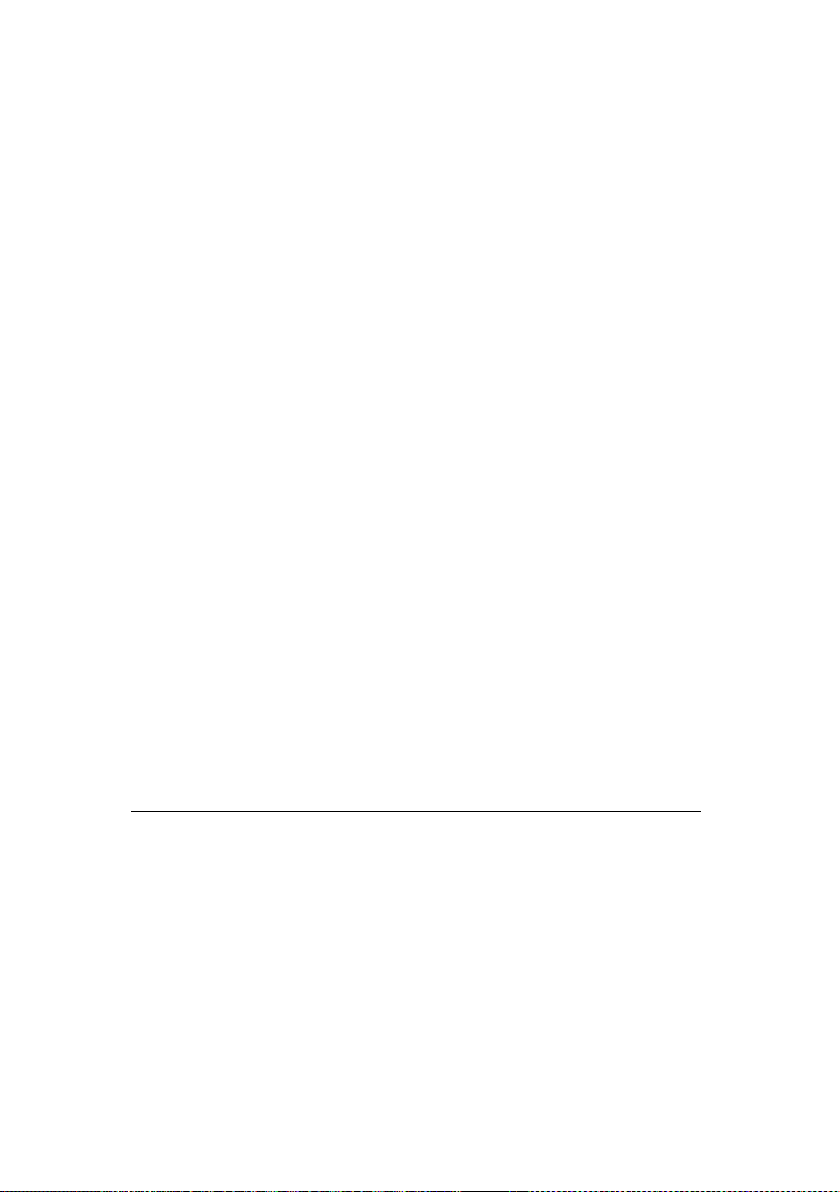
Der Inhalt des Handbuches wurde
auf Übereinstimmung mit dem
beschriebenen Programmstand
geprüft. Dennoch können Abweichungen nicht ausgeschlossen
werden, so dass wir für die
vollständige Übereinstimmung keine
Gewähr übernehmen.
Die Angaben dieses Handbuches
werden jedoch regelmäßig überprüft
und sofern notwendig korrigiert. Für
Verbesserungsvorschläge sind wir
dankbar, diese fließen dann
automatisch in nachfolgende
Auflagen ein.
Änderungen des Lieferumfangs in
Form, Ausstattung und Technik sind
möglich. Aus den Angaben,
Abbildungen und Beschreibungen
dieses Handbuches können daher
keine Ansprüche hergeleitet werden.
Nachdruck, Vervielfältigung oder
Übersetzung, auch auszugsweise,
ist ohne schriftliche Genehmigung
von Ross-Tech nicht gestattet. Eine
Weitergabe an Dritte ist nicht
gestattet. Alle Rechte sind
ausdrücklich vorbehalten.
Änderungen vorbehalten.
Vertrieb:
MFT - Milewski Fahrzeugtechnik
GmbH
Hanomagstr. 20
21244 Buchholz
Deutschland
www.diagnosetool.de
Tel.: +49 (4186) 5890186
Hersteller:
Ross-Tech, LLC
881 Sumneytown Pike
Lansdale PA 19446
USA
www.Ross-Tech.com
Tel.: +1 (267) 638 2300
Fax: +1 (215) 893 3816
Ross-Tech, LLC
Bedienungshandbuch VCDS, Stand 10/2009

